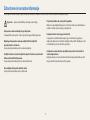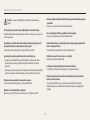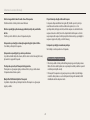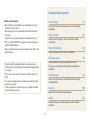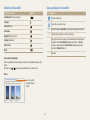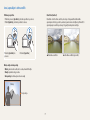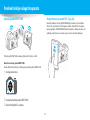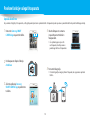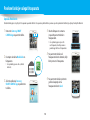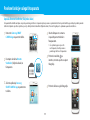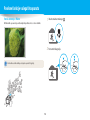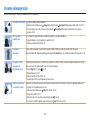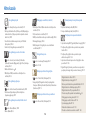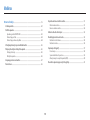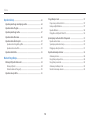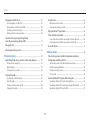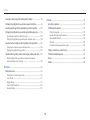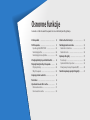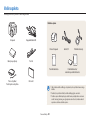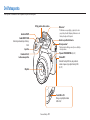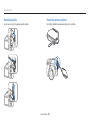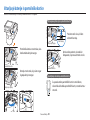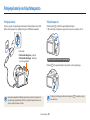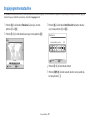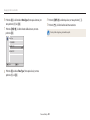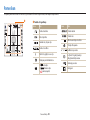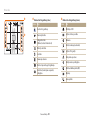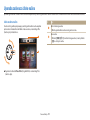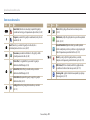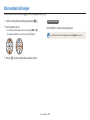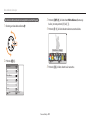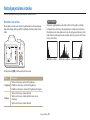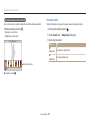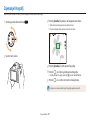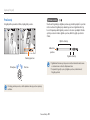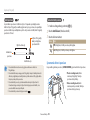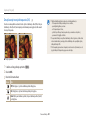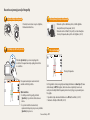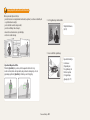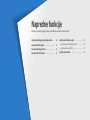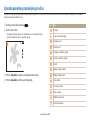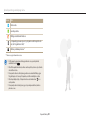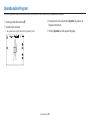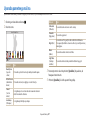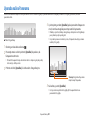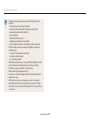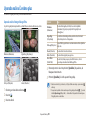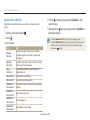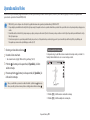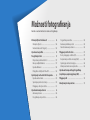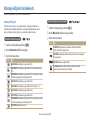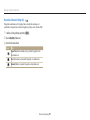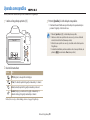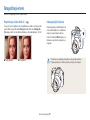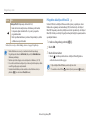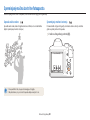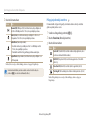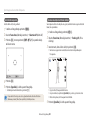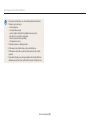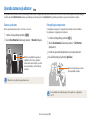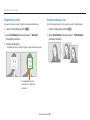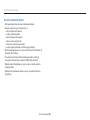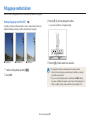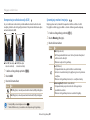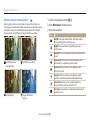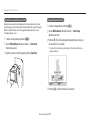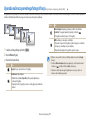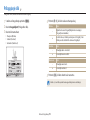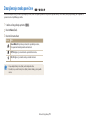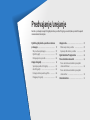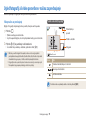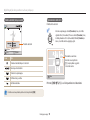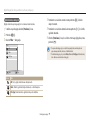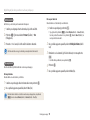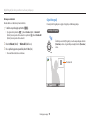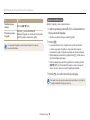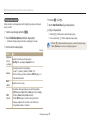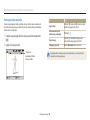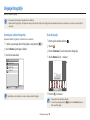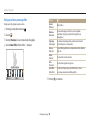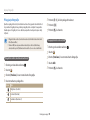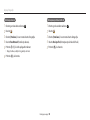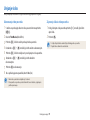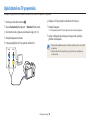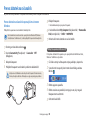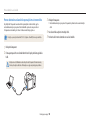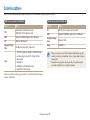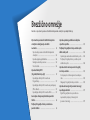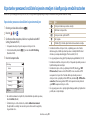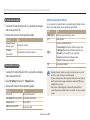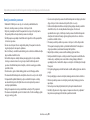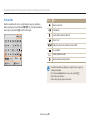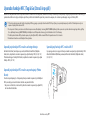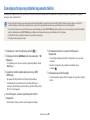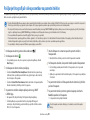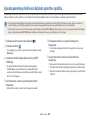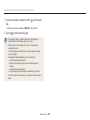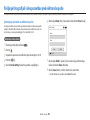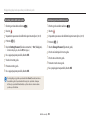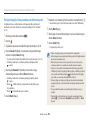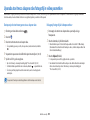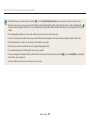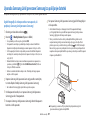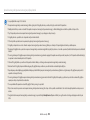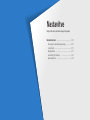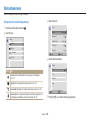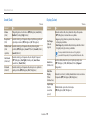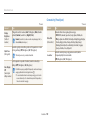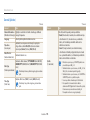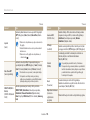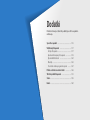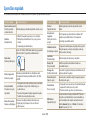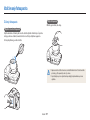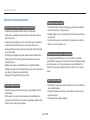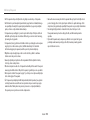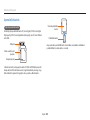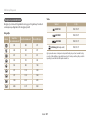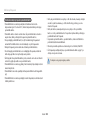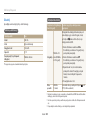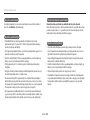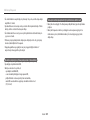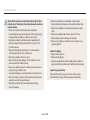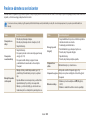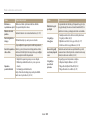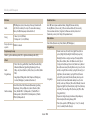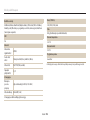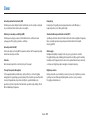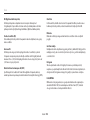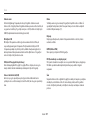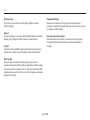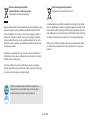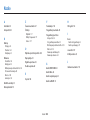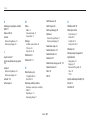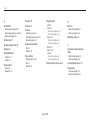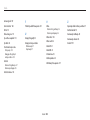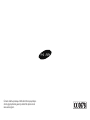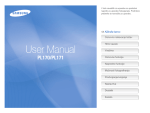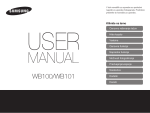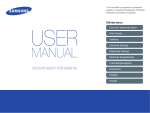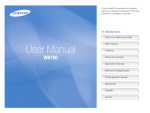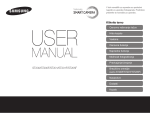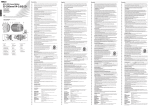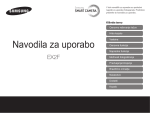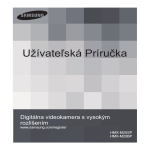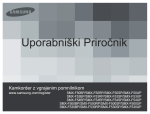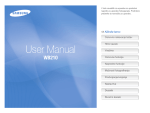Download Samsung Smart Camera EC-WB1100BP Uporabniški priročnik
Transcript
Navodila za uporabo WB1100F/WB1101F/WB1102F Kliknite temo V teh navodilih za uporabo so podrobni napotki za uporabo fotoaparata. Podrobno preberite ta navodila za uporabo. Osnovno reševanje težav Hitro kazalo Vsebina Osnovne funkcije Napredne funkcije Možnosti fotografiranja Predvajanje/urejanje Brezžično omrežje Nastavitve Dodatki Kazalo Zdravstvene in varnostne informacije Da bi preprečili nevarne situacije in zagotovili najboljše delovanje fotoaparata, morate vedno upoštevati ta opozorila in namige za uporabo. Preprečite poškodbe vida oseb, ki jih fotografirate. Bliskavice ne uporabljajte blizu (manj kot 1 m) ljudi in živali. Če uporabite bliskavico preblizu oči, lahko začasno ali trajno poškodujete vid. Opozorilo — primeri, v katerih lahko poškodujete sebe ali druge Fotoaparata ne smete razstavljati ali popravljati sami. Fotoaparat lahko poškoujete in se tako izpostavite tveganju električnega udara. Fotoaparat hranite izven dosega otrok in živali. Fotoaparat in vse dodatke hranite zunaj dosega otrok in živali. Če pogoltnejo majhne dele, lahko pride do zadušitve ali drugih resnih poškodb. Premikajoči se deli in dodatki lahko povzročijo tudi fizične poškodbe. Digitalnega fotoaparata ne smete uporabljati v bližini vnetljivih ali eksplozivnih plinov ter tekočin. V nasprotnem primeru lahko pride do požara ali eksplozije. Fotoaparata ne smete dalj časa izpostavljati neposredni sončni svetlobi ali visokim temperaturam. Daljša izpostavljenost sončni svetlobi ali ekstremnim temperaturam lahko povzroči trajne poškodbe notranjih komponent fotoaparata. Vnetljivih sredstev ne smete vstavljati v fotoaparat. Prav tako ne smete hraniti takšna sredstva v bližini fotoaparata. V nasprotnem primeru lahko pride do požara ali elektrošoka. Ne uporabljajte fotoaparata z mokrimi rokami. V nasprotnem primeru lahko pride do elektrošoka. 1 Zdravstvene in varnostne informacije Preprečite motnje s srčnimi spodbujevalniki. Po priporočilih proizvajalca in raziskovalnih skupin ta fotoaparat držite proč od katerih koli srčnih spodbujevalnikov, da s tem preprečite možne motenje. Če iz kakršnega koli razloga sumite, da bi lahko fotoaparat povzročal motnje delovanja srčnih spodbujevalnikov ali drugih zdravstvenih pripomočkov, ga takoj izklopite in se za napotke obrnite na proizvajalca srčnega spodbujevalnika ali zdravstvenega pripomočka. Fotoaparata ali polnilnika ne pokrivajte z odejami ali oblačili. Fotoaparat se lahko pregreje, kar pa lahko poškoduje fotoaparat ali povzroči požar. Med nevihto ne uporabljajte napajalnega kabla oz. polnilca. V nasprotnem primeru lahko pride do elektrošoka. Če pride tekočina ali tuj predmet v vaš fotoaparat, takoj izklopite vse vire energije, kot sta baterija ali polnilnik, in se nato obrnite na Samsungov servisni center. Ravnajte v skladu z vsemi predpisi, ki omejujejo uporabo fotoaparata v določenem območju. • Preprečite motnje drugih elektronskih naprav. • Kadar potujete z letalom, izklopite fotoaparat. Fotoaparat lahko povzroči motnje elektronske opreme letala. Upoštevajte vse predpise letalskih družb in po navodilih letalskega osebja izklopite fotoaparat. • Izklopite fotoaparat v bližini medicinske opreme. Fotoaparat lahko povzroči motnje medicinske opreme v bolnišnicah ali zdravstvenih ustanovah. Upoštevajte vse predpise, objavljena opozorila in navodila zdravstvenega osebja. 2 Zdravstvene in varnostne informacije Kadar uporabljate polnilnik, izklopite fotoaparat, preden odklopite napajanje s polnilnika. Če tega ne storite, lahko pride do požara ali elektrošoka. Previdno – primeri, v katerih lahko poškodujete fotoaparat ali drugo opremo Če fotoaparata ne nameravate uporabljati dalj časa, odstranite baterije. Vstavljene baterije lahko začnejo puščati ali sčasoma korodirajo in povzročijo resne okvare fotoaparata. Ko ne uporabljate polnilnika, ga odklopite iz vira napajanja. Če tega ne storite, lahko pride do požara ali elektrošoka. Uporabljajte le originalne litij-ionske zamenljive baterije, ki jih je priporočil proizvajalec. Baterije ne smete poškodovati ali pregreti. V nasprotnem primeru lahko pride do požara ali telesnih poškodb. Kadar polnite baterijo, ne uporabljajte poškodovanega napajalnega kabla ali vtiča oz. razmajane vtičnice. V nasprotnem primeru lahko pride do požara ali elektrošoka. Uporabljajte le baterije in polnilnike, ki jih je odobril Samsung. • Uporaba nepooblaščenih baterij, polnilnikov, kablov ali pripomočkov lahko povzroči eksplozijo baterije, poškodbe vašega fotoaparata ali celo telesne poškodbe. • Samsung ne odgovarja za poškodbe fotoaparata ali telesne poškodbe, ki jih lahko povzroči uporaba nepooblaščenih baterij, polnilcev, kablov ali pripomočkov. Polnilnik ne sme priti v stik s poloma +/- na bateriji. Lahko pride do požara ali elektrošoka. Fotoaparata ne izpostavljajte padcem ali močnim udarcem. S tem lahko poškodujete zaslon ali zunanje oz. notranje komponente. Kadar povezujete kable ali vmesnike ter vstavljate baterije in pomnilniške kartice, bodi zelo previdni. Če povezujete priključke na silo, nepravilno povezujete kable ali neustrezno vstavljate baterije ter pomnilniške kartice, lahko poškodujete vrata, priključke in dodatke. Baterije ne smete uporabljati za nenamensko uporabo. V nasprotnem primeru lahko pride do požara ali elektrošoka. Bliskavice se ne smete dotikati ob sprožitvi. Bliskavica je ob sprožitvi zelo vroča in lahko povzroči opekline na vaši koži. 3 Zdravstvene in varnostne informacije Kartice z magnetnimi trakovi hranite stran od fotoaparata. Podatki na kartici so lahko poškodovani ali izbrisani. Preprečite motnje drugih elektronskih naprav. Fotoaparat oddaja radiofrekvenčne signale (RF), ki lahko povzročijo motnje nezaščitene ali neustrezno zaščitene elektronske opreme, kot so srčni spodbujevalniki, slušni pripomočki, medicinske naprave in ostale elektronske naprave doma ali v vozilih. V zvezi z motnjami elektronskih naprav se obrnite na proizvajalca teh naprav. Če želite preprečiti neželene motnje, uporabljajte le naprave in pripomočke, ki jih je odobril Samsung. Nikoli ne uporabljajte poškodovanega polnilnika, baterije ali pomnilniške kartice. To lahko povzroči elektrošok, okvaro fotoaparata ali požar. Fotoaparata ne postavljajte v območja magnetnih polj ali njihovo bližino. S tem lahko poškodujete fotoaparata. Fotoaparat uporabljajte v navadnem položaju. Ne dotikajte se notranje antene na fotoaparatu. Fotoaparata ne uporabljajte, če je zaslon poškodovan. Če je steklo ali akrilni deli poškodovani, obiščite servisni center Samsung Electronics, kjer vam bodo popravili fotoaparat. Prenos podatkov in odgovornosti • Prenešeni podatki so lahko prek brezžičnega krajevnega omrežja ali povezave Pred uporabo preverite, ali fotoaparat deluje pravilno. Proizvajalec ne odgovarja za izgubo podatkov ali škodo, ki je posledica okvare fotoaparata ali neustrezne uporabe. Bluetooth vidni ostalim ljudem, zato ne prenašajte zasebnih podatkov na javnih mestih ali prek odprtih omrežij. • Proizvajalec fotoaparata ne odgovarja za prenose podatkov, ki predstavljajo morebitno kršenje zakonov o avtorskih pravicah, blagovnih znamkah, zaščiti intelektualne lastnine ali javnem redu. Manjši vtikač USB kabla vključite v fotoaparat. Če je kabel obrnjen, lahko poškodujete datoteke. Proizvajalec ne odgovarja za izgubo podatkov. 4 Osnutek priročnika za uporabo Podatki o avtorskih pravicah • Microsoft Windows in logotip Windows sta zaščiteni blagovni znamki družbe Microsoft Corporation. • Mac in Apple App Store sta registrirani blagovni znamki družbe Apple Corporation. • Google Play Store je registrirana blagovna znamka družbe Google, Inc. • Wi-Fi®, logotip Wi-Fi CERTIFIED ter logotip Wi-Fi so registrirane blagovne znamke družbe Wi-Fi Alliance. • Blagovne znamke in blagovna imena, uporabljena v teh navodilih, so last njihovih lastnikov. Osnovne funkcije 19 Seznanite se z deli in ikonami fotoaparata ter z osnovnimi funkcijami fotografiranja. Napredne funkcije 43 Naučite se posneti fotografijo in video posnetek tako, da izberete ustrezen način. Možnosti fotografiranja 53 Naučite se nastaviti možnosti v načinu za fotografiranje. Predvajanje/urejanje 74 Naučite se predvajati in urejati fotografije ali video posnetke. Poleg tega se naučite, kako povezati fotoaparat z računalnikom ali televizorjem. • Tehnični podatki fotoaparata ali vsebina teh navodil za uporabo se lahko spremenijo brez predhodnega obvestila zaradi nadgradnje funkcij fotoaparata. • Priporočamo uporabo vašega fotoaparata v tisti državi, v kateri ste ga kupili. • Fotoaparat uporabljajte razumno in v skladu z vsemi zakoni in predpisi glede njegove uporabe. • Nobenega dela teh navodil ne smete ponovno uporabljati ali oddajati brez predhodnega dovoljenja. Brezžično omrežje 92 Naučite se vzpostaviti povezavo z brezžičnimi krajevnimi omrežji ter uporabljati funkcije. Nastavitve 109 Glejte možnosti za nastavitev vašega fotoaparata. Dodatki Pridobite informacije o tehničnih podatkih, sporočilih o napakah in vzdrževanju. 5 115 Indikatorji v teh navodilih Ikone, uporabljene v teh navodilih Način za fotografiranje Indikator Ikona Smart Auto (Pametno samodejno) Dodatne informacije Program Varnostna opozorila in ukrepi Smart (Pametno) Panorama Magic Plus (Čarobno plus) [] Gumbi fotoaparata. [Sprožilec] na primer predstavlja gumb sprožilca. () Številka strani, na kateri so sorodne informacije Zaporedje možnosti in menijev, ki jih morate izbrati, da izvedete korak; na primer: Izberite Face Detection (Zaznavanje obraza) Normal (običajno) (predstavlja izbiro Face Detection (Zaznavanje obraza) in nato izbiro Normal (Običajno)). * Opomba Settings (Nastavitve) Movie (Video) Wi-Fi Ikone načina fotografiranja Te ikone se prikažejo v besedilo, kadar je v načinu na voljo funkcija. Glejte spodnji primer. Opomba: način ali morda ne podpira funkcij za vse scene ali načine. Prilagajanje svetlosti in barv Primer: Naučite se, kako s prilagajanjem svetlosti in barv zajeti bolj kakovostne fotografije. Ročno prilagajanje osvetlitve (EV) Fotografije so lahko presvetle ali pretemne, odvisno od jakosti svetlobe okolice. V takih primerih lahko prilagodite osvetlitev, da dobite boljšo fotografijo. Pritisnite če želite prilagoditi osvetlitev. 3na voljo[F/t], v načinih • Če povečate osvetlitev, bo fotografija svetlejša. Program in Movie (Video) EV : +1 Back Temneje (–) 1 2 Nevtralno (0) Svetleje (+) V načinu za fotografiranje pritisnite [m]. Izberite EV. Funkcija 4 Set Pritisnite [o], če želite shraniti vaše nastavitve. • Ko prilagodite osvetlitev, se nastavljena vrednost samodejno shrani. Mogoče boste morali pozneje spremeniti vrednost osvetlitve, da se izognete preosvetlitvi in podosvetlitvi. • Če se ne morete odločiti glede ustrezne osvetlitve, izberite AEB (Kadriranje s samodejno osvetlitvijo). Fotoaparat bo posnel 3 zaporedne fotografije, vsako z različno osvetlitvijo: običajno, nizka osvetlitev in visoka osvetlitev. (str. 71) 6 Izrazi, uporabljeni v teh navodilih Pritiskanje sprožilca • Pritisk do polovice [Sprožilec] : pritisnite sprožilec do polovice • Pritisk [Sprožilec] : pritisnite sprožilec do konca Pritisnite [Sprožilec] do polovice Osvetlitev (Svetlost) Osvetlitev določi količino svetlobe, ki vstopi v fotoaparat. Osvetlitev lahko spreminjate s hitrostjo sprožilca, vrednostjo zaslonke in občutljivostjo filma ISO. S spreminjanjem osvetlitve postanejo fotografije temnejše ali svetlejše. Pritisnite [Sprožilec] Normalna osvetlitev Motiv, ozadje in kompozicija • Motiv: glavni motiv na sliki, kot so oseba, žival ali tihožitje • Ozadje: predmeti okrog motiva • Kompozicija: kombinacija motiva in ozadja Ozadje Motiv Kompozicija 7 Prevelika osvetlitev (presvetlo) Posebne funkcije vašega fotoaparata Uporaba gumba DIRECT LINK Branje informacij na oznaki NFC (Tag & Go) Namestite aplikacijo Samsung SMART CAMERA App na napravo, ki je združljiva z NFC, ter nato postavite anteno NFC naprave v bližino oznake NFC na fotoaparatu. Samsung aplikacijo SMART CAMERA (Pametni fotoaparat) se zažene samodejno. Če aplikacija ni nameščena se bo pojavilo pojavno okno za namestitev aplikacije. Pritisnite gumb DIRECT LINK za aktivacijo funkcije Wi-Fi, ki ste jo določili. Nastavitev možnosti gumba DIRECT LINK. Izberete lahko funkcijo Wi-Fi, ki jo želite zagnati s pritiskom gumba DIRECT LINK. 1 Dostop do nastavitev. 2 Dostop do možnosti gumba DIRECT LINK. 3 Izberite funkcijo Wi-Fi s seznama. 8 Posebne funkcije vašega fotoaparata Uporaba AutoShare Ko posnamete fotografijo s fotoaparatom, se fotografija samodejno strani v pametni telefon. Fotoaparat vzpostavi povezavo s pametnim telefonom preko brezžičnega omrežja. 1 Namestite Samsung SMART 4 Izberite fotoaparat s seznama CAMERA App na pametni telefon. in povežite pametni telefon s fotoaparatom. • Če se prikaže pojavno sporočilo na fotoaparati, dovolite povezavo pametnega telefona s fotoaparatom. 2 Na fotoaparatu vklopite funkcijo AutoShare. 5 Posnemite fotografijo. • Posneta fotografija se najprej shrani v fotoaparat, nato pa prenesev pametni telefon. 3 Zaženite aplikacijo Samsung SMART CAMERA App na pametnem telefonu. 9 Posebne funkcije vašega fotoaparata Uporaba MobileLink Datoteke lahko preprosto pošljete s fotoaparata na pametni telefon. Fotoaparat se prek brezžične povezave poveže s pametnimi telefoni, ki podpirajo funkcijo MobileLink. 1 Namestite Samsung SMART 4 Izberite fotoaparat s seznama CAMERA App na pametni telefon. in povežite pametni telefon s fotoaparatom. • Če se prikaže pojavno sporočilo na fotoaparati, dovolite povezavo pametnega telefona s fotoaparatom. 5 Na pametnem telefonu ali 2 Dostopite do načina MobileLink na fotoaparatu izberite datoteke, ki jih želite prenesti s fotoaparata. fotoaparatu. • Če se prikaže pojavno okno , izberite možnost. 6 Na pametnem telefonu pritisnite 3 Zaženite aplikacijo Samsung gumb za kopiranje ali na fotoaparatu izberite Send. SMART CAMERA App na pametnem telefonu. 10 Posebne funkcije vašega fotoaparata Uporaba Remote Viewfinder (Daljinsko iskalo) Fotoaparat lahko krmilite na daljavo z uporabo pametnega telefona. Fotoaparat vzpostavi povezavo s pametnim telefonom preko brezžičnega omrežja. Uporabite pameten telefon kot daljinsko sprostitev sprožilca s pomočjo funkcije Remote Viewfinder (Daljinsko iskalo). Posneta fotografija se bo prikazala na pametnem telefonu. 1 Namestite Samsung SMART 4 Izberite fotoaparat s seznama CAMERA App na pametni telefon. in povežite pametni telefon s fotoaparatom. • Če se prikaže pojavno sporočilo na fotoaparati, dovolite povezavo pametnega telefona s fotoaparatom. 5 Pritisnite in zadržite za izostritev, ter nato spustite za zajem fotografije. 2 Dostopite do načina Remote Viewfinder (Daljinsko iskalo) na fotoaparatu. 3 Zaženite aplikacijo Samsung 6 Pritisnite sličico za ogled fotografije. SMART CAMERA App na pametnem telefonu. 11 Posebne funkcije vašega fotoaparata 1 Izberite možnost makroja ( Vzorci snemanja - Makro Od blizu lahko posnamete posnetke majhnih predmetov kot so rože in žuželke. 2 Posnemite fotografijo. Vzorčna slika se lahko razlikuje od dejansko posnete fotografije. 12 ). Osnovno reševanje težav Naučite se reševati pogoste težave pri nastavljanju možnosti fotografiranja. Oči osebe so rdeče barve. To povzroča odbijanje svetlobe bliskavice. • Nastavite možnost bliskavice na Red-eye (Učinek rdečih oči) ali Red-eye Fix (Odpravljanje učinka rdečih oči). (str. 57) • Če ste fotografijo že posneli, v meniju za urejanje izberite Red-eye Fix (Odpravljanje učinka rdečih oči) v meniju za urejanje. (str. 86) Na fotografijah so Če so v zraku delci prahu, jih lahko posnamete na fotografijo, če uporabljate bliskavico. madeži prahu. • Izklopite bliskavico oz. ne fotografirajte na prašnih mestih. • Nastavite občutljivost filma ISO. (str. 59) Fotografije so zamegljene. Pojavi se lahko zameglitev, če posnamete fotografije v slabih svetlobnih pogojih ali nepravilno držite fotoaparat. Uporabite funkcijo OIS (Digitalna stabilizacija slike) ali pritisnite [Sprožilec] do igre, če želite zagotoviti izostritev motiva. (str. 41) Fotografije so lahko zamegljene, če fotografirate ponoči. Fotoaparat poskuša zajeti čim več svetlobe, zato podaljša čas osvetlitve. To lahko oteži mirno držanje fotoaparata dovolj dolgo, da posname jasno fotografijo in lahko povzroči tresenje fotoaparata. • Izberite Night (Noč) v načinu . (str. 47) • Vklopite bliskavico. (str. 58) • Nastavite občutljivost filma ISO. (str. 59) • Če želite preprečiti tresenje fotoaparata, uporabite stojalo. Kadar je vir svetlobe za motivom ali je med svetlimi in temnimi območji visok kontrast, motiv na fotografiji izgleda zasenčen. • Izogibajte se fotografiranju nasproti soncu. • Nastavite možnost bliskavice na Fill in (Dosvetlitev). (str. 58) • Prilagodite osvetlitev. (str. 67) • Nastavite možnost za samodejno nastavitev kontrasta (ACB). (str. 68) • Če je motiv na sredini fotografije, nastavite merjenje na Spot (Točkovno). (str. 68) Motivi so pretemni, ker so osvetljeni od zadaj. 13 Hitro kazalo Fotografiranje ljudi • način > Beauty Face (Lepotni obraz) 47 • Red-eye (Učinek rdečih oči)/Red-eye Fix (Odpravljanje učinka rdečih oči) (da preprečite ali odpravite učinek rdečih oči) 57 • Face Detection (Zaznavanje obraza), Self-Portrait (Avtoportret) 64 • Smile Shot (Fotografiranje nasmeška) 65 Prilagajanje osvetlitve (svetlost) • Občutljivost filma ISO (za nastavitev občutljivosti na svetlobo) 59 • EV (za nastavitev osvetlitve) 67 • ACB (za dosvetlitev motivov pri svetlih ozadjih) 68 • Metering(Merjenje) 68 • AEB (za zajem 3 fotografij iste scene z različnimi osvetlitvami) 71 Fotografiranje ponoči ali v mraku • način > Sunset (sončni zahod), Silhouette (Silhueta), Fireworks (Ognjemet), Light Trace (Sledenje svetlobe) 47 • Možnosti bliskavice 58 • Občutljivost ISO (za nastavitev občutljivosti na svetlobo) 59 Fotografiranje gibanja Fotografiranje scen • • Dodajanje učinkov fotografijam • način > Photo Filter (Pokrajina) 50 • Image Adjust (Prilagoditev slike) (za prilagoditev Sharpness (Ostrina), Contrast (Kontrast) ali Saturation (Nasičenost)) 72 • način > Action Freeze (Zamrznitev kadra) 47 • Continuous (Neprekinjeno), Motion Capture Dodajanje učinkov video posnetkom (zajemanje gibanja) 71 Fotografiranje besedila, žuželk ali rož • način > Macro (Makro) 47 • Macro (Makro) 60 način > Landscape (Pokrajina) 47 način > 48 • način > Movie Filter (Pokrajina) 51 14 Zmanjševanje tresenja fotoaparata • Optična stabilizacija slike (OIS) 40 • Dvojna stabilizacija slike (Dual IS) 40 Pošiljanje in skupna raba datotek • Uporaba funkcije NFC (Tag & Go (Označi in pojdi)) 97 • Pošiljanje fotografij ali video posnetkov na pametni telefon 99 • Pošiljanje fotografij ali video posnetkov prek elektronske pošte 102 • Uporaba storitev za skupno rabo fotografij in video posnetkov 105 • Ogled fotografij ali video posnetkov na napravah, ki podpirajo Samsung Link (povezavo Samsung) 107 • Ogled datotek v sličicah 76 • Ogled datotek po kategoriji 77 • Brisanje vseh datotek na pomnilniški kartici 79 • Ogled datotek v obliki diaprojekcije 81 • Ogled datotek na TV sprejemniku 88 • Povezovanje fotoaparata z računalnikom 89 • Prilagajanje zvoka in glasnosti 111 • Prilagajanje svetlosti zaslona 112 • Spreminjanje jezika 113 • Nastavitev datuma in ure 113 • Preden se obrnete na servisni center 128 Vsebina Uporaba zaslona za izbiro načina ........................................................................ 31 Osnovne funkcije............................................................................................................. 19 Izbira zaslona načina ............................................................................................... 31 Ikone na zaslonu načina ......................................................................................... 32 Vsebina paketa ........................................................................................................... 20 Deli fotoaparata ......................................................................................................... 21 Izbira možnosti ali menijev .................................................................................... 33 Uporaba gumba DIRECT LINK ............................................................................... 23 Nameščanje paščka ................................................................................................ 24 Nameščanje pokrova objektiva ............................................................................ 24 Nastavljanje zaslona in zvoka ............................................................................... 35 Nastavitev vrste zaslona ......................................................................................... 35 Nastavitev zvoka ..................................................................................................... 36 Vstavljanje baterije in pomnilniške kartice ..................................................... 25 Zajemanje fotografij ................................................................................................ 37 Polnjenje baterije in vklop fotoaparata ............................................................ 26 Povečevanje ............................................................................................................. 38 Sprememba hitrosti povečave .............................................................................. 39 Zmanjševanje tresenja fotoaparata (OIS) ........................................................... 40 Polnjenje baterije .................................................................................................... 26 Vklop fotoaparata .................................................................................................... 26 Izvajanje prvotne nastavitve ................................................................................ 27 Nasveti za zajemanje jasnejše fotografije ........................................................ 41 Pomen ikon .................................................................................................................. 29 15 Vsebina Napredne funkcije.......................................................................................................... 43 Fotografiranje v temi ............................................................................................... 57 Preprečevanje učinka rdečih oči ........................................................................... Kako uporabljati bliskavico .................................................................................... Uporaba bliskavice .................................................................................................. Prilagoditev občutljivosti filma ISO ...................................................................... Uporaba pametnega samodejnega načina ..................................................... 44 Uporaba načina Program ....................................................................................... 46 Uporaba pametnega načina ................................................................................. 47 Uporaba načina Panorama .................................................................................... 48 57 57 58 59 Spreminjanje načina izostritve fotoaparata ................................................... 60 Uporaba načina Čarobno plus ............................................................................. 50 Uporaba načina fotografskega filtra .................................................................... 50 Uporaba načina video filtra ................................................................................... 51 Uporaba načina makro ........................................................................................... 60 Spreminjanje možnosti ostrenja ........................................................................... 60 Prilagajanje območja izostritve ............................................................................. 61 Uporaba načina Video ............................................................................................. 52 Uporaba zaznavanja obrazov ............................................................................... 64 Zaznavanje obrazov ................................................................................................ Fotografiranje avtoportretov ................................................................................ Fotografiranje nasmeška ........................................................................................ Zaznavanje mežikanja z očmi ............................................................................... Nasveti za zaznavanje obrazov ............................................................................. Možnosti fotografiranja............................................................................................... 53 Izbiranje ločljivosti in kakovosti ........................................................................... 54 Izbiranje ločljivosti ................................................................................................... 54 Nastavitev kakovosti fotografij .............................................................................. 55 Uporaba samosprožilca .......................................................................................... 56 16 64 64 65 65 66 Vsebina Prilagajanje svetlosti in barv ................................................................................. 67 Ročno prilagajanje osvetlitve (EV) ........................................................................ Kompenziranje svetlobe iz ozadja (ACB) ............................................................. Spreminjanje možnosti merjenja ......................................................................... Izbiranje nastavitve ravnovesja beline ................................................................. Urejanje videa ............................................................................................................. 87 67 68 68 69 Obrezovanje video posnetka ................................................................................ 87 Zajemanje slike iz video posnetka ........................................................................ 87 Ogled datotek na TV sprejemniku ...................................................................... 88 Prenos datotek na računalnik ............................................................................... 89 Uporaba načina zaporednega fotografiranja (neprekinjeno, zajemanje gibanja, AEB) .......................................................... 71 Prenos datotek na računalnik z operacijskim sistemom Windows ................. 89 Prenos datotek na računalnik z operacijskim sistemom Mac .......................... 90 Prilagajanje slik .......................................................................................................... 72 Sistemske zahteve ..................................................................................................... 91 Zmanjševanje zvoka povečave ............................................................................ 73 Brezžično omrežje........................................................................................................... 92 Predvajanje/urejanje..................................................................................................... 74 Vzpostavitev povezave z brezžičnim krajevnim omrežjem in konfiguracija omrežnih nastavitev ..................................................................... 93 Ogled fotografij ali video posnetkov v načinu za predvajanje ................ 75 Vklop načina za predvajanje .................................................................................. 75 Ogled fotografij ....................................................................................................... 79 Predvajanje video posnetka .................................................................................. 82 Vzpostavitev povezave z brezžičnim krajevnim omrežjem ............................. Uporaba prijavnega brskalnika ............................................................................. Namigi za omrežno povezavo ............................................................................... Vnos besedila ........................................................................................................... Urejanje fotografije .................................................................................................. 83 Spreminjanje velikosti fotografije ......................................................................... Zasuk fotografije ...................................................................................................... Dodajanje učinkov pametnega filtra ................................................................... Prilagajanje fotografije ........................................................................................... 93 94 95 96 Uporaba funkcije NFC (Tag & Go (Označi in pojdi)) ...................................... 97 83 83 84 85 Uporabljanje funkcije NFC v načinu za fotografiranje ....................................... 97 Uporabljanje funkcije NFC v načinu za predvajanje (Photo Beam) ................ 97 Uporabljanje funkcije NFC v načinu Wi-Fi ........................................................... 97 17 Vsebina Samodejno shranjevanje datotek na pametni telefon ............................... 98 Dodatki..............................................................................................................................115 Pošiljanje fotografij ali video posnetkov na pametni telefon ................... 99 Sporočila o napakah .............................................................................................. 116 Uporaba pametnega telefona za daljinsko sprostitev sprožilca ........... 100 Vzdrževanje fotoaparata ...................................................................................... 117 Pošiljanje fotografij ali video posnetkov prek elektronske pošte ......... 102 Čiščenje fotoaparata ............................................................................................. Uporaba ali shranjevanje fotoaparata ............................................................... O pomnilniških karticah ....................................................................................... O bateriji ................................................................................................................. Posodobitev vdelane programske opreme ...................................................... Spreminjanje nastavitev za elektronsko pošto ................................................. 102 Pošiljanje fotografij ali video posnetkov prek elektronske pošte .................. 104 Uporaba storitev za skupno rabo fotografij in video posnetkov .......... 105 117 118 120 123 127 Dostopanje do storitvenega mesta za skupno rabo ....................................... 105 Nalaganje fotografij ali videoposnetkov ........................................................... 105 Preden se obrnete na servisni center ............................................................... 128 Uporaba Samsung Link (povezave Samsung) za pošiljanje datotek ...... 107 Tehnični podatki fotoaparata ............................................................................. 131 Ogled fotografij ali video posnetkov na napravah, ki podpirajo Samsung Link (povezavo Samsung) .................................................................. 107 Slovar ........................................................................................................................... 135 Kazalo .......................................................................................................................... 140 Nastavitve......................................................................................................................... 109 Nastavitveni meni ................................................................................................... 110 Dostopanje do nastavitvenega menija ............................................................. Sound (Zvok) .......................................................................................................... Display (Zaslon) ..................................................................................................... Connectivity (Povezljivost) .................................................................................. General (Splošno) .................................................................................................. 110 111 111 112 113 18 Osnovne funkcije Seznanite se z deli in ikonami fotoaparata ter z osnovnimi funkcijami fotografiranja. Vsebina paketa …………………………………… 20 Deli fotoaparata …………………………………… 21 Izbira možnosti ali menijev ……………………… 33 Nastavljanje zaslona in zvoka …………………… 35 Uporaba gumba DIRECT LINK …………………… 23 Nameščanje paščka ……………………………… 24 Nameščanje pokrova objektiva …………………… 24 Nastavitev vrste zaslona ………………………… 35 Nastavitev zvoka ………………………………… 36 Vstavljanje baterije in pomnilniške kartice ……… 25 Polnjenje baterije in vklop fotoaparata ………… 26 Polnjenje baterije ………………………………… 26 Vklop fotoaparata ………………………………… 26 Izvajanje prvotne nastavitve ……………………… 27 Pomen ikon ………………………………………… 29 Uporaba zaslona za izbiro načina ………………… 31 Izbira zaslona načina ……………………………… 31 Ikone na zaslonu načina ………………………… 32 Zajemanje fotografij ……………………………… 37 Povečevanje ……………………………………… 38 Sprememba hitrosti povečave …………………… 39 Zmanjševanje tresenja fotoaparata (OIS) ………… 40 Nasveti za zajemanje jasnejše fotografije ……… 41 Vsebina paketa Naslednji predmeti so priloženi v škatli vašega izdelka. Dodatna oprema Fotoaparat Napajalnik/kabel USB Etui za fotoaparat Baterija za polnjenje Polnilnik za baterijo Pašček Pomnilniška kartica Pokrov objektiva/ Pašček pokrova objektiva Kabel A/V Pomnilniška kartica/ vmesnik za pomnilniško kartico Hitri vodič • Slike se lahko nekoliko razlikujejo od predmetov, ki so priloženi zraven vašega izdelka. • Predmeti, ki so priloženi v škatli, se lahko razlikujejo glede na model. • Dodatno opremo lahko kupite pri pooblaščenem prodajalcu ali na servisnem centru Samsung. Samsung ne odgovarja za nobeno škodo, ki nastane zaradi uporabe neodobrene dodatne opreme. Osnovne funkcije 20 Deli fotoaparata Pred uporabo se seznanite z deli fotoaparata in njihovimi funkcijami. Vrtljiv gumb za izbiro načina Bliskavica* * Če bliskavice ne uporabljajte, jo zaprite, da s tem preprečite poškodbe. Odpiranje bliskavice na silo lahko poškoduje vaš fotoaparat. Gumb za VKLOP Gumb DIRECT LINK Zaženite prednastavljeno funkcijo Wi-Fi. Gumb za sprožitev bliskavice Notranja antena* * Med uporabo brezžičnega omrežja se ne dotikajte notranje antene. Sprožilec Tipka za SPEED CONTROL (str. 39) Pomožna AF luč/ Lučka samosprožilca Oznaka NFC Zaženite funkcijo NFC tako, da preberete oznako z naprave, ki podpira funkcijo NFC. (str. 97) Objektiv Vrata USB in A/V Omogoča priključitev kabla USB in A/V. Osnovne funkcije 21 Deli fotoaparata Mikrofon Lučka stanja • Blinking (Utripanje): kadar fotoaparat shranjuje fotografijo ali videoposnetek, katerega bere računalnik, kadar slika ni izostrena, kadar se fotoaparat povezuje z brezžičnim omrežjem WLAN ali pošilja fotografijo. • Steady (Mirno): kadar je fotoaparat povezan z računalnikom, kadar se polni baterija ali kadar je slika izostrena. Gumb za povečavo • In Shooting mode (V načinu za fotografiranje): povečanje ali pomanjšanje. • In Playback mode (V načinu za predvajanje): povečanje dela fotografije ali ogledovanje datotek v obliki sličic, ali prilagoditev glasnosti. Očesce za pašček fotoaparata Gumbi (str. 23) Zaslon Pokrov predela za baterijo Za vstavljanje pomnilniške kartice in baterije. Nastavek za stojalo Zvočnik Osnovne funkcije 22 Deli fotoaparata Uporaba gumba DIRECT LINK Gumbi Gumb Opis Funkcijo Wi-Fi lahko preprosto vklopite z uporabo [DIRECT LINK]. Pritisnite [DIRECT LINK] za aktivacijo funkcije Wi-Fi, ki ste jo določili. Ponovno pritisnite [DIRECT LINK], če se želite vrniti na prejšnji način. Začnite s snemanjem video posnetka. Omogočite dostop do možnosti ali menijev. Pomaknite se nazaj. Osnovne funkcije D Spremenite možnost zaslona. c Spremenite možnost makra. Spremenite možnost bliskavice. F Spremenite možnost t samosprožilca. Potrdite izbrano možnost ali meni. Aktivirajte način predvajanja. Izbrišite datoteke v načinu za predvajanje. Ostale funkcije Pomik navzgor Pomik navzdol Pomik v levo Pomik v desno Nastavitev možnosti gumba DIRECT LINK Izberete lahko zagon funkcije Wi-Fi ob pritisku [DIRECT LINK]. 1 Obrnite gumb za izbiro načina na . 2 Izberite General (Splošno) DIRECT LINK (Wi-Fi Button) (DIRECT LINK (Gumb Wi-Fi)). 3 Izberite funkcijo Wi-Fi. (str. 114) Osnovne funkcije 23 Deli fotoaparata Nameščanje paščka Nameščanje pokrova objektiva Za enostavno nošenje fotoaparata namestite pašček. Da zaščitite objektiv fotoaparata namestite pokrov s paščkom. Osnovne funkcije 24 Vstavljanje baterije in pomnilniške kartice Naučite se vstaviti baterijo in dodatno pomnilniško kartico v fotoaparat. Odstranjevanje baterije in pomnilniške kartice Baterija za polnjenje Pomnilniško kartico vstavite tako, da so zlati kontakti obrnjeni navzgor. Pomnilniška kartica Baterijo vstavite tako, da je Samsungov logotip obrnjen navzgor. Zatič baterije Potisnite zatič v levo, če želite odstraniti baterijo. Kartico nežno potisnite, da izskoči iz fotoaparata, in jo nato odstranite iz reže. Pomnilniška kartica Uporabljanje vmesnika pomnilniške kartice Za uporabo mikro pomnilniških kartic s tem izdelkom, računalnika ali bralnika pomnilniških kartic, vstavite kartico v vmesnik. Baterija za polnjenje Osnovne funkcije 25 Polnjenje baterije in vklop fotoaparata Polnjenje baterije Vklop fotoaparata Pred prvo uporabo fotoaparata napolnite baterijo. Priklopite majhen konec USB kabla v vaš fotoaparat in nato priklopite drug konec USB kabla v napajalnik. Pritisnite gumb [X], če želite fotoaparat vklopiti ali izklopiti. • Ob prvem vklopu fotoaparata se pojavi zaslon za prvotno nastavitev. (str. 27) Lučka stanja • Rdeča lučka vklopljena : polnjenje • Rdeča lučka izklopljena : baterija je povsem napolnjena Vklop fotoaparata v načinu za predvajanje Pritisnite [P]. Fotoaparat se vklopi in takoj preide v način za predvajanje. Uporabite le napajalnik in USB kabel, ki sta priložena k vašemu fotoaparatu. Če uporabite drug napajalnik (kot je AD5055), se baterija fotoaparata morda ne bo ustrezno polnila ali ustrezno delovala. Osnovne funkcije 26 Če vklopite vaš fotoaparat s pritiskom in držanjem na [P], fotoaparat ne oddaja nobenih zvokov. Izvajanje prvotne nastavitve Ko se prikaže začetni nastavitveni zaslon, sledite naslednjim navodilom za konfiguracijo osnovnih nastavitev fotoaparata. Privzeti jezik je prednastavljen za državo ali regijo, kjer ste kupili fotoaparat. Jezik lahko spremenite po želji z izbiro Language (Jezik). 1 Pritisnite [c], če želite izbrati Time Zone (Časovni pas), ter nato 3 Pritisnite [c], če želite izbrati Date/Time Set (Nastavitev datuma/ pritisnite [t] ali [o]. ure), ter nato pritisnite [t] ali [o]. 2 Pritisnite [F/t], če želite izbrati časovni pas, ter nato pritisnite [o]. Date/Time Set Home Year Month Day Hour Min Cancel London Cancel Set DST Set 4 Pritisnite [F/t], če želite izbrati element. 5 Pritisnite [D/c], če želite nastaviti datum in uro ter poletni čas, ter nato pritisnite [o]. Osnovne funkcije 27 Izvajanje prvotne nastavitve 6 Pritisnite [c], če želite izbrati Date Type (Vrsta zapisa datuma), ter nato pritisnite [t] ali [o]. 7 Pritisnite [D/c], če želite izbrati obliko datuma, ter nato 9 Pritisnite [D/c] za izbiro tipa časa, ter nato pritisnite [o]. 10 Pritisnite [r], če želite končati začetno nastavitev. pritisnite [o]. Zaslon je lahko drugačen glede na izbran jezik. Date Type YYYY/MM/DD MM/DD/YYYY DD/MM/YYYY Back Set 8 Pritisnite [c] za izbiro Time Type (Vrsta zapisa časa), ter nato pritisnite [t] ali [o]. Osnovne funkcije 28 Pomen ikon Fotoaparat prikaže ikone za način in možnosti, ki jih nastavite. Če možnosti spremenite, ikona nekajkrat utripa rumeno. 1 1 Podatki o fotografiranju Ikona Opis Ikona Opis Vrednost zaslonke Trenutni datum Hitrost sprožilca Trenutni čas Snemalni čas, ki je na voljo Vrednost osvetlitve Število fotografij, ki so na voljo Vstavljena pomnilniška kartica • • • : Zadovoljivo : Nezadovoljivo : prazna (napolni) Osnovne funkcije 29 Okvir za samodejno izostritev Tresenje fotoaparata Indikator za povečavo Ločljivost fotografije, kadar je vklopljena Intelli povečava Razmerje povečave Histogram Pomen ikon 2 3 2 Možnosti za fotografiranje (levo) 3 Možnosti za fotografiranje (desno) Ikona Ikona Opis Opis Način za fotografiranje Občutljivost ISO Ravnovesje beline Ločljivost video posnetka Prilagoditev slike (Ostrina, Kontrast in Nasičenost) Bliskavica Območje izostritve Izostritev Zaznavanje obrazov Možnost zaporednega fotografiranja AutoShare (Samodejna souporaba) vklopljena Hitrost snemanja (na sekundo) Ločljivost fotografije Izklop zvoka povečave Intelli povečava je vklopljena Optična stabilizacija slike (OIS) Merjenje Samosprožilec Osnovne funkcije 30 Uporaba zaslona za izbiro načina Uporabite gumb za izbiro načina za izbiro načina snemanja ali funkcije. Obrnite gumb za izbiro načina na želen način. V nekaterih načinih lahko z zaslona načina izberete ikono. Izbira zaslona načina Št. V načinu za fotografiranje ali prevajanje, zavrtite gumb za izbiro načina za prikaz zaslon načina. V nekaterih načinih lahko z zaslona načina, v načinu Magic Plus (Čarobno plus), izberete ikono. 1 1 2 Ikone načina • Pritisnite [D/c/F/t] za izbiro želenega načina, ter nato pritisnite [o] za dostop do načina. 2 Photo Filter Movie Filter Opis Zaslon trenutnega načina • Obrnite gumb za izbiro načina na drug zaslon načina. Photo Editor Na primer: ko izberete Photo Filter (Fotografski filter) v načinu Magic Plus (Čarobno plus). Osnovne funkcije 31 Uporaba zaslona za izbiro načina Ikone na zaslonu načina Način Ikona Opis Način Ikona Opis Smart Auto (Pametno in samodejno): zajemite fotografijo s scenskim načinom, ki ga fotoaparat samodejno izbere. (str. 44) Movie (Video): prilagodite nastavitve za snemanje videa. (str. 52) Program: posnemite fotografijo z nastavitvami, ki ste jih ročno nastavili. (str. 46) MobileLink: pošljite fotografije ali video posnetke na pametni telefon. (str. 99) Smart (Pametno): posnemite fotografijo z možnostmi, ki so prednastavljene za določeno sceno. (str. 47) Remote Viewfinder (Daljinsko iskalo): uporabite pametni telefon za daljinsko sprostitev sprožilca in si oglejte predogled slike s fotoaparata na pametnem telefonu. (str. 100) Panorama: posnemite in združite vrsto fotografij, če želite ustvariti panoramsko sliko. (str. 48) Email (E-pošta): pošljite fotografije ali video posnetke, shranjene na fotoaparatu, preko elektronske pošte. (str. 102) Photo Filter (Fotografski filter): posnemite fotografijo z različnimi učinki filtriranja. (str. 50) SNS & Cloud (SNS in v oblaku): naložite fotografije ali video posnetke na storitvene strani za souporabo. (str. 105) Movie Filter (Video filter): posnemite video posnetek z različnimi učinki filtriranja. (str. 51) Samsung Link: oglejte si datoteke na napravah, ki podpirajo Samsung Link. (str. 107) Photo Editor (Urejevalnik fotografij): urejajte fotografije z različnimi učinki. (str. 83) Settings (Nastavitve): prilagodite nastavitve po vaši meri. (str. 110) Osnovne funkcije 32 Izbira možnosti ali menijev Če želite izbrati možnost ali meni, pritisnite [m], nato pritisnite [D/c/F/t] ali [o]. 1 V načinu za fotografiranje ali predvajanje pritisnite [m]. 2 Izberite možnost ali meni. • Če se želite pomakniti navzgor ali navzdol, pritisnite [D] ali [c]. • Če se želite pomakniti v levo ali v desno, pritisnite [F] ali [t]. Vrnitev prejšnji meni Pritisnite [r], če se želite vrniti na prejšnji meni. Če se želite vrniti v način za fotografiranje, pritisnite [Sprožilec] do polovice. 3 Pritisnite [o], če želite potrditi izbrano možnost ali meni. Osnovne funkcije 33 Izbira možnosti ali menijev Na primer, za izbiro možnosti ravnovesja beline v načinu Program: 1 Obrnite gumb za izbiro načina na . 3 Pritisnite [D/c], če želite izbrati White Balance (Ravnovesje beline), ter nato pritisnite [t] ali [o]. 4 Pritisnite [F/t], če želite izbrati možnost nastavitve beline. White Balance : Daylight 2 Pritisnite [m]. Back 5 Pritisnite [o], če želite shraniti vaše nastavitve. AutoShare EV White Balance ISO Flash Focus Exit Set Select Osnovne funkcije 34 Nastavljanje zaslona in zvoka Naučite se spreminjati osnovne podatke zaslona in nastavitve zvoka. Nastavitev vrste zaslona Kaj je histogram Izberete lahko vrsto zaslona za način za fotografiranje ali za način za predvajanje. Vsaka vrsta prikazuje različne podatke fotografiranja ali snemanja. Glejte spodnjo tabelo. Histogram je graf, ki prikazuje razporeditev svetlobe na fotografiji. Če je krivulja histograma višja na levi strani, je fotografija premalo osvetljena in je videti temna. Višja krivulja na desni strani grafa pomeni, da je fotografija preosvetljena in je videti bleda. Višina vrhov krivulj je povezana s podatki o barvi. Če je prisotne več določene barve, je tudi vrh višji. Premalo osvetljeno Večkrat pritisnite [D], če želite spremeniti vrsto zaslona. Način Vrsta zaslona • Skrijte vse informacije o možnostih fotografiranja. Fotografiranje • Prikažite vse informacije o možnostih fotografiranja. • Prikažite vse informacije o možnostih fotografiranja in histogram. • Skrijte vse informacije o trenutni datoteki. • Skrijte vse informacije o trenutni datoteki, razen osnovne Predvajaj informacije. • Skrijte vse informacije o trenutni datoteki. Osnovne funkcije 35 Primerno osvetljeno Preveč osvetljeno Nastavljanje zaslona in zvoka Nastavitev zvoka Nastavitev prikaza zaslona z možnostmi Zaslon z možnostmi, ki se prikaže v nekaterih načinih, lahko skrijete ali prikažete. Vklopite ali izklopite zvok, ki ga vaš fotoaparat oddaja med izvajanjem funkcij. Večkrat zaporedoma pritisnite [o]. 1 Obrnite gumb za izbiro načina na . 2 Izberite Sound (Zvok) Beep Sound (Zvok piska). 3 Izberite želeno možnost. • Skrijte zaslon z možnostmi. • Prikažite zaslon z možnostmi. Smart : Beauty Face Možnost Off (Izklopljeno) On (Vklopljeno) Zaslon z možnostmi Set Na primer v načinu Osnovne funkcije 36 Opis Fotoaparat ne oddaja zvokov. Fotoaparat oddaja zvoke. Zajemanje fotografij Naučite se, kako enostavno in hitro posneti fotografije v načinu Pametno samodejno. 1 Obrnite gumb za izbiro načina na . 3 Pritisnite [Sprožilec] do polovice, da fotoaparat izostri motiv. • Zelen okvir na zaslonu pomeni, da je motiv izostren. • Če je okvir obarvan rdeče, pomeni, da motiv ni izostren. 2 Ujemite motiv v okvir. 4 Pritisnite [Sprožilec], če želite posneti fotografijo. 5 Pritisnite [P], če si želite ogledati posneto fotografijo. • Če želite izbrisati fotografijo, pritisnite [f], ter nato izberite Yes (Da). 6 Pritisnite [P], če se želite vrniti v način za fotografiranje. Namige o tem, kako posneti bolj jasne fotografije, najdete na strani 41. Osnovne funkcije 37 Zajemanje fotografij Povečevanje Digitalna povečava V načinu za fotografiranje je digitalna povečava po privzetem podprta. Če povečate motiv v načinu za fotografiranje in je kazalec za povečavo v digitalnem območju, bo vaš fotoaparat uporabil digitalno povečavo. Če istočasno uporabljate 35-kratno optično povečavo in 2-kratno digitalno povečavo, lahko fotografijo povečate do 70-krat. Fotografije lahko posnamete od blizu, če prilagodite povečavo. Optično območje Indikator za povečavo Digitalno območje Razmerje povečave • Digitálna transfokácia nie je dostupná s možnosťou Automatické zaostrovanie Pomanjšava so sledovaním ani s možnosťou Rozpoznanie tváre. Povečava • Če zajamete fotografijo s pomočjo digitalne povečave, se lahko kakovost fotografije poslabša. Pri vrtenju gumba za povečavo, se lahko prikazano razmerje povečave spreminja neskladno. Osnovne funkcije 38 Zajemanje fotografij Intelli povečava Nastavitev Intelli povečava Če je indikator povečave v Intelli območju, bo fotoaparat uporabljal povečavo Intelli. Ločljivost fotografije se razlikuje glede na stopnjo povečave, če uporabljate povečavo Intelli. Če uporabljate tako optično kot povečavo Intelli, lahko fotografijo povečate do 70-krat. Optično območje Ločljivost fotografije, kadar je vklopljena povečava Intelli 1 V načinu za fotografiranje pritisnite [m]. 2 Izberite Intelli Zoom (Povečava Intelli). 3 Izberite želeno možnost. Ikona Opis Off (Izklopljeno): Intelli povečava je izklopljena. On (Vklopljeno): Intelli povečava je vklopljena. Indikator za povečavo Intelli območje • Povečava Intelli ni morda ni na voljo, glede na izbrane možnosti za Sprememba hitrosti povečave fotografiranje. • Povečava Intelli vam pomaga posneti fotografije z manjšo slabitvijo kakovosti slike kot pri digitalni povečavi. Kljub temu je lahko kakovost fotografije slabša kot pri uporabi optične povečave. • Povečava Intelli je na voljo le, kadar nastavite razmerje ločljivosti na 4:3. Če nastavite drugo razmerje ločljivosti ob vklopljeni povečavi Intelli, se bo povečava Intelli samodejno izklopila. • Povečava Intelli je vedno vklopljena v načinu . Ko uporabite gumb za povečavo s [SPEED CONTROL], spremenite hitrost povečave. Osnovne funkcije 39 • Photo recording mode (Način snemanja fotografije): funkcija povečave deluje hitreje. • Video recording mode (Način snemanja video posnetka): funkcija povečave deluje počasneje. Zajemanje fotografij Zmanjševanje tresenja fotoaparata (OIS) V načinu snemanja lahko nastavite bodisi optično stabilizacijo slike (OIS) ali dvojno stabilizacijo slike (Dual IS) za zmanjšanje ali eliminiranje zamegljenosti slike zaradi tresenja fotoaparata. • Optična stabilizacija slike morda ne bo delovala pravilno, ko: -- s fotoaparatom sledite premikajočemu se motivu, -- uporabljate digitalno povečavo -- se fotoaparat preveč trese, -- je hitrost sprožilca počasna (na primer, ko posnamete nočni prizor), -- posnamete fotografijo od blizu. • Če uporabite funkcijo za optično stabilizacijo slike s stojalom, so lahko slike motne zaradi vibracij senzorja optične stabilizacije. Ko uporabljate stojalo, izklopite funkcijo OIS. • Če fotoaparat prejme udarec ali pade, bo zaslon moten. V primeru, da se to zgodi, izklopite fotoaparat in ga ponovno vklopite. Pred popravkom Po popravku 1 V načinu za fotografiranje pritisnite [m]. 2 Izberite OIS. 3 Izberite želeno možnost. Ikona Opis Off (Izklopljeno): optična stabilizacija slike izklopljena. On (Vklopljeno): optična stabilizacija slike je vklopljena. Dual IS (Dvojna stabilizacija slike): dvojna stabilizacija slike (Dual IS) je vklopljena. Osnovne funkcije 40 Nasveti za zajemanje jasnejše fotografije Pravilno držanje fotoaparata Zmanjševanje tresenja fotoaparata • Nastavite optično stabilizacijo slike, če želite digitalno Preverite, da ni ničesar v napoto objektivu, bliskavici ali mikrofonu. zmanjšati tresenje fotoaparata. (str. 40) • Nastavite možnost Dual IS (Dvojni IS), da s tem zmanjšate tresenje fotoaparata, tako optično kot digitalno. (str. 40) Pritiskanje sprožilca do polovice Ko se prikaže Pritisnite [Sprožilec] do polovice in prilagodite izostritev. Fotoaparat samodejno prilagodi izostritev in osvetlitev. Tresenje fotoaparata Fotoaparat samodejno nastavi vrednost zaslonke in hitrost sprožilca. Okvir izostritve • Če želite posneti fotografijo, pritisnite [Sprožilec], če je okvir izostritve obarvan zeleno. • Če je okvir izostritve obarvan rdeče, spremenite kompozicijo in ponovno pritisnite [Sprožilec] do polovice. Ko fotografirate v temi, se izogibajte nastavljanju bliskavice na Slow Sync (Počasna sinhronizacija) ali Off (Izklopljeno). Zaslonka ostane odprta dalj časa in na ta način je morda težje držati fotoaparat pri miru dovolj dolgo, da posnamete jasno fotografijo. • Uporabite stojalo ali nastavite bliskavico na Fill in (Dosvetlitev). (str. 58) • Nastavite občutljivost filma ISO. (str. 59) Osnovne funkcije 41 Kako preprečiti, da motiv ne bi bil izostren Motiv je morda težje izostriti, ko: --je med motivom in ozadjem malo kontrasta (na primer, če oseba nosi oblačila, ki so podobna barvi ozadja) --je vir svetlobe za motivom presvetel, --je motiv svetlikajoč ali odsevajoč, --ima motiv vodoravni vzorec, npr. žaluzije, --motiv ni v sredini okvirja. • Ko fotografirate pri slabi svetlobi Vklopite bliskavico. (str. 58) • Ko se motivi hitro premikajo Uporabite funkcijo Continuous (Neprekinjeno fotografiranje) ali Motion Capture (Fotografiranje gibanja). (str. 71) Uporaba zaklopa izostritve Pritisnite [Sprožilec] do polovice, da fotoaparat izostri motiv. Ko je motiv izostren, lahko okvir prestavite, da spremenite kompozicijo. Ko ste pripravljeni, pritisnite [Sprožilec], če želite posneti fotografijo. Osnovne funkcije 42 Napredne funkcije Naučite se posneti fotografijo in video posnetek tako, da izberete ustrezen način. Uporaba pametnega samodejnega načina …… Uporaba načina Program ………………………… Uporaba pametnega načina ……………………… Uporaba načina Panorama ……………………… 44 Uporaba načina Čarobno plus …………………… 50 46 Uporaba načina fotografskega filtra ……………… 50 Uporaba načina video filtra ……………………… 51 47 48 Uporaba načina Video …………………………… 52 Uporaba pametnega samodejnega načina V tem načinu fotoaparat samodejno izbere ustrezne nastavitve glede na vrsto scene, ki jo želite posneti. Izberite način Smart Auto (Pametno in samodejno), če ne poznate nastavitev fotoaparata za različne scene. 1 Obrnite gumb za izbiro načina na 2 Ujemite motiv v okvir. . Ikona Opis Pokrajine • Fotoaparat samodejno izbere sceno. Ustrezna ikona scene se prikaže v levem zgornjem delu zaslona. Ikone so navedene spodaj. Scene s svetlo belimi ozadji Pokrajine ponoči Portreti ponoči Pokrajine z osvetlitvijo od zadaj Portreti z osvetlitvijo od zadaj Portreti Bližnji posnetki predmetov 3 Pritisnite [Sprožilec] do polovice, da fotoaparat izostri motiv. 4 Pritisnite [Sprožilec], če želite posneti fotografijo. Bližnji posnetki besedila Sončni zahodi V notranjosti, temno Delno osvetljeno Od blizu z žarometom Portreti z žarometom Napredne funkcije 44 Uporaba pametnega samodejnega načina Ikona Opis Modro nebo Gozdne površine Bližnji posnetki barvnih motivov Fotoaparat je poravnan s pomočjo stojala in motiv miruje določen čas. (ko fotografirate v temi)* Aktivno premikanje motivov* * Ta ikona se pojavi zraven ikone scene. • Če fotoaparat ne prepozna ustreznega načina za sceno, uporabi privzete nastavitve za način . • Četudi fotoaparat zazna obraz, ne izbere načina portreta, odvisno od postavitve ali osvetlitve motiva. • Fotoaparat morda ne bo izbral pravega načina scene zaradi različnih pogojev fotografiranja, kot so tresenje fotoaparata, osvetlitev in razdalja do motiva. , če se motiv premika. • Fotoaparat porabi več baterije, ker pogosto spreminja nastavitve, da izbere primerne scene. • Četudi uporabljate stojalo, fotoaparat morda ne bo zaznal načina Napredne funkcije 45 Uporaba načina Program V načinu Program lahko nastavite večino možnosti, razen časa osvetlitve in vrednosti zaslonke, ki ju fotoaparat nastavi samodejno. 1 Obrnite gumb za izbiro načina na 2 Nastavite želene možnosti. . • Za seznam možnosti glejte "Možnosti fotografiranja". (str. 53) 3 Poravnajte motiv v okvir in pritisnite [Sprožilec] do polovice, da fotoaparat izostri motiv. 4 Pritisnite [Sprožilec], če želite posneti fotografijo. Napredne funkcije 46 Uporaba pametnega načina V pametnem načinu lahko posnamete fotografijo z možnostmi, ki so prednastavljene za določeno sceno. 1 Obrnite gumb za izbiro načina na 2 Izberite sceno. . Smart : Beauty Face Možnost Silhouette (Silhueta) Fireworks (Ognjemet) Night (Noč) Set Možnost Beauty Face (Lepotni obraz) Action Freeze (Zamrznitev kadra) Sunset (Sončni zahod) Landscape (Pokrajina) Opis Macro (Makro) Light Trace (Sledenje svetlobe) Opis Posnemite temne motive in svetlo ozadje. Posnemite ognjemet. Posnemite več fotografij ob slabi svetlobi brez bliskavice. Fotoaparat jih združi in ustvari eno sliko, ki je svetlejša in manj zamegljena. Posnemite nasmeh ali motiv od blizu. Posnemite sledi svetlobe pri slabih svetlobnih pogojih. Posnemite portret z možnostjo zakritja obraznih napak. 3 Poravnajte motiv v okvir in pritisnite [Sprožilec] do polovice, da Posnemite motive, ki se gibljejo z visoko hitrostjo. 4 Pritisnite [Sprožilec], če želite posneti fotografijo. fotoaparat izostri motiv. Fotografiranje ob sončnem zahodu z naravnim videzom rdečih in rumenih odtenkov. Fotografiranje tihožitja in pokrajin. Napredne funkcije 47 Uporaba načina Panorama V načinu Panorama lahko zajamete široko panoramsko sceno v eni sami fotografiji. V panoramskem načinu fotoaparat posname več fotografij in jih združi, da ustvari panoramsko sliko. 4 S pritisnjenim gumbom [Sprožilec] počasi pomaknite fotoaparat v smer, ki vam bo omogočala posneti preostali del panorame. • Prikažejo se puščice, ki kažejo smer gibanja, celoten prizor za fotografiranje pa se prikaže v polju za predogled. • Ko je iskalo poravnano z naslednjo sceno, fotoaparat samodejno posname Primer fotografiranja naslednjo fotografijo. 1 Obrnite gumb za izbiro načina na . 2 Poravnajte motiv v okvir in pritisnite [Sprožilec] do polovice, da fotoaparat izostri motiv. • Postavite fotoaparat v skrajno levi ali desni del oz. v skrajno zgornji ali spodnji del scene, ki jo želite posneti. 3 Pritisnite in držite [Sprožilec], če želite začeti s fotografiranjem. Tresenje: bolj ploska črta pomeni manj tresenja fotoaparata. 5 Ko končate, spustite [Sprožilec]. • Ko ste posneli vse potrebne fotografije, jih fotoaparat združi v eno panoramsko fotografijo. Napredne funkcije 48 Uporaba načina Panorama • Za najboljše rezultate med snemanjem panoramskih fotografij se izognite sledečemu: -- prehitro ali prepočasno premikanje fotoaparata, -- premajhno premikanje fotoaparata za fotografiranje naslednje slike, -- premikanje fotoaparat pri neustrezni hitrosti, -- tresenje fotoaparata -- fotografiranje v temnih prostorih, -- fotografiranje premikajočih se motivov v bližini, -- pogoji fotografiranja, v katerih se svetlost ali barva svetlobe spreminjata. • Posnete fotografije se samodejno shranijo in fotografiranje se prekine pod naslednjimi pogoji: -- če spremenite smer snemanja med snemanjem -- če prehitro premikate fotoaparat -- če ne premikate fotoaparata • Če izberete način Panorama, boste onemogočili funkcije za digitalno in optično povečavo. Če izberete način Panorama, kadar je objektiv v povečavi, bo fotoaparat samodejno pomanjšal sliko na privzet položaj. • Nekatere možnosti fotografiranja niso na voljo. • Fotoaparat bo morda nehal fotografirati zaradi kompozicije fotografiranja ali gibanja motiva v sceni. • Vaš fotoaparat morda ne bo posnel zadnje scene v celoti, če boste nehali premikati fotoaparat točno na mestu, kjer želite, da se scena konča. Če želite posneti celotno sceno, premaknite vaš fotoaparat rahlo čez točko, kjer želite, da se scena konča. Napredne funkcije 49 Uporaba načina Čarobno plus Posnemite fotografijo ali video posnetek z različnimi učinki. Uporaba načina fotografskega filtra Možnost Svojim fotografijam dodajte različne učinke filtra in ustvarite edinstvene podobe. Miniature (Miniatura) Opis Doda učinek nagiba, če želite, da se motiv prikaže v miniaturi. (Zgornji in spodnji del fotografije bosta zamegljena.) Vignetting (Vinjetiranje) Miniature (Miniatura) Vignetting (Vinjetiranje) Doda barve starinskega videza, visok kontrast in izrazit učinek vinjete Lomo fotoaparatov. Popači bližnje predmete in ustvari vizualni učinek objektiva Fish-eye (Ribje oko) ribje oko. Classic (Klasično) Doda učinek črne in bele barve. Retro (Starinsko) Doda učinek sepijsko rjavega tona. Cross Filter Doda črte, ki žarijo naprej od svetlih motivov, s čimer (Križni filter) posnemajo vizualni učinek križnega filtra. 4 Poravnajte motiv v okvir in pritisnite [Sprožilec] do polovice, da fotoaparat izostri motiv. 5 Pritisnite [Sprožilec], če želite posneti fotografijo. Fish-eye (Ribje oko) Classic (Klasično) 1 Obrnite gumb za izbiro načina na 2 Izberite . 3 Izberite učinek. • Glede na možnost, ki jo izberete, se ločljivost lahko samodejno spremeni na ali manj. . • Za uporabo lepotnih učinkov na shranjene fotografije pritisnite [m], ter nato izberite Open Image (Odpri sliko) želena slika. Fotoaparat bo shranil urejene fotografije kot nove datoteke. Napredne funkcije 50 Uporaba načina Čarobno plus 4 Pritisnite Uporaba načina video filtra (Snemanje video posnetka) ali [Sprožilec], če želite začeti snemanje. Dodajte različne učinke filtra vašim video posnetkom in ustvarite edinstvene podobe. 1 Obrnite gumb za izbiro načina na 2 Izberite . 3 Izberite učinek. Možnost Miniature (Miniatura) Vignetting (Vinjetiranje) Fish-eye (Križni filter) Classic (Klasično) Retro (Starinsko) Palette Effect 1 (Učinek palete 1) Palette Effect 2 (Učinek palete 2) Palette Effect 3 (Učinek palete 3) Palette Effect 4 (Učinek palete 4) 5 Ponovno pritisnite (Snemanje video posnetka) ali [Sprožilec], če želite začeti snemanje. . • Če izberete Miniature (Miniatura), se bo hitrost predvajanja povečal. • Če izberete Miniature (Miniatura), ne morete posnete zvoka video posnetka. • Glede na možnost, ki jo izberete, se lahko ločljivost snemanja samodejno Opis Doda učinek nagiba, če želite, da se motiv prikaže v miniaturi. (Zgornji in spodnji del fotografije bosta zamegljena.) spremeni na Doda barve starinskega videza, visok kontrast in izrazit učinek vinjete Lomo fotoaparatov. Popači bližnje predmete in ustvari vizualni učinek objektiva ribje oko. Doda učinek črne in bele barve. Doda učinek sepijsko rjavega tona. Ustvari živahen videz z ostrim kontrastom in izrazitimi barvami. Ustvari čiste in jasne scene. Doda mehak rjav ton. Ustvari hladen in enoličen efekt. Napredne funkcije 51 ali manj. Uporaba načina Video V načinu video posnetka lahko prilagodite nastavitve, če želite posneti video posnetke v visoki ločljivosti (1280x720), ki so lahko dolgi največ 20 minut. Fotoaparat shrani posnete video posnetke v formatu MP4 (H.264). • MP4 (H.264) je visoko stisnjen video format, ki sta ga izdelali mednarodni organizaciji za standardizacijo ISO-IEC in ITU-T. • Če uporabljate pomnilniške kartice z nižjo hitrostjo zapisovanja, fotoaparat morda ne bo pravilno shranil videoposnetke. Videoposnetki bodo morda pokvarjeni ali predvajanje ne bo možno. • Pomnilniške kartice z nizko hitrostjo zapisovanja ne podpirajo videoposnetke visoke ločljivosti. Za snemanje videoposnetkov v visoki ločljivosti uporabite pomnilniške kartice z višjo hitrostjo zapisovanja. • Če med snemanjem video posnetka uporabite funkcijo za povečavo, bo fotoaparat morda posnel zvok, ki ga povzroči povečava slike. Uporabi funkcijo Utišaj ob približanju, da fotoaparat ne posname zvoka ob približanju posnetka. (str. 73) 1 Obrnite gumb za izbiro načina na 2 Nastavite želene možnosti. Začasna ustavitev snemanja . Fotoaparat omogoča, da lahko začasno zaustavite snemanje video posnetka. S to funkcijo lahko združite več scen v en sam videoposnetek. • Za seznam možnosti glejte "Možnosti fotografiranja". (str. 53) 3 Pritisnite (Snemanje video posnetka) ali [Sprožilec], če želite začeti snemanje. 4 Ponovno pritisnite (Snemanje video posnetka) ali [Sprožilec], če želite začeti snemanje. Video posnetek lahko posnamete v nekaterih načinih s pritiskom na (Snemanje video posnetka), pri čemer vam ni potrebno obrniti gumba za izbiro načina na . • Pritisnite [o], če želite začasno zaustaviti snemanje. • Pritisnite [o], če želite nadaljevati s snemanjem. Napredne funkcije 52 Možnosti fotografiranja Naučite se nastaviti možnosti v načinu za fotografiranje. Izbiranje ločljivosti in kakovosti ………………… 54 Izbiranje ločljivosti ………………………………… 54 Nastavitev kakovosti fotografij …………………… 55 Uporaba samosprožilca …………………………… 56 Fotografiranje v temi ……………………………… 57 Preprečevanje učinka rdečih oči ………………… Kako uporabljati bliskavico ……………………… Uporaba bliskavice ……………………………… Prilagoditev občutljivosti filma ISO ……………… 57 57 58 59 Spreminjanje načina izostritve fotoaparata …… 60 Uporaba načina makro …………………………… 60 Spreminjanje možnosti ostrenja ………………… 60 Prilagajanje območja izostritve …………………… 61 Uporaba zaznavanja obrazov …………………… 64 Zaznavanje obrazov ……………………………… 64 Fotografiranje avtoportretov ……………………… 64 Fotografiranje nasmeška ………………………… 65 Zaznavanje mežikanja z očmi …………………… 65 Nasveti za zaznavanje obrazov …………………… 66 Prilagajanje svetlosti in barv ……………………… 67 Ročno prilagajanje osvetlitve (EV) ………………… Kompenziranje svetlobe iz ozadja (ACB) ………… Spreminjanje možnosti merjenja ………………… Izbiranje nastavitve ravnovesja beline …………… 67 68 68 69 Uporaba načina zaporednega fotografiranja (neprekinjeno, zajemanje gibanja, AEB) ………… 71 Prilagajanje slik …………………………………… 72 Zmanjševanje zvoka povečave …………………… 73 Izbiranje ločljivosti in kakovosti Naučite se spremeniti ločljivost slike in nastaviti kakovost. Izbiranje ločljivosti Nastavitev ločljivosti video posnetkov Če izberete višjo ločljivost, so fotografije ali video posnetki sestavljeni iz več slikovnih pik, zato jih lahko natisnete na večji papir ali jih prikažete na večjem zaslonu. Če izberete višjo ločljivost, se poveča tudi velikost datoteke. Nastavitev ločljivosti fotografij Ikona 1 V načinu za fotografiranje pritisnite [m]. 2 Izberite Photo Size (Velikost fotografije). 3 Izberite želeno možnost. Ikona 1 V načinu za fotografiranje pritisnite [m]. 2 Izberite Movie Size (Velikost video posnetka). 3 Izberite želeno možnost. Opis 4608 X 3456: za tiskanje na papir velikosti A1. 4608 X 3072: za tiskanje na papir velikosti A1 v širokem razmerju (3:2). 4608 X 2592: za tiskanje na papir velikosti A1 v razmerju panorame (16:9) ali za predvajanje na televizorju HDTV. 3648 X 2736: za tiskanje na papir velikosti A2. 2832 X 2832: za tiskanje na papir velikosti A3 v razmerju (1:1). 2592 X 1944: za tiskanje na papir velikosti A4. 1984 X 1488: za tiskanje na papir velikosti A5. 1920 X 1080: za tiskanje na papir velikosti A5 v razmerju panorame (16:9) ali za predvajanje na televizorju HDTV. 1024 X 768: pripnite na e-pošto. Možnosti fotografiranja 54 Opis 1280 X 720: predvajanje visokokakovostnih datotek visoke ločljivosti na HDTV sprejemniku. 640 X 480: predvajanje datotek običajne ločljivosti na analognem TV sprejemniku. 320 X 240: objava na spletni strani. For Sharing (Skupna raba): objavite na spletni strani prek brezžičnega omrežja (največ 30 sekund). Izbiranje ločljivosti in kakovosti Nastavitev kakovosti fotografij Prilagodite nastavite kakovost fotografije. Kakovostnejše slike zavzamejo več pomnilnika. Fotoaparat stisne in shrani fotografije, ki ste jih posneli v formatu JPEG. 1 V načinu za fotografiranje pritisnite [m]. 2 Izberite Quality (Kakovost). 3 Izberite želeno možnost. Ikona Opis Super Fine (Zelo visoka kakovost): posnemite fotografije v zelo visoki kakovosti. Fine (Visoka kakovost): zajemite fotografije v visoki kakovosti. Normal (Običajno): zajemite fotografije v običajni kakovosti. Možnosti fotografiranja 55 Uporaba samosprožilca Izvedite, kako lahko nastavite samosprožilec za zakasnitev fotografiranja. 1 V načinu za fotografiranje pritisnite [t]. 3 Pritisnite [Sprožilec], če želite vklopiti samosprožilec. • Pomožna lučka za AF/lučka samosprožilca utripa. Fotoaparat samodejno posname fotografijo ob določenem času. • Pritisnite [Sprožilec] ali [t], če želite izklopiti samosprožilec. • Nekatere možnosti samosprožilca morda niso na voljo, odvisno od izbranih Timer : Off možnosti za Face Detection (Zaznavanje obraza). • Možnosti za samosprožilec niso na voljo, če nastavite možnosti za zaporedno fotografiranje. • V nekaterih načinih lahko prav tako nastavite možnost samosprožilca tako, da pritisnete [m] in nato izberete Timer (Samosprožilec). Exit Set 2 Izberite želeno možnost. Ikona Opis Off (Izklopljeno): samosprožilec ni vklopljen. 10 Sec (10 sekund): zajemite fotografijo z zakasnitvijo 10 sekund. 2 Sec (2 sekund): zajemite fotografijo z zakasnitvijo 2 sekund. Double (Dvojno): posnemite eno fotografijo z zakasnitvijo 10 sekund in še drugo fotografijo z zakasnitvijo 2 sekund. Možnosti, ki so na voljo, se lahko razlikujejo, odvisno od pogojev fotografiranja. Možnosti fotografiranja 56 Fotografiranje v temi Naučite se fotografirati ponoči in ob slabi svetlobi. Preprečevanje učinka rdečih oči Kako uporabljati bliskavico Če se ponoči, ko fotografirate osebo, vklopi bliskavica, se lahko v očeh pojavi rdeč sijaj. Če želite to preprečiti, izberite Red-eye (Učinek rdečih oči) ali Red-eye Fix (Odpravljanje rdečih oči). Glej Možnosti bliskavice v "Uporaba bliskavice". (str. 58) Pred popravkom Po popravku Pritisnite gumb za sprožitev bliskavice, da s tem sprožite bliskavico. Ko je bliskavica odprta, se ta sproži glede na izbrano možnost. Če izberete Off (Izklopljeno), se bliskavica ne sproži, tudi v primeru, da je dvignjena. • Če bliskavice ne uporabljajte, ko zaprite, da s tem preprečite poškodbe. • Odpiranje bliskavice na silo lahko prav tako poškoduje vaš fotoaparat. Možnosti fotografiranja 57 Fotografiranje v temi Uporaba bliskavice Uporabite bliskavico, kadar fotografirate v temi ali kadar potrebujete več svetlobe na vaših fotografijah. 3 Izberite želeno možnost. Ikona 1 Po potrebi pritisnite [F], da s tem sprožite bliskavico. 2 V načinu za fotografiranje pritisnite [F]. Flash : Auto Exit Set Možnosti fotografiranja 58 Opis Off (Izklopljeno): • Bliskavica se ne sproži. • Fotoaparat prikaže opozorilo za tresenje , kadar fotografirate ob slabi svetlobi. Auto (Samodejno): bliskavica se sproži samodejno, ko je motiv ali ozadje zatemnjeno. Red-eye (Rdeče oči): • Bliskavica se sproži dvakrat, kadar sta motiv ali ozadje temna, s čimer se zmanjša učinek rdečih oči. • Med 2 sprožitvama bliskavice je interval. Ne premikajte se, dokler se bliskavica ne sproži dvakrat. Fill in (Dosvetlitev): • Bliskavica se vedno sproži. • Fotoaparat samodejno prilagodi intenzivnost bliskavice. Slow Sync (Počasna sinhronizacija): • Bliskavica se sproži in zaklop ostane odprt dalj časa. • Ta možnost je priporočljiva, kadar želite posneti večjo količino svetlobe okolice, s čimer se razkrije več podrobnosti v ozadju. • Če želite preprečiti zamegljene fotografije, uporabite stojalo. • Fotoaparat prikaže opozorilo za tresenje , kadar fotografirate ob slabi svetlobi. Fotografiranje v temi Ikona Opis Prilagoditev občutljivosti filma ISO Red-eye Fix (Odstranjevanje učinka rdečih oči): • Kadar sta motiv ali ozadje temna, se bliskavica sproži dvakrat. Fotoaparat odpravi učinek rdečih oči s pomočjo napredne programske analize. • Med 2 sprožitvama bliskavice je interval. Ne premikajte se, dokler se bliskavica ne sproži dvakrat. Vrednost ISO določa občutljivost filma na svetlobo, kakor je opredeljeno s strani Mednarodne organizacije za standardizacijo (ISO). Če izberete višjo občutljivost filma ISO, fotoaparat postane bolj občutljiv na svetlobo. Uporabite višjo občutljivost filma ISO, če želite posneti bolje fotografije in zmanjšati tresljaj fotoaparata, kadar ne uporabljate bliskavice. Možnosti, ki so na voljo, se lahko razlikujejo, odvisno od pogojev fotografiranja. • Možnosti bliskavice niso na voljo, če nastavite možnosti zaporednega fotografiranja ali če izberete Self-Portrait (Avtoportret) ali Blink Detection (Zaznavanje mežikanja). • Motivi morajo biti znotraj priporočene oddaljenosti od bliskavice. (str. 118) • Če se svetloba od bliskavice odbija ali če je v zraku večja količina prahu, se lahko na vaši fotografiji pojavijo majhni madeži. • V nekaterih načinih lahko prav tako nastavite možnost bliskavice tako, da pritisnete [m] in nato izberete Flash (Bliskavica). 1 V načinu za fotografiranje pritisnite [m]. 2 Izberite ISO. 3 Izberite želeno možnost. • Izberite , če želite uporabiti ustrezno občutljivost filma ISO glede na svetlost motiva in svetlobne pogoje. • Višja občutljivost filma ISO lahko povzroči večji šum v sliki. • Če nastavite možnost ISO na , se lahko ločljivost spremeni na Možnosti fotografiranja 59 ali manjšo. Spreminjanje načina izostritve fotoaparata Naučite se prilagoditi izostritev fotoaparata, da bo ustrezal motivu in pogojem fotografiranja. Uporaba načina makro Spreminjanje možnosti ostrenja Uporabite način makro, kadar fotografirate motive od blizu, kot so rože ali žuželke. (Glejte »Spreminjanje možnosti ostrenja«.) Posnamete lahko bolj jasne fotografije, če izberete ustrezno območje izostritve glede na položaj motiva in fotoaparata. 1 V načinu za fotografiranje pritisnite [c]. Focus : Normal (AF) Exit • Fotoaparat držite čvrsto, da preprečite zamegljene fotografije. • Izklopite bliskavico, če je motiv od fotoaparata oddaljen manj kot 40 cm. Možnosti fotografiranja 60 Set Spreminjanje načina izostritve fotoaparata 2 Izberite želeno možnost. Ikona Prilagajanje območja izostritve Opis Normal (AF) (Običajno (AF)): izostritev motiva, ki je oddaljen več kot 80 cm. Oddaljen več kot 150 cm, ko uporabljate povečavo. Macro (Makro): izostritev motiva, ki je oddaljen 10–80 cm od fotoaparata. 150–350 cm, ko uporabljate povečavo. Auto Macro (Samodejni makro): • Izostritev motiva, ki je oddaljen več kot 1 cm. Oddaljen več kot 150 cm, ko uporabljate povečavo. • V nekaterih načinih za fotografiranje je izbrana samodejno. Super Macro (Super makro): izostritev motiva, ki je oddaljen 1 cm od fotoaparata. Posnamete lahko bolj jasne fotografije, če izberete ustrezno območje izostritve glede na položaj motiva v sceni. 1 V načinu za fotografiranje pritisnite [m]. 2 Izberite Focus Area (Območje izostritve). 3 Izberite želeno možnost. Ikona Možnosti, ki so na voljo, se lahko razlikujejo, odvisno od pogojev fotografiranja. Opis Center AF (Središčni AF): izostritev sredine okvirja (primerno, ko so motivi na sredini ali v bližini sredine). Multi AF (Večpodročni AF): izostritev enega ali več od 9 možnih območij. Selection AF (Izbirni AF): izostrite del, ki ste ga izbrali. (str. 62) V nekaterih načinih lahko prav tako nastavite možnost izostritve tako, da pritisnete [m] in nato izberete Focus (Izostritev). Tracking AF (AF za sledenje): izostritev in sledenje motivu. (str. 62) Možnosti fotografiranja, ki so na voljo, se lahko razlikujejo, odvisno od pogojev fotografiranja. Možnosti fotografiranja 61 Spreminjanje načina izostritve fotoaparata Izostritev izbranega dela Uporaba samodejne izostritve za sledenje Izostrite lahko del, ki ste ga izbrali. 1 V načinu za fotografiranje pritisnite [m]. 2 Izberite Focus Area (Območje izostritve) Selection AF (Izbirni AF). 3 Pritisnite [o], ter nato pritisnite [D/c/F/t] za pomik okvirja na želeno mesto. Samodejna izostritev s sledenjem omogoča, da sledite motivu in ga izostrite tudi takrat, ko se premikate. 1 V načinu za fotografiranje pritisnite [m]. 2 Izberite Focus Area (Območje izostritve) Tracking AF (AF za sledenje). 3 Izostrite motiv, ki mu želite slediti, in pritisnite [o]. • Na motivu se pojavi okvir za izostritev in mu sledi med premikanjem fotoaparata. Move Set 4 Pritisnite [o]. 5 Pritisnite [Sprožilec], če želite posneti fotografijo. • Če želite spremeniti del izostritve, pritisnite [o]. Če uporabite to funkcijo, ne boste mogli nastaviti možnosti za Face Detection (Zaznavanje obraza), Timer (Samosprožilec), ter Intelli povečave. • Če je okvir bel, fotoaparat sledi motivu. • Če je okvir zelen, ko pritisnete [Sprožilec] do polovice, je motiv izostren. • Rdeči okvir pomeni, da fotoaparat ni izostril slike. 4 Pritisnite [Sprožilec], če želite posneti fotografijo. Možnosti fotografiranja 62 Spreminjanje načina izostritve fotoaparata • Če ne izberete dela izostritve, se bo okvir izostritve prikazal v sredini zaslona. • Sledenje mogoče ne deluje, če: -- je motiv premajhen, -- se motiv pretirano premika, -- je motiv osvetljen od zadaj ali če fotografirate v temnem prostoru, -- barve ali vzorci so na motivu in ozadju enaki, -- ima motiv vodoravni vzorec, npr. žaluzije, -- se fotoaparat močno trese, • Če sledenje ni uspešno, se funkcija ponastavi. • Če fotoaparat ne more slediti motivu, morate motiv izbrati znova. • Če fotoaparat ne izostri slike, se okvir za izostritev obarva rdeče in izostritev ponastavi. • Če uporabite to funkcijo, ne boste mogli nastaviti možnosti za Face Detection (Zaznavanje obraza), Timer (Samosprožilec), Drive (Pogon) ter Intelli povečave. Možnosti fotografiranja 63 Uporaba zaznavanja obrazov Če uporabite možnosti za Face Detection (Zaznavanje obrazov), lahko fotoaparat samodejno zazna človeški obraz. Ko izostrite človeški obraz, fotoaparat samodejno prilagodi osvetlitev. Uporabite Blink Detection (Zaznavanje mežikanja), da zaznate zaprte oči ali Smile Shot (Fotografiranje nasmeška), da posnamete nasmešek na obrazu. Zaznavanje obrazov Fotografiranje avtoportretov Vaš fotoaparat samodejno zazna do 10 obrazov v eni sceni. Fotografirajte samega sebe. Fotoaparat nastavi razdaljo izostritve na bližnje fotografiranje in ob pripravljenosti odda pisk. 1 V načinu za fotografiranje pritisnite [m]. 2 Izberite Face Detection (Zaznavanje obraza) Normal (Običajno). 1 V načinu za fotografiranje pritisnite [m]. 2 Izberite Face Detection (Zaznavanje obraza) Self-Portrait (Avtoportret). Obraz, ki je najbližje fotoaparatu ali najbližje sredini scene, se prikaže v belem okvirju za izostritev in preostali obrazi se prikažejo v sivih okvirjih za izostritev. 3 Uredite vaš posnetek z objektivom, ki je usmerjen proti vam. 4 Ko zaslišite kratek pisk, pritisnite [Sprožilec]. Kadar se obrazi nahajajo v sredini, fotoaparat kratko zapiska. Bližje kot ste osebi, hitreje fotoaparat zazna obraz. Če v nastavitvah za zvok izklopite glasnost, fotoaparat ne bo oddajal piska. (str. 111) Možnosti fotografiranja 64 Uporaba zaznavanja obrazov Fotografiranje nasmeška Zaznavanje mežikanja z očmi Fotoaparat samodejno posname fotografijo, ko zazna nasmešek na obrazu. Če vaš fotoaparat zazna zaprte oči, bo samodejno posnel 2 fotografiji zapored. 1 V načinu za fotografiranje pritisnite [m]. 2 Izberite Face Detection (Zaznavanje obraza) Smile Shot 1 V načinu za fotografiranje pritisnite [m]. 2 Izberite Face Detection (Zaznavanje obraza) Blink Detection (Fotografiranje nasmeška). (Zaznavanje mežikanja). 3 Ustvarite vašo fotografijo. • Fotoaparat samodejno posname fotografijo, ko zazna nasmešek na obrazu. Fotoaparat lažje prepozna nasmešek, če se oseba široko nasmehne. Možnosti fotografiranja 65 Uporaba zaznavanja obrazov Nasveti za zaznavanje obrazov • Če fotoaparat zazna obraz, samodejno sledi zaznanemu obrazu. • Zaznavanje obrazov mogoče ne deluje dobro, če: --oseba je oddaljena od fotoaparata --je scena presvetla ali pretemna --oseba ni obrnjena proti fotoaparatu --oseba nosi sončna očala ali masko --oseba nazorno spreminja izraz na obrazu --je oseba osvetljena od zadaj ali se svetlobni pogoji spreminjajo. • Možnost zaznavanja obrazov ni na voljo, ko nastavite Selection AF (Izbirni AF) ali Tracking AF (AF za sledenje). • Ko nastavite možnosti za Face Detection (Zaznavanje obraza), se območje samodejne izostritve samodejno nastavi na Multi AF (Večpodročna AF). • Nekatere možnosti fotografiranja niso na voljo, odvisno od izbrane možnosti zaznavanja obraza. • Nekatere možnosti zaznavanja obraza niso na voljo, če nastavite možnosti za fotografiranje. Možnosti fotografiranja 66 Prilagajanje svetlosti in barv Naučite se, kako s prilagajanjem svetlosti in barv zajeti bolj kakovostne fotografije. Ročno prilagajanje osvetlitve (EV) Fotografije so lahko presvetle ali pretemne, odvisno od jakosti svetlobe okolice. V takih primerih lahko prilagodite osvetlitev, da dobite boljšo fotografijo. 3 Pritisnite [F/t], če želite prilagoditi osvetlitev. • Če povečate osvetlitev, bo fotografija svetlejša. EV : +1 Back Temneje (–) Nevtralno (0) Svetleje (+) 1 V načinu za fotografiranje pritisnite [m]. 2 Izberite EV. Set 4 Pritisnite [o], če želite shraniti vaše nastavitve. • Ko prilagodite osvetlitev, se nastavljena vrednost samodejno shrani. Mogoče boste morali pozneje spremeniti vrednost osvetlitve, da se izognete preosvetlitvi in podosvetlitvi. • Če se ne morete odločiti glede ustrezne osvetlitve, izberite AEB (Kadriranje s samodejno osvetlitvijo). Fotoaparat bo posnel 3 zaporedne fotografije, vsako z različno osvetlitvijo: običajno, nizka osvetlitev in visoka osvetlitev. (str. 71) Možnosti fotografiranja 67 Prilagajanje svetlosti in barv Kompenziranje svetlobe iz ozadja (ACB) Spreminjanje možnosti merjenja Ko je vir svetlobe za motivom ali ko je velika razlika v kontrastu med motivom in ozadjem, je lahko motiv na fotografiji pretemen. V tem primeru izberite samodejno nastavitev kontrasta (ACB). Merjenje pomeni način, s katerim fotoaparat meri količino svetlobe. Svetlost fotografij in svetlobni pogoji na slikah so odvisni od izbranega načina merjenja. 1 V načinu za fotografiranje pritisnite [m]. 2 Izberite Metering (Merjenje). 3 Izberite želeno možnost. Ikona Brez ACB (Samodejna Z ACB (Samodejna nastavitev kontrasta) nastavitev kontrasta) 1 V načinu za fotografiranje pritisnite [m]. 2 Izberite ACB. 3 Izberite želeno možnost. Ikona Opis Off (Izklopljeno): samodejna nastavitev kontrasta (ACB) je izklopljena. On (Vklopljeno): samodejna nastavitev kontrasta (ACB) je vklopljena. • Funkcija ACB je vedno vklopljena v načinu . • Možnost ACB ni na voljo, če nastavite možnosti zaporednega fotografiranja. Možnosti fotografiranja 68 Opis Multi (Večpodročno): • Vaš fotoaparat razdeli okvir na več območij in nato izmeri jakost svetlobe na teh območjih. • Primerno za splošno fotografiranje. Spot (Točkovno): • Fotoaparat izmeri samo jakost svetlobe na sredini okvirja. • Če motiv ni na sredini okvirja, fotografija mogoče ne bo primerno osvetljena. • Primerno za fotografiranje motivov, ki so osvetljeni od zadaj. Center-weighted (Sredinsko uravnoteženo): • Fotoaparat izmeri povprečne vrednosti celotnega okvirja s poudarkom na sredini. • Primerno za fotografiranje motivov na sredini fotografije. Prilagajanje svetlosti in barv Izbiranje nastavitve ravnovesja beline Barva fotografije je odvisna od vrste in kakovosti vira svetlobe. Če želite, da so vaše fotografije v naravnih barvah, izberite nastavitev ravnovesja beline, ki ustreza svetlobnim pogojem, kot so Auto WB (Samodejna nastavitev beline), Daylight (Dnevna svetloba), Cloudy (Oblačno) ali Tungsten (Volframova svetloba). uto WB (Samodejna A nastavitev beline) Daylight (Dnevna svetloba) Cloudy (Oblačno) T ungsten (Volframova svetloba) 1 V načinu za fotografiranje pritisnite [m]. 2 Izberite White Balance (Nastavitev beline). 3 Izberite želeno možnost. Ikona Opis Auto WB (Samodejna nastavitev beline): samodejna nastavite ravnovesje beline glede na svetlobne pogoje. Daylight (Dnevna svetloba): za fotografiranje na prostem v sončnem dnevu. Cloudy (Oblačno): za fotografiranje na prostem v oblačnem dnevu ali senci. Fluorescent_H (Fluorescentna H): za fotografiranje pri dnevni fluorescentni ali 3-stopenjski fluorescentni svetlobi. Fluorescent_L (Fluorescentna L): za fotografiranje pri beli fluorescentni svetlobi. Tungsten (Volframova svetloba): za fotografiranje v zaprtih prostorih pod volframovimi žarnicami ali halogenskimi lučmi. Custom Set (Nastavitev po meri): uporabite nastavitve za ravnovesje beline, ki ste jih sami nastavili. (str. 70) Color Temp. (Temperatura barve): prilagodite temperaturo barve vira svetlobe. (str. 70) Možnosti fotografiranja 69 Prilagajanje svetlosti in barv Nastavitev ravnovesja beline po vaši meri Prilagajanje temperature barve Nastavitev ravnovesja beline lahko prilagodite s fotografiranjem bele površine, kot je list papirja, pri svetlobnih pogojih, v katerih nameravate posneti fotografijo. Možnost nastavitve beline vam bo pomagala pri usklajevanju barve na vaši fotografiji z dejansko sceno. 1 V načinu za fotografiranje pritisnite [m]. 2 Izberite White Balance (Nastavitev beline) Color Temp. 1 V načinu za fotografiranje pritisnite [m]. 2 Izberite White Balance (Nastavitev beline) Custom Set 3 Pritisnite [F/t], če želite prilagoditi temperaturo barve tako, da (Nastavitev po meri). 3 Objektiv usmerite v bel list papirja in pritisnite [Sprožilec]. (Nastavitev po meri). ustreza vašemu viru svetlobe. • V večjo vrednostjo lahko posnamete toplejšo fotografijo in hladnejšo z manjšo vrednostjo. Color Temp. : 6500K Back Set 4 Pritisnite [o] , če želite shraniti vaše nastavitve. Možnosti fotografiranja 70 Uporaba načina zaporednega fotografiranja (neprekinjeno, zajemanje gibanja, AEB) Fotografiranje hitro premikajočih se motivov ali izrazov na obrazu ter kretenj oseb je včasih lahko težavno. Prav tako je težko ustrezno prilagoditi osvetlitev in izbrati primerni vir svetlobe. V takšnih primerih izberite enega od načinov zaporednega fotografiranja. Ikona 1 V načinu za fotografiranje pritisnite [m]. 2 Izberite Drive (Pogon). 3 Izberite želeno možnost. Ikona Opis Motion Capture (Zajemanje gibanja): medtem ko pritiskate [Sprožilec], fotoaparat zajema fotografije v ločljivosti (5 fotografij na sekundo, največ 30 fotografij). AEB (Kadriranje s samodejno osvetlitvijo): • Posname 3 zaporedne fotografije, vsakič z drugačno osvetlitvijo: običajno, podosvetljeno in preosvetljeno. • Preprečite zamegljene fotografije z uporabo stojala. • Bliskavico, samosprožilec, funkcijo in ABC uporabljate le, ko izberete Single (Enojno). Opis • Če izberete Motion Capture (Zajemanje gibanja), bo vaš fotoaparat nastavil Single (Enojno): posnemite eno fotografijo. • Nekatere možnosti zaporednega fotografiranja niso na voljo, odvisno od ločljivost na Continuous (Neprekinjeno): • Medtem ko pritiskate [Sprožilec], fotoaparat neprekinjeno ustvarja fotografije. • Največje število fotografij je odvisno od zmogljivosti pomnilniške kartice. Možnosti fotografiranja 71 , občutljivost ISO pa na Auto (Samodejno). izbrane možnosti zaznavanja obraza. Prilagajanje slik Prilagodite ostrino, kontrast ali nasičenost vaših fotografij. 1 V načinu za fotografiranje pritisnite [m]. 2 Izberite Image Adjust (Prilagoditev slike). 3 Izberite želeno možnost. • Sharpness (Ostrina) • Contrast (Kontrast) • Saturation (Nasičenost) 4 Pritisnite [F/t], če želite vsako vrednost posebej. Ostrina + Kontrast + Image Adjust Nasičenost - Sharpness Contrast + Saturation Back Set Opis Zgladite robove na fotografijah (primerno za urejanje fotografij na računalniku). Izostrite robove, če želite povečati jasnost fotografij. S tem lahko povečate tudi količino šuma na fotografijah. Opis Zmanjšajte barvo in svetlost. Povečajte barvo in svetlost. Opis Zmanjšajte nasičenost. Povečajte nasičenost. 5 Pritisnite [o], če želite shraniti vaše nastavitve. Izberite 0, če ne želite uporabiti nobenega učinka (primerno za tiskanje). Možnosti fotografiranja 72 Zmanjševanje zvoka povečave Če med snemanjem video posnetkov uporabljate povečavo, lahko fotoaparat posname zvok povečave. Uporabi funkcijo Zoom Mute (Utišaj ob približanju), da fotoaparat ne posname zvoka ob približanju posnetka. 1 V načinu za fotografiranje pritisnite [m]. 2 Izberite Voice (Zvok). 3 Izberite želeno možnost. Ikona Opis Zoom Mute (Izklop zvoka povečave): ko uporabite povečavo, fotoaparat za trenutek preneha snemati zvok. Off (Izklopljeno): posnemite video posnetek brez zvoka. On (Vklopljeno): posnemite video posnetek z zvokom. • Če uporabljate funkcijo Voice (Glas), ne blokirajte mikrofona. • Posnetki, ki so posneti s funkcijo Voice (Glas), se lahko razlikujejo od dejanskih zvokov. Možnosti fotografiranja 73 Predvajanje/urejanje Naučite se predvajati in urejati fotografije ali video posnetke. Poleg tega se naučite, kako povezati fotoaparat z računalnikom ali televizorjem. Ogled fotografij ali video posnetkov v načinu za predvajanje ………………………………………… 75 Vklop načina za predvajanje ……………………… 75 Ogled fotografij …………………………………… 79 Predvajanje video posnetka ……………………… 82 Urejanje fotografije ………………………………… 83 Spreminjanje velikosti fotografije ………………… Zasuk fotografije ………………………………… Dodajanje učinkov pametnega filtra …………… Prilagajanje fotografije …………………………… 83 83 84 85 Urejanje videa ……………………………………… 87 Obrezovanje video posnetka …………………… 87 Zajemanje slike iz video posnetka ……………… 87 Ogled datotek na TV sprejemniku ……………… 88 Prenos datotek na računalnik …………………… 89 Prenos datotek na računalnik z operacijskim sistemom Windows ……………………………… 89 Prenos datotek na računalnik z operacijskim sistemom Mac …………………………………… 90 Sistemske zahteve ………………………………… 91 Ogled fotografij ali video posnetkov v načinu za predvajanje Naučite se predvajati fotografije ali video posnetke in urejati datoteke. Vklop načina za predvajanje Podatki o datoteki (fotografija) Oglejte si fotografije ali predvajajte video posnetke, shranjene na fotoaparatu. Pomnilnik, ki je v uporabi 1 Pritisnite [P]. • Prikaže se zadnja posneta datoteka. • Če je fotoaparat izklopljen, se bo vklopil in prikazal zadnjo posneto datoteko. Podatki o datoteki 2 Pritisnite [F/t] za pomikanje med datotekami. Histogram • Če se želite hitro pomikati po datotekah, pritisnite in držite [F/t]. • Datotek, posnetih z drugimi fotoaparati, morda ne boste mogli urejati ali predvajati zaradi nepodprtih velikosti (velikost slike, itd.) ali kodekov. Uporabite računalnik ali drugo napravo, če želite urediti ali predvajati te datoteke. • Fotografije in video posnetki v pokončni smeri se ne zasučejo samodejno in jih fotoaparat in druge naprave prikazujejo v ležečem položaju. Album/Zoom In Ikona Opis Trenutna datoteka/Skupno št. datotek Ime mape–Ime datoteke Zaščitena datoteka Če želite na zaslonu prikazati podatke o datoteki, pritisnite [D]. Predvajanje/urejanje 75 Ogled fotografij ali video posnetkov v načinu za predvajanje Podatki o datoteki (video posnetek) Ogled datotek v obliki sličic Preletite sličice datotek. V načinu za predvajanje obrnite [Povečava] v levo, če si želite ogledati sličice (12 naenkrat). Ponovno obrnite [Povečava] v levo, če želite prikazati več sličic (24 naenkrat). Obrnite [Povečava] v desno, če se želite vrniti na prejšnji pogled. Podatki o datoteki Album Play Ikona Capture Premaknite se na želeno datoteko in nato pritisnite [o] za njen prikaz v pogledu čez celoten zaslon. Opis Trenutna datoteka/Skupno št. datotek Ime mape–Ime datoteke Trenuten čas predvajanja Dolžina video posnetka Zaščitena datoteka Menu Pritisnite [D/c/F/t], če se želite pomikati med datotekami. Če želite na zaslonu prikazati podatke o datoteki, pritisnite [D]. Predvajanje/urejanje 76 Ogled fotografij ali video posnetkov v načinu za predvajanje Ogled datotek po kategoriji Oglejte si datoteke po kategorijah, kot so datum ali vrsta datoteke. 1 V načinu za predvajanje obrnite [Povečava] v levo. 2 Pritisnite [m]. 3 Izberite Filter kategorijo. 4 Pomaknite se na želeni seznam in nato pritisnite [o], če želite odpreti seznam. 5 Pomaknite se na želeno datoteko in nato pritisnite [o], če si želite ogledati datoteko. 6 Obrnite [Povečava] v levo, če se želite vrniti na prejšnji prikaz, nato pritisnite [r]. Filter • Če spremenite kategorijo, bo morda fotoaparat potreboval nekaj časa za All prepoznavanje datotek, odvisno od števila datotek. Date • Če izbrišete kategorijo, ki jo določa Date (Datum) ali File Type (Vrsta datoteke), File Type Back Ikona bodo izbrisane vse datoteke v kategoriji. Set Opis All (Vse): oglejte si datoteke na običajen način. Date (Datum): ogled datotek po datumu, ko so bile shranjene. File Type (Vrsta datoteke): ogled datotek po vrsti datoteke. Predvajanje/urejanje 77 Ogled fotografij ali video posnetkov v načinu za predvajanje Brisanje več datotek Izberete lahko več datotek in jih nato izbrišete. Zaščita datotek Zaščitite svojo datoteko pred nenamernim brisanjem. 1 V načinu predvajanja izberite datoteko, ki jo želite zaščititi. 2 Pritisnite [m] in nato izberite Protect (Zaščita) On 1 V načinu za predvajanje pritisnite [f]. 3 Ponovite 1. in 2. korak, če želite zaščiti dodatne datoteke. 2 Ko se prikaže pojavno sporočilo, izberite Multiple Delete (Izbriši • V pogledu sličic pritisnite [m], izberite Delete (Izbriši) Select (Izberi), ter nato preskočite na korak 3 oz. pritisnite [f], izberite Select (Izberi), ter nato preskočite na korak 3. (Vklopljeno). več). Zaščitene datoteke ni mogoče izbrisati, spreminjati velikost ali obračati. 3 Pomaknite se do datotek, ki jih želite izbrisati, ter nato pritisnite [o]. • Če želite izbiro preklicati, znova pritisnite [o]. Brisanje datotek 4 Pritisnite [f]. 5 Ko se prikaže pojavno sporočilo, izberite Yes (Da). Izberite datoteke, ki jih želite izbrisati v načinu za predvajanje. Brisanje datoteke Izberete lahko eno datoteko in jo izbrišete. 1 V načinu za predvajanje izberite datoteko in nato pritisnite [f]. 2 Ko se prikaže pojavno sporočilo, izberite Yes (Da). Prav tako lahko izbrišete več datotek v načinu za predvajanje tako, da pritisnete [m] ter nato izberete Delete (Izbriši) Delete (Izbriši) Yes (Da). Predvajanje/urejanje 78 Ogled fotografij ali video posnetkov v načinu za predvajanje Ogled fotografij Brisanje vseh datotek Izberete lahko več datotek in jih nato izbrišete. 1 Povečajte del fotografije ali si oglejte fotografije v obliki diaprojekcije. V načinu za predvajanje pritisnite [m]. • V pogledu sličic pritisnite [m], izberite Delete (Izbriši) Delete All Povečanje fotografije (Izberi), ter nato preskočite na korak 3 oz. pritisnite [f], izberite Delete All (Izberi), ter nato preskočite na korak 3. Če želite povečati del fotografije, v načinu za predvajanje obrnite [Povečava] v desno. Če ga želite pomanjšati, obrnite [Povečava] v levo. 2 Izberite Delete (Izbriši) Delete All (Izbriši vse). 3 Ko se prikaže pojavno sporočilo, izberite Yes (Da). • Vse nezaščitene datoteke so izbrisane. Povečan del Back Predvajanje/urejanje 79 Crop Ogled fotografij ali video posnetkov v načinu za predvajanje Za Premik povečanega območja Prirezovanje povečane fotografije Ogled panoramskih fotografij Opis Oglejte si fotografije, posnete v načinu Panorama. Pritisnite [D/c/F/t]. Pritisnite [o] in nato izberite Yes (Da). (Obrezana fotografija se bo shranila kot nova datoteka. Izvirna fotografija se ohrani v izvirni obliki.) Če si ogledujete fotografije, posnete z drugim fotoaparatom, se razmerje povečave lahko razlikuje. 1 V načinu za predvajanje pritisnite [F/t], če se želite pomakniti na želeno panoramsko fotografijo. • Na zaslonu se prikaže celotna panoramska fotografija. 2 Pritisnite [o]. • Fotoaparat samodejno drsi po fotografiji en krog od leve proti desni za vodoravno panoramsko fotografijo in od zgoraj navzdol za navpično panoramsko fotografijo. Fotoaparat nato preklopi na način za predvajanje. • Med predvajanjem panoramske fotografije pritisnite [o], če želite začasno ustaviti ali nadaljevati predvajanje. • Kadar je predvajanje panoramske fotografije začasno ustavljeno, pritisnite [D/c/F/t], če želite premakniti fotografijo vodoravno ali navpično, odvisno od smeri, v katero ste se med fotografiranjem premikali. 3 Pritisnite [r], če se želite vrniti v način za predvajanje. Fotoaparat se samodejno p pomika panoramskem posnetku samo, če je daljši rob fotografije dvakrat daljši od krajšega robu ali več. Predvajanje/urejanje 80 Ogled fotografij ali video posnetkov v načinu za predvajanje Predvajanje diaprojekcije Dodajte učinke in zvok k diaprojekciji vaših fotografij. Diaprojekcija ne deluje pri video posnetkih. 1 V načinu za predvajanje pritisnite [m]. 2 Izberite Slide Show Options (Možnosti diaprojekcije). • Pritisnite [o], če želite začasno zaustaviti diaprojekcijo. • Ponovno pritisnite [o], če želite nadaljevati z diaprojekcijo. • Če želite začeti diaprojekcijo brez učinkov, nadaljujte pri 5. koraku. 3 Izberite učinek za diaprojekcijo. 4 Pritisnite [m] ali [r]. 5 Izberite Start Slide Show (Zagon diaprojekcije). 6 Oglejte si diaprojekcijo. • Pritisnite [r], če želite zaustaviti diaprojekcijo in se vrniti v način za predvajanje. • Obrnite [Povečava] v levo ali desno, da prilagodite glasnost. * Privzeto Možnost Opis Play Mode Nastavite, če želite ponoviti diaprojekcijo. (Način za (One Play* (Eno predvajanje), Repeat (Ponovi)) predvajanje) • Nastavite interval med fotografijami. Interval (1 sec* (1 s), 3 sec (3 s), 5 sec (5 s), 10 sec (10 s)) • Možnost učinka je potrebno nastaviti na Off (Izklopljeno), če želite nastaviti interval. Music (Glasba) Nastavitev zvoka v ozadju. • Nastavitev učinka spreminjanja scene med fotografijami. Effect (Učinek) (Off (Izklopljeno), Calm* (Mirno), Relax (Sproščujoče), Lively (Živahno), Sweet (Sladko), Shine (Svetleče)) • Izberite Off (Izklopljeno), če želite onemogočiti učinke. • Kadar uporabljate možnost učinka, se bo interval med fotografijami nastavil na 1 sekundo. Predvajanje/urejanje 81 Ogled fotografij ali video posnetkov v načinu za predvajanje Predvajanje video posnetka Za V načinu za predvajanje si lahko ogledate video posnetek in nato posnamete ali obrežete dele predvajanega posnetka. Posnete ali obrezane dele posnetka lahko shranite kot nove datoteke. 1 V načinu za predvajanje izberite video posnetek in nato pritisnite [o]. 2 Oglejte si video posnetek. Pregled nazaj Začasna zaustavitev ali nadaljevanje predvajanja Pregled naprej Prilagajanje glasnosti Trenutni čas predvajanja/Dolžina video posnetka Stop Opis Pritisnite [F]. Vsak pritisk [F] spremeni vrstni red hitrosti pregleda: 2X, 4X, 8X. Pritisnite [o]. Pritisnite [t]. Vsak pritisk [t] spremeni vrstni red hitrosti pregleda: 2X, 4X, 8X. Obrnite [Povečava] v levo ali v desno. Pregledujete lahko nazaj ali naprej ali video zaustavite po vsaj dveh pretečenih sekundah od začetka predvajanja. Pause Predvajanje/urejanje 82 Urejanje fotografije Naučite se urejati fotografije. • Fotoaparat bo shranil urejene fotografije kot nove datoteke. • Kadar urejate fotografije, jih bo fotoaparat samodejno pretvoril na nižjo ločljivost. Fotografije, ki jih sami zasukate ali povečate oz. pomanjšate, se ne pretvorijo na nižjo ločljivost samodejno. Spreminjanje velikosti fotografije Zasuk fotografije Spremenite velikost fotografije in jo shranite kot novo datoteko. 1 Obrnite gumb za izbiro načina na . 2 Izberite . 3 Obrnite [Povečava] v levo ter nato izberite fotografijo. 4 Izberite Rotate (Zasuk) možnost. 1 V načinu za predvajanje izberite fotografijo in nato pritisnite [m]. 2 Izberite Resize (Spreminjanje velikosti). 3 Izberite želeno možnost. Resize 2592 X 1944 1984 X 1488 1024 X 768 Rotate : Right 90˚ Back Set Razpoložljive možnosti velikosti so odvisne od izvirne velikosti fotografije. Cancel Save 5 Pritisnite [c], da shranite. • Fotoaparat bo zamenjal izvirno datoteko. • V načinu za predvajanje pritisnite [m] in nato izberite Rotate (Zasuk), če želite obrniti fotografijo. Predvajanje/urejanje 83 Urejanje fotografije Dodajanje učinkov pametnega filtra Dodajte vašim fotografijam posebne učinke. 1 Obrnite gumb za izbiro načina na . 2 Izberite . 3 Obrnite [Povečava] v levo ter nato izberite fotografijo. 4 Izberite Smart Filter (Pametni filter) možnost. Smart Filter : Miniature Cancel Set Možnost Normal (Običajno) Miniature (Miniatura) Vignetting (Vinjetiranje) Fish-eye (Ribje oko) Classic (Klasično) Retro (Starinsko) Cross Filter (Križni filter) Opis Brez učinkov. Doda učinek nagiba, če želite, da se motiv prikaže v miniaturi. (Zgornji in spodnji del fotografije bosta zamegljena.) Doda barve starinskega videza, visok kontrast in izrazit učinek vinjete Lomo fotoaparatov. Popači bližnje predmete in ustvari vizualni učinek objektiva ribje oko. Doda učinek črne in bele barve. Doda učinek sepijsko rjavega tona. Doda črte, ki žarijo naprej od svetlih motivov, s čimer posnemajo vizualni učinek križnega filtra. 5 Pritisnite [c], da shranite. Predvajanje/urejanje 84 Urejanje fotografije Prilagajanje fotografije Naučite se prilagoditi svetlost, kontrast ali nasičenost ter popraviti učinek rdečih oči. Če je sredina fotografije temna, jo lahko prilagodite, da bo svetlejša. Fotoaparat bo shranil urejeno fotografijo kot novo datoteko, ampak bo morda pretvorjena v nižjo ločljivost. • Prilagodite lahko svetlost, kontrast in nasičenost ter hkrati dodate učinke Smart Filter (Pametni filter) • Učinkov ACB (Samodejna nastavitev kontrasta), Face Retouch (Retuširanje obraza) in Red-eye Fix (Odstranitev učinka rdečih oči) ne morete dodati hkrati. Prilagoditev svetlosti, kontrasta ali nasičenosti 1 Obrnite gumb za izbiro načina na . 2 Izberite . 3 Obrnite [Povečava] v levo ter nato izberite fotografijo. 4 Izberite možnost za prilagoditev. Ikona 5 Pritisnite [F/t], če želite prilagoditi možnost. 6 Pritisnite [o]. 7 Pritisnite [c], da shranite. Prilagajanje temnih motivov (ACB) 1 Obrnite gumb za izbiro načina na . 2 Izberite . 3 Obrnite [Povečava] v levo ter nato izberite fotografijo. 4 Izberite ACB. 5 Pritisnite [c], da shranite. Opis Brightness (Svetlost) Contrast (Kontrast) Saturation (Nasičenost) Predvajanje/urejanje 85 Urejanje fotografije Retuširanje obrazov 1 Obrnite gumb za izbiro načina na . 2 Izberite . 3 Obrnite [Povečava] v levo ter nato izberite fotografijo. 4 Izberite Face Retouch (Retuširanje obraza). 5 Pritisnite [F/t], če želite prilagoditi možnost. • Višja je številka, svetlejši in bolj gladek je ton kože. Odstranjevanje učinka rdečih oči 1 Obrnite gumb za izbiro načina na . 2 Izberite . 3 Obrnite [Povečava] v levo ter nato izberite fotografijo. 4 Izberite Red-eye Fix (Odstranjevanje učinka rdečih oči). 5 Pritisnite [c], da shranite. 6 Pritisnite [c], da shranite. Predvajanje/urejanje 86 Urejanje videa Med predvajanjem videa lahko le-tega obrežete ali iz njega zajamete fotografijo. Obrezovanje video posnetka Zajemanje slike iz video posnetka 1 V načinu za predvajanje izberite video posnetek in nato pritisnite 1 Med gledanjem video posnetka pritisnite [o] na točki, kjer želite 2 Izberite Trim Movie (Obreži film). 3 Pritisnite [o], če želite začeti predvajati video posnetek. 4 Dotaknite se [o] [c] na točki, kjer želite začeti z obrezovanjem. 5 Pritisnite [o], če želite nadaljevati s predvajanjem video posnetka. 6 Dotaknite se [o] [c] na točki, kjer želite končati z 2 Pritisnite [c]. [m]. zajeti sliko. obrezovanjem. 7 Pritisnite [c] za obrezovanje. 8 Ko se prikaže pojavno sporočilo, izberite Yes (Da). • Izvirni video posnetek mora trajati vsaj 10 sekund. • Fotoaparat bo urejen videoposnetek shranil kot novo datoteko, original pa bo pustil nespremenjen. Predvajanje/urejanje 87 • Ločljivost zajete slike bo enaka ločljivosti izvirnega video posnetka. • Zajeta slika se shrani kot nova datoteka. Ogled datotek na TV sprejemniku Predvajajte fotografije ali video posnetke tako, da s kablom A/V povežete fotoaparat in TV sprejemnik. 1 Obrnite gumb za izbiro načina na . 2 Izberite Connectivity (Povezljivost) Video Out (Video izhod). 3 Izberite izhod video signala za vašo državo ali regijo. (str. 112) 4 Izklopite fotoaparat in televizor. 5 Fotoaparat priključite na TV sprejemnik s kablom A/V. Audio 6 Vklopite vaš TV sprejemnik in nato izberite A/V video vir. 7 Vklopite fotoaparat. • Ko fotoaparat povežete s TV, samodejno preide v način za predvajanje. 8 Oglejte si fotografije ali predvajajte video posnetke s pomočjo gumbov na fotoaparatu. • Pojavi se lahko digitalni šum ali pa se del slike ne prikaže, odvisno od modela TV sprejemnika. Video • Glede na nastavitve TV sprejemnika je mogoče, da slike niso postavljene na sredino zaslona. Predvajanje/urejanje 88 Prenos datotek na računalnik Za prenos datotek iz pomnilnika v fotoaparatu na računalnik, povežite fotoaparat z računalnikom. 5 Vklopite fotoaparat. Prenos datotek na računalnik z operacijskim sistemom Windows • Računalnik samodejno prepozna fotoaparat. 6 V računalniku izberite My Computer (Moj računalnik) Removable Priključite fotoaparat na vaš računalnik kot izmenljiv disk. Vaš računalnik mora imeti nameščen operacijski sistem Windows XP, Windows Vista , Windows 7 ali Windows 8, če želite priključiti fotoaparat kot izmenljiv disk. 1 Obrnite gumb za izbiro načina na . 2 Izberite Connectivity (Povezljivost) i-Launcher Off Disk (Izmenljivi disk) DCIM 100PHOTO. 7 Povlecite ali shranite datoteke na vaš računalnik. Odklop fotoaparata (za Windows XP) Postopki za odstranitev fotoaparata so pri operacijskih sistemih Windows Vista, Windows 7 ali Windows 8 podobni. (Izklopljeno). 3 Izklopite fotoaparat. 4 Priključite fotoaparat na računalnik s priloženim kablom USB. 1 Če lučka za stanje na fotoaparatu utripa, počakajte, da preneha. 2 V orodni vrstici na spodnji desni strani računalniškega zaslona Majhen konec USB kabla morate vklopiti v vaš fotoaparat. Če kabel obrnete, lahko poškodujete datoteke. Proizvajalec ne odgovarja za izgubo podatkov. kliknite . 3 Kliknite pojavno sporočilo. 4 Kliknite na okno za sporočila, ki namiguje na to, da je mogoče fotoaparat varno odstraniti. 5 Odstranite kabel USB. Predvajanje/urejanje 89 Prenos datotek na računalnik Prenos datotek na računalnik z operacijskim sistemom Mac Ko priključite fotoaparat na računalnik z operacijskim sistemom Mac, ga bo računalnik samodejno prepoznal. Datoteke lahko prenesete neposredno iz fotoaparata v računalnik, pri čemer ni treba nameščati programov. 3 Vklopite fotoaparat. • Računalnik samodejno prepozna fotoaparat in prikaže se ikona za izmenljiv disk. Podprt je operacijski sistem Mac OS 10.5 (z izjemo PowerPC) ali novejša različica. 4 Na računalniku odprite izmenljivi disk. 5 Povlecite ali shranite datoteke na vaš računalnik. 1 Izklopite fotoaparat. 2 Fotoaparat povežite z računalnikom Mac OS prek priloženega kabla USB. Majhen konec USB kabla morate vklopiti v vaš fotoaparat. Če kabel obrnete, lahko poškodujete datoteke. Proizvajalec ne odgovarja za izgubo podatkov. Predvajanje/urejanje 90 Sistemske zahteve Priporočene sistemske zahteve za predvajanje videoposnetkov na računalniku ali zagon programov i-Launcher Zahteve za operacijski sistem Windows Zahteve za operacijski sistem Mac OS Element Zahteve Intel® Pentium®4 3.2 GHz ali močnejši/ AMD Athlon™ FX 2.6 GHz ali močnejši Element OS Zahteve Mac OS 10.5 ali novejši (z izjemo PowerPC) Najmanj 512 MB RAM-a (priporočljivo 1 GB ali več) Windows 7 ali Windows 8 RAM Najmanj 256 MB RAM-a (priporočljivo 512 MB ali več) Zmogljivost trdega diska Najmanj 110 MB Drugo Vrata USB 2.0 CPE RAM OS* Zmogljivost trdega diska 250 MB ali več (priporočljivo 1 GB ali več) • 1024 X 768 pik, monitor združljiv s 16-bitnim barvnim Drugo zaslonom (priporočamo 1280 X 1024 pik, 32-bitni barvni zaslon) • Vrata USB 2.0 • nVIDIA Geforce 7600GT ali močnejša/ serija ATI X1600 ali močnejša • Zahteve so samo priporočene. Četudi računalnik ustreza zahtevam, program i-Launcher morda ne bo deloval pravilno, odvisno od tega, v kakšnem stanju je vaš računalnik. • Proizvajalec ne odgovarja za morebitne poškodbe, ki so posledica uporabe neustreznih računalnikov, kot so sestavljeni računalniki. * Nameščena bo 32-bitna različica programa i-Launcher – tudi na 64-bitnih različicah sistemov Windows 7 in Windows 8. Predvajanje/urejanje 91 Brezžično omrežje Naučite se vzpostaviti povezavo z brezžičnimi krajevnimi omrežji ter uporabljati funkcije. Vzpostavitev povezave z brezžičnim krajevnim omrežjem in konfiguracija omrežnih nastavitev …………………………………………… 93 Vzpostavitev povezave z brezžičnim krajevnim omrežjem ………………………………………… Uporaba prijavnega brskalnika …………………… Namigi za omrežno povezavo …………………… Vnos besedila ……………………………………… 93 94 95 96 Uporaba funkcije NFC (Tag & Go (Označi in pojdi)) ……………………… 97 Uporabljanje funkcije NFC v načinu za fotografiranje ……………………………………… 97 Uporabljanje funkcije NFC v načinu za predvajanje (Photo Beam) ……………………………………… 97 Uporabljanje funkcije NFC v načinu Wi-Fi ………… 97 Samodejno shranjevanje datotek na pametni telefon ……………………………………………… 98 Pošiljanje fotografij ali video posnetkov na pametni telefon …………………………………… 99 Uporaba pametnega telefona za daljinsko sprostitev sprožilca ………………………………… 100 Pošiljanje fotografij ali video posnetkov prek elektronske pošte ………………………………… 102 Spreminjanje nastavitev za elektronsko pošto …… 102 Pošiljanje fotografij ali video posnetkov prek elektronske pošte ………………………………… 104 Uporaba storitev za skupno rabo fotografij in video posnetkov ………………………………… 105 Dostopanje do storitvenega mesta za skupno rabo ……………………………………………… 105 Nalaganje fotografij ali videoposnetkov ………… 105 Uporaba Samsung Link (povezave Samsung) za pošiljanje datotek ……………………………… 107 Ogled fotografij ali video posnetkov na napravah, ki podpirajo Samsung Link (povezavo Samsung) ……………………………… 107 Vzpostavitev povezave z brezžičnim krajevnim omrežjem in konfiguracija omrežnih nastavitev Izvedite več o povezovanju prek dostopne točke (AP) v dosegu brezžičnega krajevnega omrežja. Prav tako lahko konfigurirate nastavitve omrežja. Vzpostavitev povezave z brezžičnim krajevnim omrežjem Ikona . 1 Obrnite gumb za izbiro načina na 2 Izberite , ali . 3 Sledite navodilom na zaslonu, dokler se ne prikaže zaslon Wi-Fi Zaščitena dostopna točka Dostopna točka s profilom WPS Moč signala Pritisnite [t], če želite odpreti možnosti za nastavitev omrežja. Setting (Nastavitev Wi-Fi). • Fotoaparat samodejno išče proste naprave z dostopno točko. • V določenih načinih pritisnite [m], ter nato izberite Wi-Fi Setting • Ko izberete zaščiteno dostopno točko, se prikaže pojavno okno. Vnesite zahtevana gesla, če želite vzpostaviti povezavo z omrežjem WLAN. Za več informacij o vnašanju besedila glejte "Vnos besedila". (str. 96) • Ko se pojavi prijavna stran, glejte "Uporaba prijavnega brskalnika". (str. 94) • Ko izberete nezaščiteno dostopno točko, bo fotoaparat vzpostavil povezavo z brezžičnim krajevnim omrežjem. • Če izberete dostopno točko s podprtim profilom WPS, izberite WPS PIN connection (Povezava s kodo PIN za WPS) in nato vnesite kodo PIN na napravi z dostopno točko. Prav tako lahko vzpostavite povezavo z dostopno točko s podprtim profilom WPS tako, da izberete WPS button connection (Povezava z gumbom WPS) na fotoaparatu ter nato pritisnete gumb WPS na napravi z dostopno točko. • Če se pojavi pojavno okno s predpisi glede zbiranja podatkov, jih preberite in potrdite, da se z njimi strinjate. (Nastavitev Wi-Fi). 4 Izberite dostopno točko. Wi-Fi Setting Refresh Samsung 1 Samsung 2 Samsung 3 Samsung 4 Back Opis Dostopna točka za neposredno omrežje Manual • Za osvežitev seznama dostopnih točk, s katerimi lahko vzpostavite povezavo, izberite Refresh (Osveži). • Če želite dostopno točko dodati ročno, izberite Add wireless network (Dodaj brezžično omrežje). Ime vaše dostopne točke mora biti v angleščini, da ga dodate ročno. Brezžično omrežje 93 Vzpostavitev povezave z brezžičnim krajevnim omrežjem in konfiguracija omrežnih nastavitev Uporaba prijavnega brskalnika Nastavitev možnosti omrežja 1 V zaslonu Wi-Fi Setting (Nastavitev Wi-Fi), se pomaknite do dostopne točke in nato pritisnite [t]. Gumb 2 Izberite vsako možnost in vnesite potrebne podatke. Možnost Network Password (Omrežno geslo) IP Setting (Nastavitev IP) Ko se povezujete z dostopnimi točkami, souporabljate strani ali strežnike v oblaku, lahko svoje podatke za prijavo vnesete prek prijavnega brskalnika. [D/c/F/t] [o] Opis Vnesite geslo omrežja. [m] Nastavite naslov IP samodejno ali ročno. [r] Ročna nastavitev naslova IP 1 V zaslonu Wi-Fi Setting (Nastavitev Wi-Fi), se pomaknite do dostopne točke in nato pritisnite [t]. Opis Vnesite statičen naslov IP. Subnet Mask (Maska podomrežja) Vnesite masko podomrežja. Vnesite prehod. Vnesite naslov DNS. Gateway (Prehod) DNS Server (Strežnik DNS) Izbira elementa. Dostop do naslednjih možnosti: • Previous Page (Prejšnja stran): Premik na prejšnjo stran. • Next Page (Naslednja stran): Premik na naslednjo stran. • Reload (Ponovno naloži): Ponovno naloži stran. • Stop (Zaustavitev): Zaustavi nalaganje strani. • Exit (Izhod): Zapre prijavni brskalnik. Zapre prijavni brskalnik. • Na nekaterih straneh, s katerimi se povežete, določenih elementov ne morete izbrati. To je odvisno od strani in ne predstavlja napake. • Po prijavi v nekatere prijavne strani se prijavni brskalnik morda ne bo samodejno 2 Izberite IP Setting (Nastavitev IP) Manual (Ročno). 3 Izberite vsako možnost in vnesite potrebne podatke. Možnost IP (Naslov IP) Opis Premik na element ali drsenje po strani. zaprl. V tem primeru zaprite prijavni brskalnik tako, da pritisnete [r], nato pa nadaljujte z želeno operacijo. • Stran za prijavo se lahko nalaga dalj časa zaradi velikosti strani ali hitrosti omrežja. V tem primeru počakajte trenutek, da se prikaže okno za vnos podatkov o prijavi. Brezžično omrežje 94 Vzpostavitev povezave z brezžičnim krajevnim omrežjem in konfiguracija omrežnih nastavitev Namigi za omrežno povezavo • Če ne morete vzpostaviti povezave z brezžičnim krajevnim omrežjem, poskusite z • Nekatere Wi-Fi funkcije niso na voljo, če ne vstavite pomnilniške kartice. • Kakovost omrežne povezave je odvisna od dostopne točke. • Večja kot je razdalja med vašim fotoaparatom in dostopno točko, dalj časa bo • Če izberete brezplačna brezžična omrežja, ki jih zagotavljajo nekateri ponudniki fotoaparat potreboval za vzpostavitev povezave z omrežjem. • Če bližnja naprava uporablja isti radiofrekvenčni signal kot vaš fotoaparat, lahko to moti vašo povezavo. • Če ime vaše dostopne točke ni v angleškem jeziku, je fotoaparat morda ne bo mogel najti ali pa bo ime napačno prikazano. • Za več informacij o omrežnih nastavitvah ali geslu se obrnite na skrbnika omrežja ali ponudnika omrežnih storitev. • Če brezžično krajevno omrežje zahteva preverjanje pristnosti od ponudnika storitev, povezave morda ne bo mogoče vzpostaviti. Če želite vzpostaviti povezavo z brezžičnim krajevnim omrežjem, se obrnite na vašega ponudnika omrežnih storitev. • Število znakov v geslu se lahko razlikuje glede na vrsto šifriranja podatkov. • Povezava z brezžičnim krajevnim omrežjem morda ne bo na voljo v vseh okoljih. • Fotoaparat lahko prikaže tiskalnik s podporo za brezžično krajevno omrežje na seznamih dostopne točke. Kljub temu ne morete vzpostaviti povezave z omrežjem prek tiskalnika. • Vašega fotoaparata ne morete povezati hkrati na omrežje in TV sprejemnik. • Povezava z omrežjem lahko povzroči dodatne stroške. Stroški se razlikujejo glede na pogoje vaše pogodbe. drugo dostopno točko iz seznama dostopnih točk, ki so na voljo. omrežnih storitev, se bo morda prikazala stran za prijavo. Vnesite vaše uporabniško ime in geslo, če želite vzpostaviti povezavo z brezžičnim krajevnim omrežjem. Za dodatne informacije glede registracije ali storitve se obrnite na ponudnike omrežnih storitev. • Pri vnašanju osebnih podatkov za povezavo z dostopno točko bodite previdni. V fotoaparat ne vnašajte podatkov o plačilu ali kreditni kartici. Proizvajalec ne odgovarja za težave, nastale zaradi vnašanja takih podatkov. • Razpoložljive omrežne povezave se lahko razlikujejo glede na državo. • Funkcija za brezžično krajevno omrežje na vašem fotoaparatu mora biti skladna z zakonodajo o radijskem prenosu vaše države. Za zagotavljanje skladnosti uporabljajte možnost za brezžično krajevno omrežje le v tisti državi, kjer ste kupili fotoaparat. • Postopek za prilagajanje omrežnih nastavitev se lahko razlikuje glede na omrežne pogoje. • Ne vzpostavljajte povezave z omrežjem, za katerega nimate ustrezne odobritve. • Preden vzpostavite povezavo z omrežjem, preverite, ali je baterija popolnoma napolnjena. • Ne morete prenesti ali pošiljati datotek, ki ste jih zajeli v nekaterih načinih. • Datotek, ki jih prenesete v drugo napravo, ta naprava morda ne bo podpirala. V tem primeru za predvajanje teh datotek uporabite računalnik. Brezžično omrežje 95 Vzpostavitev povezave z brezžičnim krajevnim omrežjem in konfiguracija omrežnih nastavitev Vnos besedila Ikona Opis Naučite se vnašati besedilo. Ikone v spodnji tabeli vam omogočajo premikanje kazalca, spreminjanje črk, ipd. Pritisnite [D/c/F/t], če se želite pomakniti na želeno tipko in nato pritisnite [o], če želite vnesti to tipko. Brisanje zadnje črke. Pomik kazalca. V načinu ABC spremenite velikost črk. Vnesite ".com". Preklopite med načinom za simbole in načinom ABC. Vnos presledka. Done Done Cancel Shranite prikazano besedilo. Glejte navodila za vnašanje besedila. Backspace • V nekaterih načinih lahko uporabljate samo angleško abecedo, ne glede na nastavljeni jezik prikaza. • Če se želite pomakniti Done (Končano) neposredno, pritisnite [P]. • Vpišete lahko največ 64 znakov. • Zaslon je lahko drugačen glede na vhodni način. Brezžično omrežje 96 Uporaba funkcije NFC (Tag & Go (Označi in pojdi)) Oznako NFC na pametnem telefonu postavite v bližino oznake NFC na fotoaparatu, da zaženete funkcijo za samodejno shranjevanje fotografij na pametni telefon ali funkcijo, ki pametnemu telefonu dovoljuje oddaljeno sprožitev sprožilca. Datoteke lahko prav tako prenesete na napravo, ki v načinu za predvajanje omogoča funkcijo NFC. • To funkcijo podpirajo pametni telefoni, ki podpirajo NFC in poganjajo operacijski sistem Android OS. Priporočljivo je, da uporabljate najnovejšo različico. Ta funkcija ni na voljo za naprave z operacijskim sistemom iOS. • Pred uporabo te funkcije morate na vaš telefon ali napravo namestiti aplikacijo Samsung SMART CAMERA. Aplikacijo lahko prenesete s spletne strani Samsung Apps ali Google Play Store. Aplikacija Samsung SMART CAMERA je združljiva z modeli fotoaparatov Samsung, ki so bili izdelan v letu 2013 ali kasneje. • Če želite prebrati oznako NFC, postavite napravo, ki je združljiva z NFC, v bližino oznake NFC na fotoaparatu za več kot 2 sekundi. • Na kakršen koli način ne modificirajte informacij oznake. Uporabljanje funkcije NFC v načinu za fotografiranje Uporabljanje funkcije NFC v načinu Wi-Fi Zaženite AutoShare (Samodejna souporaba) ali Remote Viewfinder (Daljinsko iskalo) tako, da preberete oznako z naprave, ki podpira funkcijo NFC. (str. 98, 100) Prednastavite zagon funkcije Wi-Fi tako, da preberete oznako z naprave, ki podpira funkcijo NFC. (str. 114) Iz pojavnega okna, ki se pojavi ob branju oznake na napravi, ki podpira funkcijo NFC izberite MobileLink (Mobilna povezava) ali Remote Viewfinder (Daljinsko iskalo). (str. 99, 100) Uporabljanje funkcije NFC v načinu za predvajanje (Photo Beam) V načinu za predvajanje, bo fotoaparat po branju oznake z naprave, ki je združljiva z NFC, samodejno prenesel trenutno datoteko na pametni telefon. • Za prenos več datotek, v načinu sličic preberite oznako z naprave, ki podpira NFC, ter nato izberite datoteke. Brezžično omrežje 97 Samodejno shranjevanje datotek na pametni telefon Fotoaparat poveže pametni telefon, ki podpira funkcijo AutoShare (Samodejna souporaba) preko omrežja WLAN. Ko posnamete fotografijo s fotoaparatom, se fotografija samodejno strani v pametni telefon. • Funkcijo AutoShare (Samodejna souporaba) podpirajo pametni telefoni ali tablice z operacijskim sistemom Android OS ali iOS. Te funkcije morda ne podpirajo vsi modeli. Pred uporabo te funkcije posodobite strojno programsko opremo naprave. Če strojna programska oprema ni najnovejša ta funkcija morda ne bo delovala pravilno. • Pred uporab te funkcije morate na vaš telefon ali napravo namestiti aplikacijo Samsung SMART CAMERA App. Aplikacijo lahko prenesete s Samsung Apps, Google Play Storeali Apple App Store. Aplikacija Samsung SMART CAMERA App je združljiva z modeli fotoaparatov Samsung, ki so bili izdelan v letu 2013 ali kasneje. • Če nastavite to funkcijo, se nastavitev ohrani tudi, če spremenite način snemanja. • Te funkcije morda ne podpirajo vsi načini. 1 Na fotoaparatu, v načinu fotografiranja, pritisnite [m]. 2 Na fotoaparatu izberite AutoShare (Samodejna souporaba) On 5 Na fotoaparatu dovolite, da se pametni telefon poveže s • Če se prikaže pojavno okno, ki vas poziva, da prenesete aplikacijo, izberite • Na zaslonu fotoaparata se bo pojavila ikona, ki prikazuje stanje (Vklopljeno). Next (Naprej). • Če ste že kdaj povezali pametni telefon s fotoaparatom, se bo ta povezal samodejno. povezave ( 3 Na pametnem telefonu vklopite aplikacijo Samsung SMART ). 6 Na fotoaparatu posnemite fotografijo. CAMERA App. • Za naprave iOS, vklopite funkcijo Wi-Fi preden vklopite aplikacijo. • Če želite aplikacijo na pametnem telefonu, ki podpira NFC zagnati fotoaparatom. • Posneta fotografija se najprej shrani v fotoaparat, nato pa prenese v pametni telefon. samodejno, vklopite funkcijo, pametni telefon pa položite v bližino oznake NFC (str. 21) na fotoaparatu. 4 Izberite fotoaparat s seznama in povežite pametni telefon s fotoaparatom. • Pametni telefon se lahko poveže le z enim fotoaparatom naenkrat. Brezžično omrežje 98 Pošiljanje fotografij ali video posnetkov na pametni telefon Fotoaparat vzpostavi povezavo s pametnim telefonom, ki podpira funkcijo MobileLink (Mobilna povezava) prek brezžičnega krajevnega omrežja. Fotografije ali video posnetke lahko enostavno pošiljate na vaš pametni telefon. • Funkcijo MobileLink (Mobilna povezava) podpirajo pametni telefoni ali tablice z operacijskim sistemom Android OS ali iOS. Te funkcije morda ne podpirajo vsi modeli. Pred uporabo te funkcije posodobite strojno programsko opremo naprave. Če strojna programska oprema ni najnovejša ta funkcija morda ne bo delovala pravilno. • Pred uporab te funkcije morate na vaš telefon ali napravo namestiti aplikacijo Samsung SMART CAMERA App. Aplikacijo lahko prenesete s Samsung Apps, Google Play Storeali Apple App Store. Aplikacija Samsung SMART CAMERA App je združljiva z modeli fotoaparatov Samsung, ki so bili izdelan v letu 2013 ali kasneje. • Če na pomnilniku fotoaparata ni nobenih fotografij, te funkcije ni mogoče uporabiti. • Če izberete datoteke s pametnega telefona, si lahko ogledate do 1000 datotek in pošljete do 1000 datotek hkrati. Če izberete datoteke s fotoaparata, je število datoteke, ki ste jih izbrali na fotoaparatu za ogled, in največje število datotek, ki jih lahko pošljete, odvisna od prostora v pomnilniku pametnega telefona. • Ko uporabljate to funkcijo na napravi iOS lahko naprava izgubi povezavo Wi-Fi. 1 Na fotoaparatu obrnite gumb za izbiro načina na 2 Na fotoaparatu izberite . 5 Izberite fotoaparat s seznama in povežite pametni telefon s . fotoaparatom. • Če se prikaže pojavno okno, ki vas poziva, da prenesete aplikacijo, izberite Next (Naprej). 6 Na fotoaparatu dovolite, da se pametni telefon poveže s fotoaparatom. • Če ste že kdaj povezali pametni telefon s fotoaparatom, se bo ta povezal 3 Na fotoaparatu izberite možnost pošiljanja. • Če izberete Select Files from Smartphone (Izberite datoteke s pametnega telefona), lahko uporabite pametni telefon za ogled in skupno rabo datotek, ki so shranjene v fotoaparatu. • Če izberete Select Files from Camera (Izberite datoteke v fotoaparatu), lahko izberete datoteke, ki jih želite poslati s fotoaparata. 4 Na pametnem telefonu vklopite aplikacijo Samsung SMART samodejno. • Aplikacijo na pametnem telefonu lahko zaprete, če fotoaparat ne uporabljate 30 sekund. 7 Na pametnem telefonu ali fotoaparatu izberite datoteke, ki jih želite poslati v fotoaparat. 8 Na pametnem telefonu pritisnite gumb za kopiranje ali izberite CAMERA App. • Za naprave iOS, vklopite funkcijo Wi-Fi preden vklopite aplikacijo. • Če želite aplikacijo na pametnem telefonu, ki podpira NFC zagnati • Pametni telefon se lahko poveže le z enim fotoaparatom naenkrat. Send (Souporaba) na fotoaparatu. • Fotoaparat bo začel pošiljati datoteke. samodejno, vklopite funkcijo, pametni telefon pa položite v bližino oznake NFC (str. 21) na fotoaparatu. Brezžično omrežje 99 Če na fotoaparatu ne izberete funkcije po 30 sekundah, se zaslon fotoaparata izklopi. Uporaba pametnega telefona za daljinsko sprostitev sprožilca Fotoaparat vzpostavi povezavo s pametnim telefonom, ki podpira funkcijo Remote Viewfinder (Daljinsko iskalo) prek brezžičnega krajevnega omrežja. Uporabite pameten telefon kot daljinsko sprostitev sprožilca s pomočjo funkcije Remote Viewfinder (Daljinsko iskalo). Posneta fotografija se bo prikazala na pametnem telefonu. • Funkcijo Remote Viewfinder (Daljinsko iskalo) podpirajo pametni telefoni ali tablice z operacijskim sistemom Android OS ali iOS. Te funkcije morda ne podpirajo vsi modeli. Pred uporabo te funkcije posodobite strojno programsko opremo naprave. Če strojna programska oprema ni najnovejša ta funkcija morda ne bo delovala pravilno. • Pred uporab te funkcije morate na vaš telefon ali napravo namestiti aplikacijo Samsung SMART CAMERA App. Aplikacijo lahko prenesete s Samsung Apps, Google Play Storeali Apple App Store. Aplikacija Samsung SMART CAMERA App je združljiva z modeli fotoaparatov Samsung, ki so bili izdelan v letu 2013 ali kasneje. 1 Na fotoaparatu obrnite gumb za izbiro načina na 2 Na fotoaparatu izberite . 5 Na fotoaparatu dovolite, da se pametni telefon poveže s . fotoaparatom. • Če se prikaže pojavno okno, ki vas poziva, da prenesete aplikacijo, izberite Next (Naprej). samodejno. 6 Na pametnem telefonu nastavite naslednje možnosti za 3 Na pametnem telefonu vklopite aplikacijo Samsung SMART fotografiranje. CAMERA App. • Za naprave iOS, vklopite funkcijo Wi-Fi preden vklopite aplikacijo. • Če želite aplikacijo na pametnem telefonu, ki podpira NFC zagnati • Če ste že kdaj povezali pametni telefon s fotoaparatom, se bo ta povezal samodejno, vklopite funkcijo, pametni telefon pa položite v bližino oznake NFC (str. 21) na fotoaparatu. • Med uporabo te funkcije nekateri gumb niso na voljo na vašem fotoaparatu. • S pametnim telefonom lahko upravljajte fotoaparat samo z dotikom zaslona. • Način Remote Viewfinder (Daljinsko iskalo) podpira samo fotografije velikosti 10M in 3M. 4 Izberite fotoaparat s seznama in povežite pametni telefon s fotoaparatom. • Pametni telefon se lahko poveže le z enim fotoaparatom naenkrat. Brezžično omrežje 100 Uporaba pametnega telefona za daljinsko sprostitev sprožilca 7 Na pametnem telefonu se dotaknite in držite sliko. , če želite izostriti • Izostritev je samodejno nastavljena na Multi AF (Večpodročni AF). 8 Sprostite , če želite posneti fotografijo. • Ko uporabljate to funkcijo, se idealna oddaljenost med fotoaparatom in pametnim telefonom lahko razlikuje glede na vašo okolico. • Pametni telefon mora biti oddaljen največ 7 metrov od fotoaparata, ko uporabljate to funkcijo. na pametnem telefonu, bo nekaj časa trajalo, da fotoaparat posname fotografijo. • Funkcija Remote Viewfinder (Daljinsko iskalo) se bo izklopila, ko: -- se izklopi fotoaparat ali pametni telefon, -- katera koli od obeh naprav prekine povezavo z brezžičnim krajevnim omrežjem, -- povezava Wi-Fi je slaba ali nestabilna. -- med vzpostavljeno povezave ne izvajajte dodatnih funkcij vsaj 3 minute • Če na fotoaparatu ne izberete funkcije po 30 sekundah, se zaslon fotoaparata izklopi. • Ko sprostite Brezžično omrežje 101 Pošiljanje fotografij ali video posnetkov prek elektronske pošte V meniju za elektronsko pošto lahko spremenite nastavitve in prek elektronske pošte pošiljate fotografije ali video posnetke, shranjene na fotoaparatu. Spreminjanje nastavitev za elektronsko pošto V meniju za elektronsko pošto lahko spremenite nastavitve za shranjevanje vaših podatkov. Prav tako lahko nastavite ali spremenite geslo za elektronsko pošto. Za več informacij o vnašanju besedila glejte "Vnos besedila". (str. 96) 6 Izberite polje Name (Ime), vnesite vaše ime ter izberite Done (Končaj). Sender Setting Name Shranjevanje vaših podatkov Email . 1 Obrnite gumb za izbiro načina na 2 Izberite . 3 Vzpostavitev povezave z brezžičnim krajevnim omrežjem. (str. 93) 4 Pritisnite [m]. 5 Izberite Sender Setting (Nastavitve podatkov o pošiljatelju). Save Reset Back 7 Izberite polje Email (E-pošta), vnesite naslov vašega elektronskega naslova ter izberite Done (Končano). 8 Izberite Save (Shrani), če želite shraniti vaše spremembe. • Če želite izbrisati vaše podatke, izberite Reset (Ponastavi). Brezžično omrežje 102 Pošiljanje fotografij ali video posnetkov prek elektronske pošte Nastavitev gesla za elektronsko pošto Spreminjanje gesla za elektronsko pošto . 1 Obrnite gumb za izbiro načina na 2 Izberite . 3 Vzpostavitev povezave z brezžičnim krajevnim omrežjem. (str. 93) 4 Pritisnite [m]. 5 Izberite Setting Password (Geslo za nastavitve) On (Vklopljeno). • Če želite izklopiti geslo, izberite Off (Izklopljeno). 6 Ko se pojavi pojavno sporočilo, izberite OK. 7 Vnesite 4-mestno geslo. 8 Ponovno vnesite geslo. 9 Ko se pojavi pojavno sporočilo, izberite OK. . 1 Obrnite gumb za izbiro načina na 2 Izberite . 3 Vzpostavitev povezave z brezžičnim krajevnim omrežjem. (str. 93) 4 Pritisnite [m]. 5 Izberite Change Password (Spremeni geslo). 6 Vnesite vaše obstoječe 4-mesto geslo. 7 Vnesite novo 4-mestno geslo. 8 Ponovno vnesite novo geslo. 9 Ko se pojavi pojavno sporočilo, izberite OK. Če ste izgubili geslo, ga lahko ponastavite z izbiro Reset (Ponastavi) na zaslonu za nastavitev gesla. Če ponastavite informacije, bodo predhodno shranjene informacije o uporabniških nastavitvah, e-poštno naslov in seznam nedavno poslane e-pošte izbrisani. Brezžično omrežje 103 Pošiljanje fotografij ali video posnetkov prek elektronske pošte Pošiljanje fotografij ali video posnetkov prek elektronske pošte Fotografije ali video posnetke, shranjene na fotoaparatu, lahko pošiljate prek elektronske pošte. Za več informacij o vnašanju besedila glejte "Vnos besedila". (str. 96) . 1 Obrnite gumb za izbiro načina na 2 Izberite . 3 Vzpostavitev povezave z brezžičnim krajevnim omrežjem. (str. 93) 4 Izberite Sender (Pošiljatelj), vnesite naslov vašega elektronskega 7 Pomaknite se do datotek, ki jih želite poslati, ter nato pritisnite [o]. • Izberete lahko največ 20 datotek. Skupna velikost mora biti 7 MB ali manj. 8 Izberite Next (Naprej). 9 Izberite polje Comment (Komentirajte) vnesite vaše komentarje ter izberite Done (Končano). 10 Izberite Send (Pošlji). • Fotoaparat bo poslal e-pošto. naslova ter izberite Done (Končaj). • Če ste že pred tem shranili vaše podatke, bodo vneseni samodejno. (str. 102) • Če želite uporabiti naslov iz seznama prejšnjih pošiljateljev, izberite naslov. 5 Izberite polje Receiver (Prejemnik), vnesite naslov vašega elektronskega naslova ter izberite Done (Končano). • Če želite uporabiti naslov iz seznama prejšnjih prejemnikov, izberite naslov. , če želite dodati še več prejemnikov. Dodate lahko največ 30 prejemnikov. • Izberite , če želite izbrisati naslov s seznama. • Izberite 6 Izberite Next (Naprej). Brezžično omrežje 104 • Čeprav se fotografija uspešno prenese, lahko pride do napak zaradi elektronskega naslova prejemnika, zaradi katerega je lahko fotografija zavrnjena ali označena za nezaželeno pošto. • Elektronske pošte morda ne boste mogli poslati, če ne bo na voljo nobena omrežna povezava ali če so nastavitve za vaš elektronski naslov napačne. • E-pošte ne morete poslati, če kombinirana velikost datotek presega velikost 7 MB. Največja ločljivost fotografij, ki jih lahko pošiljate, je 2M. Največja ločljivost video posnetkov, ki jih lahko pošiljate, je . Če je izbrana ločljivost fotografije večja od 2M, se bo samodejno zmanjšala na nižjo ločljivost. • Če vam pošiljanje e-poštnega sporočila preprečuje požarni zid ali nastavitve preverjanja pristnosti, se obrnite na skrbnika omrežja ali ponudnika omrežnih storitev. • Če na pomnilniku fotoaparata ni nobenih fotografij, te funkcije ni mogoče uporabiti. • Prav tako lahko pošljete elektronsko pošto v načinu za predvajanje tako, da pritisnete [m] ter nato izberete Share(Wi-Fi) (Souporaba(Wi-Fi)) Email (E-pošta). Uporaba storitev za skupno rabo fotografij in video posnetkov Naložite vaše fotografije ali video posnetke na storitve za skupno rabo. Storitve, ki so na voljo, bodo prikazane na vašem fotoaparatu. Če želite naložiti fotografije na nekatera storitvena mesta, morate obiskati storitev in se registrirati, preden povežete vaš fotoaparat. Dostopanje do storitvenega mesta za skupno rabo Nalaganje fotografij ali videoposnetkov . 1 Obrnite gumb za izbiro načina na 2 Izberite . 3 Izberite storitveno mesto za skupno rabo. 1 Dostopajte do storitve za skupno rabo s pomočjo vašega fotoaparata. 2 Izberite datoteke, ki jih želite naložiti. • Če se prikaže pojavno sporočilo, ki vas poziva, da ustvarite račun, izberite OK. 4 Vzpostavitev povezave z brezžičnim krajevnim omrežjem. (str. 93) 5 Vpišite vaš ID in geslo za prijavo. • Za več informacij o vnašanju besedila glejte "Vnos besedila". (str. 96) • Če želite izbrati uporabniško ime iz seznama, izberite uporabniško ime. • Če ste se pred tem prijavili na storitvenem mestu, vas bo morda prijavilo • Izberete lahko največ 20 datotek. Skupna velikost mora biti 10 MB ali manj. (Na nekaterih storitvenih mestih za skupno rabo, se lahko skupna velikost ali število datotek razlikuje.) 3 Izberite Upload (Naloži). • Fotoaparat bo prenesel fotografije ali video posnetke. • Na nekaterih storitvenih mestih za skupno rabo lahko izberete komentarje z izbiro okna komentarji. Za več informacij o vnašanju besedila glejte "Vnos besedila". (str. 96) samodejno. Za uporabo te funkcije morate biti registrirani v storitvi za skupno rabo datotek. Brezžično omrežje 105 Uporaba storitev za skupno rabo fotografij in video posnetkov • Nastavite lahko mapo prenosov za Facebook tako, da pritisnete [m], ter izbiro Upload Folder (Facebook) (Mapa prenosov (Facebook)) s seznama na storitvenem mestu. • Datotek ne morete prenesti, če te presegajo omejitve velikosti. Največja ločljivost fotografij, ki jih lahko naložite, je 2M. Največja ločljivost video posnetkov, ki jih lahko naložite, je Če je izbrana ločljivost fotografije večja od 2M, se bo samodejno zmanjšala na nižjo ločljivost. (Na nekaterih storitvenih mestih za skupno rabo, se lahko največja ločljivost fotografij razlikuje.) . • Postopek nalaganja fotografij ali video posnetkov se lahko razlikuje glede na izbrano storitveno mesto za skupno rabo. • Če dostop do storitvenega mesta za skupno rabo preprečuje požarni zid ali nastavitve preverjanja pristnosti, se obrnite na skrbnika omrežja ali ponudnika omrežnih storitev. • Naložene fotografije ali video posnetki so morda samodejno označeni z datumom, ko so nastali. • Hitrost internetne povezave lahko vpliva na hitrost prenosa fotografij ali odpiranja spletnih strani. • Če na pomnilniku fotoaparata ni nobenih fotografij, te funkcije ni mogoče uporabiti. • V načinu za predvajanje lahko fotografije ali videoposnetke tudi naložite na storitvena mesta za skupno rabo, tako da pritisnete [m] in izberete Share(Wi-Fi) (Souporaba (Wi-Fi)) želeno storitveno mesto za skupno rabo. • Na nekatera storitvena mesta za souporabo ne morete prenesti video posnetke. Brezžično omrežje 106 Uporaba Samsung Link (povezave Samsung) za pošiljanje datotek Na napravi Samsung Link, ki ste jo povezali z isto dostopno točko, si lahko ogledate datoteke. 6 Na napravi Samsung Link (povezava Samsung) poiščite fotografije in Ogled fotografij ali video posnetkov na napravah, ki podpirajo Samsung Link (povezavo Samsung) video posnetke. • Za dodatne informacije o iskanju prisotnosti fotoaparata in brskanju . 1 Obrnite gumb za izbiro načina na 2 Izberite Nearby devices (Naprave v bližini). • Če se prikaže sporočilo za pomoč, pritisnite OK. • Fotoaparat bo samodejno poskušal vzpostaviti povezavo z brezžičnim krajevnim omrežjem prek nazadnje povezane naprave z dostopno točko. • Če fotoaparat pred tem še ni vzpostavil povezave z brezžičnim krajevnim omrežjem, bo samodejno iskal prisotnost naprav z dostopno točko, ki so na voljo. (str. 93) • Nastavite lahko dovoljenje samo za izbrane naprave ali vse naprave, ki so povezane, s pritiskom [m], ter izbiro DLNA Access Control (Plošča za dostop do DNLA) na zaslonu. • Ustvari se seznam datotek za skupno rabo. Počakajte, da druge naprave najdeno vaš fotoaparat. po fotografijah ali video posnetkih na napravi Samsung Link (povezava Samsung) glejte priročnik za uporabo naprave. • Video posnetki se morda ne bodo predvajali brezhibno glede na vrsto naprave Samsung Link (povezava Samsung) ali pogojev omrežja. V tem (640 X 480) ali manjši primeru, ponovno posnemite video posnetke pri kakovosti in ga ponovno predvajate. Če video posnetki niso predvajani brez napak na vaši napravi prek brezžične povezave, poskusite povezati fotoaparat z napravo prek kabla A/V. 3 Napravo Samsung Link (povezavo Samsung) povežite z omrežjem, AP ter nato vklopite funkcijo Samsung Link (povezava Samsung). • Za dodatne informacije glejte priročnik za uporabo naprave. 4 Na fotoaparatu dovolite, da se naprava Samsung Link (povezava Samsung) poveže s fotoaparatom. 5 Na napravi Samsung Link (povezava Samsung) izberite fotoaparat s katerim se želite povezati. Fotoaparat je povezan na TV sprejemnik, ki podpira Samsung Link (povezava Samsung) prek omrežja WLAN. Brezžično omrežje 107 Uporaba Samsung Link (povezave Samsung) za pošiljanje datotek • Souporabljate lahko največ 1000 datotek. • Na napravi Samsung Link (povezava Samsung) si lahko ogledujete le fotografije ali video posnetke, ki ste jih posneli z vašim fotoaparatom. • Razdalja za brezžično povezavo med vašim fotoaparatom in napravo Samsung Link (povezava Samsung), se lahko razlikuje glede na tehnične podatke dostopne točke. • Če je fotoaparat povezan na dve napravi Samsung Link (povezava Samsung), bo predvajanje morda počasnejše. • Fotografije ali video posnetki bodo v skupni rabi v njihovi izvirni velikosti. • To funkcijo lahko uporabite samo z napravami, ki podpirajo Samsung Link (povezavo Samsung). • Fotografije v skupni rabi se ne bodo shranile v napravo Samsung Link (povezavo Samsung), lahko pa se shranijo v fotoaparat glede na tehnične podatke naprave. • Prenašanje fotografij ali video posnetkov v napravo Samsung Link (povezava Samsung) lahko traja dalj časa, odvisno od omrežne povezave, števila datotek za skupno rabo ali velikosti datotek. • Če med ogledovanjem fotografij na napravi Samsung Link (povezava Samsung) prekinete napajanje fotoaparata na neobičajen način (na primer, če iz fotoaparata odstranite baterijo), bo naprava še vedno zaznavala prisotnost fotoaparata. • Vrstni red fotografij ali video posnetkov na fotoaparatu se lahko razlikuje od vrstnega reda na napravi Samsung Link (povezava Samsung). • Glede na število fotografij v skupni rabi lahko nalaganje fotografij ali videoposnetkov in posnetek za začetno nastavitev trajata dalj časa. • Neprekinjena uporaba daljinskega upravljalnika ali izvajanje dodatnih funkcij naprave Samsung Link (povezava Samsung) lahko med ogledovanjem fotografij na napravi povzroči nepravilno delovanje te funkcije. • Če med ogledovanjem fotografij na napravi Samsung Link (povezava Samsung) spremenite vrstni red fotografij na fotoaparatu, je potrebno za posodobitev seznama fotografij na napravi ponoviti postopek za začetno nastavitev. • Če na pomnilniku fotoaparata ni nobenih fotografij, te funkcije ni mogoče uporabiti. • Priporočamo vam, da za povezavo vaše naprave Samsung Link (povezava Samsung) z dostopno točko uporabite omrežni kabel. S tem boste zmanjšali »prekinitve« med prenosom vsebine. • Za ogled datotek na napravi Samsung Link (povezava Samsung), z uporabo funkcije Nearby devices (Naprave v bližini), omogočite način večvrstnega oddajanja na vaši dostopni točki. Brezžično omrežje 108 Nastavitve Glejte možnosti za nastavitev vašega fotoaparata. Nastavitveni meni …………………………………… 110 Dostopanje do nastavitvenega menija ……………… 110 Sound (Zvok) ………………………………………… 111 Display (Zaslon) ……………………………………… 111 Connectivity (Povezljivost) ………………………… 112 General (Splošno) …………………………………… 113 Nastavitveni meni Naučite se prilagoditi nastavitve vašega fotoaparata. 3 Izbira elementa. Dostopanje do nastavitvenega menija 1 Obrnite gumb za izbiro načina na 2 Izberite meni. . Sound Medium Volume On Beep Sound Settings Sound 1 Shutter Sound Sound Off Start Sound Display On AF Sound Connectivity Back General Select 4 Izberite želeno možnost. Volume Ikona Off Opis Sound (Zvok): nastavite različne zvoke in glasnost fotoaparata. (str. 111) Low Medium High Display (Zaslon): prilagodite nastavitve zaslona. (str. 111) Connectivity (Povezljivost): nastavite možnosti povezave. (str. 112) General (Splošno): spremenite nastavitve sistema fotoaparata, kot so formatiranje pomnilnika in privzeto ime datotek. (str. 113) Back Set 5 Pritisnite [r], če se želite vrniti na prejšnji zaslon. Nastavitve 110 Nastavitveni meni Sound (Zvok) Display (Zaslon) * Privzeto Element Volume (Zvok) Beep Sound (Pisk) Opis Prilagodite glasnost vseh zvokov. (Off (Izklopljeno), Low (Nizko), Medium* (Srednje), High (Visoko)) Nastavite zvok, ki ga fotoaparat oddaja ob pritisku na gumbe ali ob preklopu načinov. (Off (Izklopljeno), On* (Vklopljeno)) Shutter Sound Nastavite zvok, ki ga fotoaparat odda, ko pritisnete gumb (Zvok sprožilca. (Off (Izklopljeno), Sound 1* (Zvok 1), Sound 2 (Zvok 2), sprožilca) Sound 3 (Zvok 3)) Nastavite zvok, ki ga fotoaparat odda, ko vklopite fotoaparat. Start Sound (Off* (Izklopljeno), Star Flight (Zvezdni polet), Laser Show (Zvok start) (Laserski šov), Cloud (Oblak)) AF Sound Nastavite zvok, ki ga fotoaparat odda, ko za polovico pritisnete (Zvok AF) gumb sprožilca. (Off (Izklopljeno), On* (Vklopljeno)) * Privzeto Element Start Image (Slika ob zagonu) Opis Nastavite začetno sliko, ki se prikaže ob vklopu fotoaparata. • Off* (Izklopljeno): začetna slika se ne prikaže. • Logo (Logotip): prikaže se privzeta slika, shranjena v notranjem pomnilniku. • User Image (Uporabniška slika): izberite uporabniško sliko iz fotografij, ki ste jih posneli, v pomnilniku. Če za uporabniško sliko izberete novo fotografijo ali ponastavite fotoaparat, bo fotoaparat izbrisal trenutno sliko. Guide Line (Mrežne črte) Date/Time Display (Prikaz datuma/časa) Help Display (Zaslon navodil za pomoč) Nastavitve 111 Izberite vodnika, ki vam bo v pomoč pri kompoziciji scene. (Off* (Izklopljeno), 3 X 3, 2 X 2, Cross (Prečno), Diagonal (Diagonalno)) Nastavite to možnost, če želite prikazati datum in čas na zaslonu fotoaparata. (Off* (Izklopljeno), On (Vklopljeno)) Prikažite kratek opis možnosti ali menija. (Off (Izklopljeno), On* (Vklopljeno)) Nastavitveni meni Connectivity (Povezljivost) * Privzeto * Privzeto Element Element Opis Display Brightness (Svetlost zaslona) Prilagodite svetlost zaslona. (Auto* (Izklopljeno), Dark (Zvezdni utrinek), Normal (Laserski šov), Bright (Oblak)) Quick View (Hitri ogled) Auto Display Off (Samodejni izklop zaslona) Video Out (Video izhod) Normal (Laserski šov) ostane v načinu za predvajanje tudi, če izberete Auto (Samodejno). Nastavite ogled posnete slike, preden se fotoaparat vrne v način za fotografiranje. (Off (Izklopljeno), On* (Vklopljeno)) i-Launcher Ta funkcija ni na voljo v nekaterih načinih. Če fotoaparat ni v uporabi 30 sekund, se zaslon samodejno izklopi. (Off* (Izklopljeno), On (Vklopljeno)) Če želite še naprej uporabljati fotoaparat, v načinu varčevanja energije pritisnite kateri koli gumb razen [X] • Če ne nastavite načina za varčevanje energije, se bo zaslon vseeno zatemnil po 30 sekundah neuporabe fotoaparata, s čimer bo varčeval z energijo. Nastavitve 112 Opis Nastavite izhod video signala glede na regijo. • NTSC: ZDA, Kanada, Japonska, Koreja, Tajvan, Mehika, itn. • PAL (podpira samo BDGHI): Avstralija, Avstrija, Belgija, Kitajska, Danska, Anglija, Finska, Francija, Nemčija, Italija, Kuvajt, Malezija, Nizozemska, Nova Zelandija, Norveška, Singapur, Španija, Švedska, Švica, Tajska, itd. Nastavite samodejni zagon programa i-Launcher, kadar fotoaparat priključite na računalnik. (Off (Izklopljeno), On* (Vklopljeno)) Nastavitveni meni General (Splošno) * Privzeto Element Opis Network Information Oglejte si naslov Mac in številko omrežnega certifikata (Omrežne informacije) vašega fotoaparata. Language Time Zone (Časovni pas) Date/Time Set (Nastavi datum/čas) Date Type (Vrsta zapisa datuma) Time Type (Vrsta časa) * Privzeto Element Izberite jezik za prikaz besedila na zaslonu. Nastavite časovni pas za vašo lokacijo. Če potujete v drugo državo, izberite Visit (Obisk) in nato ustrezen časovni pas. (Home* (Domov), Visit (Obisk)) Nastavite datum in uro. Nastavite obliko datuma. (YYYY/MM/DD (LLLL/MM/DD), MM/DD/YYYY (MM/DD/LLLL)*, DD/MM/YYYY (DD/MM/ LLLL)) File No. (Št. datoteke) Privzet zapis datuma je lahko drugačna glede na izbran jezik. Opis Določite, kako fotoaparat poimenuje datoteke. • Reset (Ponastavitev): nastavite, da se datoteke začnejo oštevilčevati z 0001, ko vstavite novo pomnilniško kartico, ko formatirate pomnilniško kartico ali ko izbrišete vse datoteke. • Series* (Serija): nastavite, da se datoteke začnejo oštevilčevati od številke prejšnje datoteke, ko vstavite novo pomnilniško kartico, ko formatirate pomnilniško kartico ali ko izbrišete vse datoteke. • Privzeto ime prve mape je 100PHOTO, privzeto ime prve datoteke pa SAM_0001. • Številka datoteke se poveča za eno, od SAM_0001 do SAM_9999, ob vsakem zajemu fotografije. • Številka datoteke se poveča za eno, od 100PHOTO do 999PHOTO, vedno ko je datoteka polna. Nastavi obliko časa. (12 Hr (12-urni), 24 Hr (24-urni)) • V eno mapo lahko shranite največ 9999 datotek. • Fotoaparat določi imena datotek v skladu s Privzet zapis časa je lahko drugačen glede na izbran jezik. standardom DCF (Digital rule for Camera File system). Če namenoma spremenite imena datotek, jih fotoaparat morda ne bo mogel predvajati. Nastavitve 113 Nastavitveni meni * Privzeto Element Imprint (Natis) * Privzeto Opis Element Nastavite prikaz datuma in časa na posnetih fotografijah. (Off* (Izklopljeno), Date (Datum), Date & Time (Datum in čas)) Live view NFC (Išči NFC v živo) • Datum in čas sta prikazana v spodnjem desnem kotu fotografije. • Nekateri tiskalniki morda ne bodo pravilno natisnili datuma in ure. AF Lamp (Lučka AF) • Datum in čas na fotografiji ne bosta prikazana, če: -- izberite način Auto Power Off (Samodejni izklop) Nastavite samodejni izklop fotoaparata, kadar ga ne uporabljate dalj časa. (Off (Izklopljeno), 1 min (1 minuta) 3 min* (3 minute), 5 min (5 minut), 10 min (10 minut)) • Ta nastavitev se ne spremeni, če zamenjate baterijo. • Fotoaparat se ne izklopi samodejno, kadar je priključen na računalnik ali omrežje WLAN in kadar predvajate diaprojekcijo ali video posnetke. DIRECT LINK (Wi-Fi Button) (DIRECT LINK (Gumb Wi-Fi)) Format (Oblika) Reset Zaženite prednastavljeno funkcijo Wi-Fi s pritiskom [DIRECT LINK]. (AutoShare (Samodejna souporaba), MobileLink*, Remote Viewfinder (Daljinsko iskalo), Email (E-pošta), SNS & Cloud (SNS in v oblaku), Samsung Link) (Ponastavi) Opis Nastavite funkcijo Wi-Fi, da se zažene ob branju oznake z naprave, ki omogoča NFC, v načinu za fotografiranje. (AutoShare (Samodejna souporaba), Remote Viewfinder (Daljinsko iskalo) Nastavite samodejni izklop lučke v temnih prostorih, kar pomaga pri izostritvi. (Off (Izklopljeno), On* (Vklopljeno)) Formatirajte pomnilnik. Formatiranje bo izbrisalo vse datoteke, vključno z zaščitenimi datotekami. (Yes (Da), No* (Ne)) Če uporabljate pomnilniško kartico, formatirano s fotoaparatom druge znamke, bralnikom pomnilniških kartic ali računalnikom, lahko prihaja do napak. Preden pomnilniške kartice uporabite za fotografiranje, jih formatirajte v fotoaparatu. Ponastavite menije in možnosti fotografiranja. Nastavitve za datum in uro, jezik ter video izhod ne bodo ponastavljene. (Yes (Da), No* (Ne)) Open Source Licenses (Licence za Prikaže informacije o licencah za odprtokodne programe. odprtokodne programe) Nastavitve 114 Dodatki Pridobite informacije o tehničnih podatkih, sporočilih o napakah in vzdrževanju. Sporočila o napakah ………………………………… 116 Vzdrževanje fotoaparata …………………………… 117 Čiščenje fotoaparata ………………………………… 117 Uporaba ali shranjevanje fotoaparata ……………… 118 O pomnilniških karticah …………………………… 120 O bateriji ……………………………………………… 123 Posodobitev vdelane programske opreme ………… 127 Preden se obrnete na servisni center ……………… Tehnični podatki fotoaparata ……………………… Slovar …………………………………………………… Kazalo ………………………………………………… 128 131 135 140 Sporočila o napakah Ko se prikažejo naslednja sporočila o napakah, jih poskusite odpraviti s spodaj navedenimi postopki. Sporočilo o napaki Priporočeni postopek Cannot read file content (Ni možno prebrati Izbrišite pokvarjeno datoteko ali pokličite servisni center. vsebine datoteke) • Izklopite fotoaparat in ga nato ponovno vklopite. Card Error • Odstranite pomnilniško kartico in jo nato ponovno (Napaka kartice) vstavite. • Formatirajte pomnilniško kartico. Kartico SD, SDHC ali SDXC lahko zaklenete, da preprečite izbris datotek. Ko fotografirate, odklenite kartico. Card Locked (Kartica je zaklenjena) Vstavljena pomnilniška kartica ni združljiva z vašim fotoaparatom. Vstavite pomnilniško kartico SD, SDHC ali SDXC. • Fotoaparat ne more vzpostaviti povezave z omrežjem prek izbrane dostopne točke. Izberite drugo in Connection failed. poskusite znova. (Povezave ni mogoče vzpostaviti.) • Povezava fotoaparata z drugimi napravami ni uspela. Poskusite znova vzpostaviti povezavo. Povezava z omrežjem prekinjena med prenosom Device disconnected. fotografij na podprte naprave. Ponovno izberite (Naprava je izklopljena.) podprto napravo. Card not supported. (Kartica ni podprta) Sporočilo o napaki File Error (Napaka datoteke) File system not supported. (Datotečni sistem ni podprt.) Initialization failed. (Inicializacija ni uspela.) Low Battery (Prazna baterija) Memory Full (Poln pomnilnik) No Image File (Ni slikovnih datotek) Password Incorrect (Napačno geslo) Transfer failed. (Prenos ni uspel.) DCF Full Error (Napaka DCF poln) Dodatki 116 Priporočeni postopek Izbrišite pokvarjeno datoteko ali pokličite servisni center. Vaš fotoaparat ne podpira datotečne strukture FAT vstavljene pomnilniške kartice. S fotoaparatom formatirajte pomnilniško kartico. Fotoaparat ni zaznal naprave, ki podpira Samsung Link. Vklopite naprave na omrežju, ki podpirajo Samsung Link (povezavo Samsung). Vstavite napolnjeno baterijo ali jo napolnite. Izbrišite nepotrebne datoteke ali vstavite novo pomnilniško kartico. Posnemite fotografije ali vstavite pomnilniško kartico, ki vsebuje nekatere fotografije. Geslo za prenos datotek na drug fotoaparat je napačno. Vnesite pravilno geslo. • Fotoaparat ne more poslati e-pošte ali datotek drugim napravam. Poskusite ponovno poslati. • Preverite omrežno povezavo in poskusite znova. Imena datotek ne ustrezajo standardu DCF. Prenesite datoteke s pomnilniške kartice na vaš računalnik in jo nato formatirajte. Nato odprite nastavitveni meni in izberite General (Splošno) File No. (Št. datoteke) Reset (Ponastavi). (str. 113) Vzdrževanje fotoaparata Čiščenje fotoaparata Ohišje fotoaparata Obrišite ga z mehko, suho krpo. Objektiv in zaslon fotoaparata Z izpihovalnikom odstranite prah in nežno obrišite objektiv z mehko krpo. Če prahu niste popolnoma odstranili, nanesite tekočino za čiščenje objektiva na papir za čiščenje objektiva in ga nežno obrišite. • Naprave nikoli ne čistite z bencinom, razredčili ali alkoholom. Te tekočine lahko poškodujejo fotoaparat ali povzročijo okvare. • Ne pritiskajte na pokrov objektiva ali uporabljajte izpihovalnika na pokrovu objektiva. Dodatki 117 Vzdrževanje fotoaparata Uporaba ali shranjevanje fotoaparata Shranjevanje za daljše obdobje • Če nameravate shraniti fotoaparat za dalj časa, ga položite v zaprto embalažo z Neustrezna mesta za uporabo ali shranjevanje fotoaparata • Fotoaparata ne izpostavljajte zelo hladni ali zelo vroči temperaturi. • Fotoaparata ne uporabljajte na krajih, kjer je izredno visoka vlažnost, ali kjer se vpojnim materialom, kot so kroglice silica gel. • Nerabljene baterije se bodo sčasoma izpraznile in jih boste morali pred uporabo vlažnost hitro poveča. • Fotoaparata ne izpostavljajte neposredni sončni svetlobi oz. ga ne shranjujte na vročih, slabo prezračevanih mestih, kot npr. v avtu med poletnim časom. • Fotoaparat zaščitite pred udarci, grobim ravnanjem in prekomernimi vibracijami, da ga ne poškodujete. • Ne shranjujte ali uporabljajte fotoaparata v prašnih, umazanih, vlažnih ali slabo prezračevanih prostorih, če želite preprečiti okvare premikajočih se delov in notranjih komponent. • Digitalnega fotoaparata ne uporabljajte blizu goriv in gorljivih ali vnetljivih kemikalij. Ne shranjujte ali nosite vnetljivih tekočin in plinov oziroma eksplozivnih snovi skupaj s fotoaparatom in njegovimi dodatki. • Fotoaparata ne shranjujte blizu kroglic proti moljem. lahko ponovno nastavite datum in čas. Previdna uporaba fotoaparata v vlažnem okolju Če fotoaparat prenašate iz hladnega v toplo okolje, se lahko na objektivu ali notranjih delih fotoaparata pojavi kondenzacija. V tem primeru izklopite fotoaparat in počakajte najmanj 1 uro. Če se kondenzacija pojavi na pomnilniški kartici, jo odstranite iz fotoaparata in počakajte, dokler vlaga ne izpari, ter jo nato ponovno vstavite. Ostali previdnostni ukrepi • Ne zamahujte s fotoaparatom na paščku. To lahko povzroči telesne poškodbe ali Uporaba na plažah ali obalah • Fotoaparat zavarujte pred peskom in umazanijo, če ga uporabljate na plaži ali okvaro vašega fotoaparata. • Ne barvajte fotoaparata, saj lahko barva ovira premikajoče se dele in povzroča podobnih krajih. • Vaš fotoaparat ni vodoodporen. Baterije, adapterja ali pomnilniške kartice ne znova napolniti. • Če po dolgem času ponovno vstavite baterijo v fotoaparat in ga nato vklopite, nepravilno delovanje. smete prijemati z vlažnimi rokami. Fotoaparata ne uporabljajte z vlažnimi rokami. To lahko povzroči okvaro vašega fotoaparata. • Če fotoaparata ne uporabljate, ga izklopite. Dodatki 118 Vzdrževanje fotoaparata • Vaš fotoaparat vsebuje občutljive dele. Izogibajte se udarcem po fotoaparatu. • Zaščitite zaslon pred zunanjimi dejavniki tako, da ga hranite v embalaži, kadar ga ne uporabljate. Zavarujte fotoaparat pred praskami tako, da ga ne izpostavljate pesku, ostremu orodju ali kovinskemu denarju. • Fotoaparata ne uporabljajte, če je zaslon počen ali zlomljen. Zlomljeno steklo ali akril lahko poškoduje vaše roke ali obraz. Odnesite ga v servisni center Samsung, kjer vam ga bodo popravili. • Fotoaparatov, baterij, polnilcev ali dodatkov nikoli ne postavljajte na ali v naprave za gretje, kot so mikrovalovne pečice, štedilniki ali radiatorji. Vročina lahko deformira ali pregreje te naprave, kar lahko povzroči požar ali eksplozijo. • Objektiva ne izpostavljajte neposredni sončni svetlobi, saj lahko to razbarva slikovni senzor ali povzroči okvaro. • Zavarujte objektiv pred prstnimi odtisi in praskami. Očistite objektiv z mehko, čisto krpo, ki ne vsebuje delcev. • Ob udarcu ali padcu na tla se bo fotoaparat morda izklopil. Na ta način fotoaparat zavaruje pomnilniško kartico. Vklopite fotoaparat, če ga želite ponovno uporabiti. • Med uporabo se lahko fotoaparat segreje. To je običajno in ne vpliva na življenjsko dobo ali zmogljivost fotoaparata. • Če fotoaparat uporabljate pri nizkih temperaturah, lahko traja nekaj časa, preden se vklopi, barva zaslona se lahko začasno spremeni ali pa se na zaslonu pojavijo zakasnele slike. Takšni primeri ne pomenijo okvare in so odpravljeni takrat, ko fotoaparat ponovno preide na normalno temperaturo. • Barva ali kovina na zunanjem delu fotoaparata lahko pri ljudeh z občutljivo kožo povzroči alergije, srbečo kožo, izpuščaje ali otekline. Če opazite katerega od teh simptomov, takoj prenehajte uporabljati fotoaparat in se posvetujte z zdravnikom. • Ne vstavljajte tujih predmetov v kateri koli del, režo ali dostopno točko fotoaparata. Garancija morda ne krije poškodb, nastalih zaradi nepravilne uporabe. • Popravila fotoaparata naj ne izvaja nepooblaščeni servis, prav tako tega ne poskušajte sami. Garancija ne krije poškodb, ki nastanejo zaradi popravil v nepooblaščenem servisu. Dodatki 119 Vzdrževanje fotoaparata O pomnilniških karticah Vmesnik pomnilniške kartice Podprte pomnilniške kartice Ta izdelek podpira pomnilniške kartice SD (Secure Digital), SDHC (Secure Digital High Capacity), SDXC (Secure Digital eXtended Capacity), microSD, microSDHC ali microSDXC. Priključek Stikalo za zaščito pred pisanjem Pomnilniška kartica Za uporabo mikro pomnilniških kartic s tem izdelkom, računalnikom ali bralnikom pomnilniških kartic, vstavite kartico v vmesnik. Nalepka (spredaj) S stikalom za zaščito pred pisanjem na kartici SD, SDHC ali SDXC lahko preprečite brisanje datotek. Potisnite stikalo navzdol, če ga želite zakleniti, ali navzgor, če ga želite odkleniti. Ko zajemate fotografije in video posnetke, odklenite kartico. Dodatki 120 Vzdrževanje fotoaparata Video Zmogljivost pomnilniških kartic Zmogljivost je odvisna od fotografiranih scen in pogojev fotografiranja. Te vrednosti so izmerjene na podlagi kartice SD z zmogljivostjo 2 GB: Velikost Fotografija Velikost Super Fine Fine (Visoka kakovost) (Zelo visoka kakovost) Normal (Običajno) 325 488 673 264 525 697 407 610 813 360 723 943 592 849 1146 673 1139 1463 957 1619 1928 1382 2263 2740 2645 3147 3682 30 fps 1280 X 720 Pribl. 15' 45" 640 X 480 Pribl. 30' 45" 320 X 240 For Sharing (Za skupno rabo) Pribl. 90' 06" Pribl. 90' 06" Zgoraj navedene mere so izmerjene brez uporabe funkcije za povečavo. Snemalni čas, ki je na voljo, se lahko razlikuje, če uporabljate povečavo. Več video posnetkov je bilo posnetih v zaporedju, da smo lahko določili skupni snemalni čas. Dodatki 121 Vzdrževanje fotoaparata Previdnostni ukrepi pri uporabi pomnilniških kartic • Pomnilniških kartic ne smete izpostavljati zelo hladnim ali zelo vročim • Pazite, da pomnilniške kartice ne pridejo v stik s tekočinami, umazanijo ali tujimi temperaturam (pod 0 °C ali nad 40 °C). Izredne temperature lahko poškodujejo pomnilniške kartice. • Pomnilniško kartico vstavite v ustrezni smeri. Če pomnilniško kartico vstavite v napačni smeri, lahko poškodujete fotoaparat in pomnilniško kartico. • Ne uporabljajte pomnilniških kartic, ki so jih formatirali drugi fotoaparati ali računalnik. Pomnilniško kartico znova formatirajte s svojim fotoaparatom. • Izklopite fotoaparat, preden vstavite ali odstranite pomnilniško kartico. • Ne odstranjujte pomnilniške kartice oz. ne izklapljajte fotoaparata, medtem ko lučka utripa, saj lahko s tem poškodujete vaše podatke. • Če življenjska doba pomnilniške kartice poteče, na kartico ne morete več shraniti nobene fotografije. Uporabite novo pomnilniško kartico. • Pomnilniških kartic ne smete upogibati, jih meči na tla ali jih izpostavljati močnim udarcem ali pritisku. • Pomniških kartic ne smete uporabljati ali shranjevati v bližini močnih magnetnih polj. • Pomnilniških kartic ne smete uporabljati pri visoki temperaturi, visoki vlažnosti ali v bližini jedkih snovi. snovmi. Če je kartica umazana, jo očistite z mehko krpo, preden jo ponovno vstavite v fotoaparat. • Pazite, da tekočine, umazanija ali tuje snovi ne pridejo v stik s pomnilniško kartico oz. z režo pomnilniške kartice. V nasprotnem primeru lahko poškodujejo pomnilniške kartice ali fotoaparat. • Če prenašate pomnilniško kartico, uporabite škatlico, s katero zaščitite kartico pred elektrostatičnimi razelektritvami. • Prenesite pomembne podatke na ostale medije, kot so trdi disk, CD ali DVD. • Če fotoaparat uporabljate dalj časa, se pomnilniška kartica lahko segreje. To je običajno in ne povzroča okvare. Dodatki 122 Proizvajalec ne odgovarja za izgubo podatkov. Vzdrževanje fotoaparata O bateriji Življenjska doba baterije Uporabljajte samo baterije, ki jih je odobril Samsung. Povprečen čas fotografiranja/ število fotografij Tehnični podatki baterije Tehnični podatki Model Opis SLB-10A Vrsta Litij-ionska baterija 1030 mAh 3,7 V Zmogljivost celic Napetost Čas polnjenja* (če je fotoaparat izklopljen) Približno 240 min Preskusni pogoji (ko je baterija povsem napolnjena) Življenjska doba baterije je bila izmerjena pod naslednjimi pogoji: v načinu Program, v temi, pri ločljivosti , kakovosti Fine (Fino) in pri vklopljeni možnosti OIS. Fotografije Približno 100 minut/Približno 200 fotografij Video posnetki Približno 70 minut * Polnjenje baterije preko računalnika lahko traja dalj časa. 1. Možnost bliskavice nastavite na Fill in (Dosvetlitev) posnemite eno fotografijo ter jo povečajte ali pomanjšajte. 2. Možnost bliskavice nastavite na Off (Dosvetlitev) posnemite eno fotografijo ter jo povečajte ali pomanjšajte. 3. Opravite korak 1 in 2, ter med korakoma počakajte 30 sekund. Ponavljajte postopek 5 minut, ter nato izklopite fotoaparat za 1 minuto. 4. Ponavljajte korake 1 do 3. Posnemite video posnetke pri ločljivosti FPS (30 slik na sekundo). in 30 • Izračuni, ki se nahajajo zgoraj so narejenih po standardih testa CIPA. Vaši rezultati se lahko razlikujejo, odvisno od vaše dejanske uporabe. • Več video posnetkov je bilo posnetih v zaporedju, da smo lahko določili skupni snemalni čas. • Če uporabljate omrežne funkcije, se bo baterija hitreje izpraznila. Dodatki 123 Vzdrževanje fotoaparata Sporočilo o prazni bateriji Previdnostni ukrepi pri uporabi baterije Zavarujte baterije, polnilnike in pomnilniške kartice pred okvarami Pazite, da baterije ne pridejo v stik s kovinskimi predmeti, saj se lahko tako ustvari povezava med poloma + in –, to pa lahko povzroči začasno ali trajno poškodbo baterije, kakor tudi požar ali izpad električne energije. Če se baterija izprazni do konca, se ikona za baterijo obarva rdeče in prikaže se sporočilo »Low Battery« (Prazna baterija). Opombe o uporabi baterije • Pomnilniških kartic ne smete izpostavljati zelo hladnim ali zelo vročim temperaturam (pod 0 °C ali nad 40 °C). Izredne temperature lahko zmanjšajo zmožnost polnjenja vaših baterij. • Če fotoaparat uporabljate dalj časa, se predel okrog baterije lahko segreje. To ne vpliva na normalno uporabo fotoaparata. • Če želite odstraniti vtikač iz vtičnice, napajalnega kabla ne smete potegniti, saj lahko to povzroči požar ali izpad električne energije. • Pri temperaturah pod 0º C se lahko zmogljivost in življenjska doba baterije zmanjšata. • Zmogljivost baterije se lahko zmanjša pri nizkih temperaturah, vendar se bo pri zmernih temperaturah vrnilo v normalno stanje. • Če nameravate shraniti fotoaparat za dalj časa, odstranite baterije. Vstavljene baterije lahko začnejo puščati ali sčasoma korodirajo in povzročijo resne okvare fotoaparata. Če fotoaparat shranite skupaj z baterijo dlje časa, se bo ta izpraznila. Povsem prazno baterijo morda ne boste mogli ponovno napolniti. • Če fotoaparata ne uporabljate dlje časa (3 mesece ali dlje), preverite baterijo in jo ponovno napolnite. Če nenehno puščate, da se baterija prazni, se lahko s tem zmanjša njena življenjska dobra, ki lahko povzroči okvaro, požar ali eksplozijo. Opombe o polnjenju baterije • Če je lučka stanja izklopljena, preverite, ali je baterija ustrezno vstavljena. • Če je fotoaparat med polnjenjem vklopljen, se baterija morda ne bo do konca napolnila. Preden začnete polniti baterijo, izklopite fotoaparat. • Ne uporabljajte fotoaparata med polnjenjem baterije. V nasprotnem primeru lahko pride do požara ali elektrošoka. • Če želite odstraniti vtikač iz vtičnice, napajalnega kabla ne smete potegniti, saj lahko to povzroči požar ali izpad električne energije. • Preden vklopite baterijo pustite, da se ta polni vsaj 10 minut. • Če priključite fotoaparat na zunanji vir energije, medtem ko je baterija prazna, bo uporaba nekaterih funkcij, ki imajo visoko porabo energije, povzročila izklop fotoaparata. Če želite normalno uporabljati fotoaparat, ponovno napolnite baterijo. Dodatki 124 Vzdrževanje fotoaparata • Če omrežni kabel znova priklopite, ko je baterija čisto polna, se lučka stanja vklopi za približno 30 minut. • Uporaba bliskavice in snemanje video posnetkov hitro izpraznita baterijo. Polnite baterijo, dokler se rdeča lučka stanja ne izklopi. • Če indikatorska lučka ne sveti, ponovno priklopite kabel ali odstranite baterijo in jo ponovno vstavite. • Pretirano polnjenje baterije lahko skrajša njeno življenjsko dobo. Ko je polnjenje končano, kabel izključite iz fotoaparata. • Napajalnega kabla ne upogibajte in nanj ne polagajte težjih predmetov. V nasprotnem primeru ga lahko poškodujete. Ravnanje in odstranjevanje baterij ter polnilnikov na skrben način • Baterij nikoli ne sežigajte. Pri odstranjevanju rabljenih baterij upoštevajte lokalne predpise. • Baterij ali fotoaparatov nikoli ne postavljajte na ali v naprave za gretje, kot so mikrovalovne pečice, štedilniki ali radiatorji. Če se baterije pregrejejo, lahko eksplodirajo. Opombe o polnjenju, ko je fotoaparat povezan z računalnikom • Uporabljajte le priloženi kabel USB. • Baterija se morda ne bo polnila, če: --uporabljate razdelilnik USB, --so na računalnik priklopljene druge naprave USB, --priključite kabel v vrata na sprednji strani računalnika, --vrata USB na računalniku ne podpirajo standardne izhodne moči (5 V, 500 mA) Dodatki 125 Vzdrževanje fotoaparata Neprevidno ali neustrezno ravnanje z baterijo lahko povzroči telesne poškodbe ali smrt. Zaradi varnosti upoštevajte ta navodila za ustrezno ravnanje z baterijo: • Ob neustrezni uporabi se lahko baterija vname ali eksplodira. Če na bateriji opazite nepravilnosti, razpoke ali ostale neobičajne pojave, jo takoj prenehajte uporabljati in se obrnite na servisni center. • Uporabljajte le originalne polnilnike za baterije in napajalnike, ki jih priporoča proizvajalec, baterijo pa polnite tako, kot je opisano v tem priročniku za uporabo. • Baterije ne nameščajte blizu grelnih naprav in je ne hranite pri zelo visokih temperaturah, kot je avto v poletnem času. • Baterije ne postavljajte v mikrovalovno pečico. • Baterije ne shranjujte ali uporabljajte v vročih in vlažnih prostorih, na primer na kopališču ali v kabini za prhanje. • Naprave ne postavljajte za dlje časa na vnetljive površine, na primer na postelje, preproge ali električne odeje. • Če je naprava vklopljena, je ne puščajte za dlje časa v zaprtem prostoru. • Pazite, da poli baterije ne pridejo v stik s kovinskimi predmeti, na primer ogrlicami, kovanci, ključi ali zapestnimi urami. • Uporabljajte le originalne litij-ionske zamenljive baterije, ki jih je priporočil proizvajalec. Dodatki 126 • Baterije ne razstavljajte in je ne prebadajte z ostrimi predmeti. • Pazite, da baterija ni izpostavljena visokemu pritisku ali tlačnim silam. • Baterije ne izpostavljajte močnim udarcem (npr. pazite, da ne pade z višine). • Baterije ne izpostavljajte temperaturam, višjim od 60 °C ali več. • Pazite, da baterija ne pride v stik z vlago ali tekočinami. • Baterije ne izpostavljajte virom ekstremne vročine, na primer soncu, ognju ali podobnem. Napotki za odlaganje • Baterijo zavrzite odgovorno. • Baterije nikoli ne zažigajte. • Predpisi za odlaganje baterij se lahko razlikujejo glede na državo ali regijo. Zavrzite baterijo v skladu z vsemi lokalnimi in zveznimi predpisi. Napotki za polnjenje baterije Baterijo polnite le tako, kot je opisano v teh navodilih za uporabo. Ob neustreznem polnjenju se lahko baterija vname ali eksplodira. Vzdrževanje fotoaparata Posodobitev vdelane programske opreme i-Launcher omogoča posodobitev programske opreme za vaš fotoaparat. 6 Namestitev i-Launcher na računalnik. OS Kako namestiti Windows Ko vas pojavno okno pozove, da namestite i-Launcher, izberite Yes (Da). • Če se pojavi okno za zagon iLinker.exe, ga poženite najprej. • Če se okno s pozivom ne prikaže, kliknite My Computer (Moj računalnik) i-Launcher iLinker.exe. • Ko priklopite fotoaparat na računalnik, na katerem je nameščen program i-Launcher, se bo program samodejno zagnal. Mac Kliknite Devices (Naprave) i-Launcher Mac iLinker. 1 Obrnite gumb za izbiro načina na . 2 Izberite Connectivity (Povezljivost) i-Launcher On (Izklopljeno). 3 Izklopite fotoaparat. 4 Priključite fotoaparat na računalnik s priloženim kablom USB. Majhen konec USB kabla morate vklopiti v vaš fotoaparat. Če kabel obrnete, lahko poškodujete datoteke. Proizvajalec ne odgovarja za izgubo podatkov. 7 Posodobite vdelano programsko opremo na najnovejšo različico s sledenjem navodil na zaslonu. • Izberite Firmware Upgrader (Program za posodobitev vdelane programske opreme) na zaslonu i-Launcher. • Preden posodobitvijo vdelane programske preme, preverite, ali je računalnik povezan na omrežje. • Dokler posodobitev vdelane programske opreme ni zaključena, ne izklapljajte fotoaparata. 5 Vklopite fotoaparat. Dodatki 127 Preden se obrnete na servisni center Če imate težave s fotoaparatom, jih poskusite odpraviti s temi postopki, preden se obrnete na servisni center. Če ste izvedli postopek za odpravljanje težave, vendar težave niste odpravili, se obrnite na vašega prodajalca ali servisni center. V servisnem centru ne pozabite poleg fotoaparata pustiti tudi ostalih komponent, zaradi katerih je morda prišlo do nedelovanja naprave, kot je na primer pomnilniška kartica in baterija. Težava Fotoaparat se ne vklopi Fotoaparat se nenadoma izklopi Baterija fotoaparata se hitro prazni Priporočeni postopek • Preverite, ali je baterija vstavljena. • Preverite, ali je baterija ustrezno vstavljena. (str. 25) • Napolnite baterijo. Težava • Na pomnilniški kartici ni prostora. Izbrišite nepotrebne datoteke ali vstavite novo kartico. • Napolnite baterijo. • Fotoaparat je morda v načinu samodejnega varčevanja Ni mogoče posneti fotografij energije. (str. 114) • Fotoaparat se lahko izklopi, da prepreči okvare Priporočeni postopek pomnilniške kartice zaradi udarca. Znova vklopite fotoaparat. • Baterija se lahko pri nizkih temperaturah (pod 0°C) prazni hitreje. Shranite baterijo na toplo, na primer v žep. • Uporaba bliskavice in snemanje video posnetkov hitro izpraznita baterijo. Po potrebi jo znova napolnite. • Baterije so potrošni deli, ki jih je po določenem času treba zamenjati. Če se baterija hitro prazni, kupite novo. Fotoaparat se ne odziva • Formatirajte pomnilniško kartico. • Pomnilniška kartica je pokvarjena. Kupite novo. • Preverite, ali je fotoaparat vklopljen. • Napolnite baterijo. • Preverite, ali je baterija vstavljena pravilno. Odstranite baterijo in jo vstavite znova. Med uporabo se lahko fotoaparat segreje. To je Fotoaparat se segreva običajno in ne vpliva na življenjsko dobo ali zmogljivost fotoaparata. Bliskavica ne deluje Dodatki 128 • Bliskavica je morda nastavljena na Off (Izklopljeno). (str. 58) • Bliskavice v nekaterih načinih ne morete uporabljati. Preden se obrnete na servisni center Težava Priporočeni postopek Bliskavica se nepričakovano sproži Bliskavica se lahko sproži zaradi statične elektrike. Fotoaparat deluje brez okvare. Datum in čas nista pravilna Zaslon ali gumbi ne delujejo Zaslon fotoaparata se slabo odziva Napaka na pomnilniški kartici Težava Datotek ni mogoče predvajati Nastavite datum in čas v nastavitvah zaslona. (str. 113) Odstranite baterijo in jo nato ponovno vstavite. Če uporabljate fotoaparat pri zelo nizkih temperaturah, lahko to povzroči, da zaslon ne deluje pravilno ali da se razbarva. Če želite boljše delovanje zaslona, uporabljajte fotoaparat pri zmernih temperaturah. • Izklopite fotoaparat in ga nato ponovno vklopite. • Odstranite pomnilniško kartico in jo nato ponovno vstavite. • Formatirajte pomnilniško kartico. Glejte »Previdnostni ukrepi pri uporabi pomnilniških kartic« za več podrobnosti. (str. 122) Fotografija je zamegljena Barve na fotografiji ne ustrezajo dejanski sceni Fotografija je presvetla ali pretemna Dodatki 129 Priporočeni postopek Če spremenite ime datoteke, je fotoaparat mogoče ne bo mogel predvajati (ime mora ustrezati standardu DCF). Če naletite na to težavo, predvajajte datoteke v računalniku. • Nastavljena možnost izostritve mora biti primerna za fotografije od blizu. (str. 60) • Objektiv mora biti čist. Če ni, ga očistite. (str. 117) • Motiv mora biti v dosegu bliskavice. (str. 132) Neustrezna nastavitev ravnovesja beline lahko povzroči nenaravne barve. Izberite primerno nastavitev ravnovesja beline, ki ustreza viru svetlobe. (str. 69) Fotografija je preveč ali premalo osvetljena. • Izklopite ali vklopite bliskavico. (str. 58) • Prilagodite občutljivost filma ISO. (str. 59) • Prilagodite vrednost osvetlitve. (str. 67) Preden se obrnete na servisni center Težava Televizor ne prikazuje fotografij Priporočeni postopek Težava Vaš TV sprejemnik ne more prikazati fotografij in video posnetkov, ki so shranjeni na kartici SDXC. • Poskrbite, da je fotoaparat ustrezno priključen na TV sprejemnik prek kabla A/V. • Na pomnilniški kartici morajo biti fotografije. • Preverite, ali je kabel USB povezan pravilno. Računalnik ne • Preverite, ali je fotoaparat vklopljen. prepozna fotoaparata • Preverite, ali uporabljate podprt operacijski sistem. Računalnik prekine povezavo s fotoaparatom med prenosom datotek Prenos datotek lahko prekine statična elektrika. Odklopite kabel USB in ga znova priklopite. Vaš računalnik ne prepozna pomnilniških kartic SDXC. • Zaprite program i-Launcher in ga ponovno zaženite. • Preverite ali je program i-Launcher nastavljen na On (Vklopljeno) v meniju za nastavitve. (str. 112) i-Launcher ne deluje pravilno • Glede na tehnične zahteve in okolje vašega računalnika se program morda ne bo zagnal samodejno. V tem primeru kliknite Start (Začetek) All Programs (Vsi programi) Samsung i-Launcher Samsung i-Launcher na vašem računalniku. (V operacijskem sistemu Windows 8 kliknite Start (Začetek) All apps (Vse aplikacije) Samsung i-Launcher.) Dodatki 130 Priporočeni postopek Pomnilniške kartice SDXC uporabljajo datotečni sistem exFAT. Preden priključite fotoaparat na napravo preverite, ali je zunanja naprava združljiva z datotečnim sistemom exFAT. Pomnilniške kartice SDXC uporabljajo datotečni sistem exFAT. Če želite uporabljati pomnilniške kartice SDXC na računalniku s sistemom Windows XP, prenesite in posodobite gonilnik datotečnega sistema exFAT s spletnega mesta Microsoft. Tehnični podatki fotoaparata Slikovni senzor Vrsta 1/2,3" (pribl. 7,73 mm) CCD Efektivno število slikovnih pik Približno 16,20 milijona slikovnih pik Skupno število slikovnih pik Približno 16,50 milijona slikovnih pik Doseg Objektiv Goriščna razdalja Objektiv Samsung za 35x povečavo f = 4,5–157,5 mm (ustreza 35-mm filmu: 25–875 mm) Razpon stopenj F F3.0 (W)–F5.9 (T) Digitalna povečava • Način fotografije: 1,0-35,0X (Optični)/1,0-2,0X (Digitalni) • Način predvajanja: 1,0-14,4X (odvisno od velikosti slike) • Intelli povečava: 2,0X Zaslon Vrsta TFT LCD Funkcija 3,0" (75,0 mm) 460K Izostritev Vrsta Samodejna izostritev TTL (Center AF (Središčni AF), Multi AF (Večpodročni AF), Selection AF (Izbirni AF), Tracking AF (AF s sledenjem), Face Detection AF (Zaznavanje obraza z AF)) Normal (AF) (Običajno (AF) Macro (Makro) Auto Macro (Samodejni makro) Super Macro (Super makro) Širokokotni (W) Telefoto (T) 80 cm–neskončno 150 cm–neskončno 10-80 cm 150-350 cm 1 cm–neskončno 150 cm–neskončno 1 cm – Hitrost sprožilca • Auto (Samodejno): 1/8-1/2000 sekunde • Program: 1-1/2000 sekunde • Night (Noč): 8-1/2000 sekunde Osvetlitev Nadzor Program AE Merjenje Multi (Večpodročno), Spot (Točka), Center-weighted (Sredinsko uravnoteženo), Face Detection (Zaznavanje obraza) Obseg merjenja EV 1–17 (široko, ISO samodejno), EV 3–17 (Tele, ISO samodejno) Izravnava ±2EV (1/3 EV Step (1/3 EV korak)) Občutljivost ISO Auto (Izklopljeno), ISO 80, ISO 100, ISO 200, ISO 400, ISO 800, ISO 1600, ISO 3200 (3M) Dodatki 131 Tehnični podatki fotoaparata Bliskavica Nastavitev beline Način Off (Izklopljeno), Auto (Samodejno), Red-eye (Učinek rdečih oči), Fill in (Dosvelitev), Slow Sync (Počasna sinhronizacija), Red-eye Fix (Odstranjevanje učinka rdečih oči) Doseg • Širina: 0,8–6 m (ISO Auto) • Teleskopsko: 1,5–3 m (ISO Auto) Auto WB (Samodejna nastavitev beline), Daylight (Dnevna svetloba), Cloudy (Oblačno), Fluorescent_H (Fluorescentna svetloba H), Fluorescent_L (Fluorescentna svetloba L), Tungsten (Volframova svetloba), Custom Set (Nastavitev po meri), Color Temp. (Temperatura barve) Natis datuma Date & Time (Datum in čas), Date (Datum), Off (Izklopljeno) Čas pred ponovno Približno 5 sekund uporabo Fotografiranje Preprečevanje tresenja • Načini: Smart Auto (Portrait (Portret), Night Portrait (Nočni DUAL IS [optična stabilizacija slike (OIS) + digitalna stabilizacija slike (DIS)] Učinek • Photo Filter (Fotografski filter) (Smart Filter (Pametni filter)): Način fotografiranja Način snemanja Miniature (Miniatura), Vignetting (Vinjetiranje), Fish-eye (Ribje oko), Classic (Klasično), Retro (Staro), Cross Filter (Križni filter) • Image Adjust (Prilagoditev slike): Sharpness (Vklopljeno), Contrast (Izklopljeno), Saturation (Nasičenost) Fotografije Movie Filter (Video filter): Miniature (Miniatura), Vignetting (Vinjetiranje), Fish-eye (Ribje oko), Classic (Klasično), Retro (Staro), Palette Effect 1 (Učinke palete 1), Palette Effect 2 (Učinke palete 2), Palette Effect 3 (Učinke palete 3), Palette Effect 4 (Učinke palete 4) Dodatki 132 portret), Night (Noč), Backlight Portrait (Osvetljen portret), Backlight (Svetloba v ozadju), Landscape (Pokrajina), White (Belo), Macro (Makro), Macro Text (Makro besedilo), Tripod (Stojalo), Action (Gibanje), Macro Color (Makro barva), Natural Green (Naravna zelena), Blue Sky (Modro nebo), Sunset (Sončni zahod), Low Light (Slaba svetloba), Spot Light (Žaromet), Spot Light Macro (Žaromet makro), Spot Light Portrait (Žaromet portret)), Program, Smart (Pametno) (Beauty Face (Lepotni obraz), Action Freeze (Zamrznitev kadra), Sunset (Sončni zahod), Landscape (Pokrajina), Silhouette (Silhueta), Fireworks (Ognjemet), Night (Noč), Macro (Makro), Light Trace (Sledenje svetlobe)), Panorama, Magic Plus (Čarobno plus) (Photo Filter (Fotografski filter)) • Zaporedno: Single (Enojno), Continuous (Neprekinjeno), Motion Capture (Posnetek gibanja), AEB • Timer (Samosprožilec): Off (Vklopljeno), 10 Sec (10 sekund), 2 Sec (2 sekundi), Double (Dvojno) Tehnični podatki fotoaparata Shranjevanje • Načini: Movie (Film), Magic Plus (Čarobno plus) (Movie Filter (Video filter)) Video posnetki • Zunanji pomnilnik (opcijsko): • Oblika: MP4 (H.264) (Maks. snemalni čas: 20 min) • Velikost: 1280 X 720, 640 X 480, 320 X 240, 240 Web • Hitrost sličic: 30fps (30 sličic/s) • Voice: On (Vklopljeno), Off (Izklopljeno), Zoom Mute (Izklop Mediji zvoka povečave) Oblika datoteke Predvajaj • Tip: Enojna slika, Sličice, Diaprojekcija z glasbo in učinki, Fotografije Video posnetki Kratek video posnetek • Urejanje: Resize (Spremeni velikost), Rotate (Zavrti), Smart Filter (Pametni filter), Crop (Obreži) • Učinek: Image Adjust (Prilagoditev slike) (Brightness (Svetlost), Contrast (Kontrast), Saturation (Nasičenost), ACB (Samodejna nastavitev kontrasta), Face Retouch (Retuširanje obraza), Red-eye Fix (Odstranjevanje učinka rdečih oči)), Smart Filter (Pametni filter) (Normal (Običajno), Miniature (Miniatura), Vignetting (Vinjetiranje), Fish-eye (Ribje oko), Classic (Klasično), Retro (Staro), Cross Filter (Križni filter)) kartica SD (do največ 2 GB), kartica SDHC (do največ 32 GB), kartica SDXC (do največ 64 GB) --Priporočen razred 6 ali višje • Fotografija: JPEG (DCF), EXIF 2.3 • Video posnetek: MP4 (video: MPEG4, AVC/H.264, zvok: AAC) Ikona Velikost 4608 x 3456 4608 x 3072 4608 x 2592 3648 x 2736 Velikost slike 2832 x 2832 2592 x 1944 1984 x 1488 Urejanje video posnetkov: Zajemanje slik, Izrezovanje časa 1920 x 1080 1024 x 768 Dodatki 133 Tehnični podatki fotoaparata Brezžično omrežje Mere (Š X V X G) MobileLink, Remote Viewfinder (Daljinsko iskalo), SNS & Cloud (SNS in V oblaku), Email (E-pošta), Obveščanje o programski posodobitvi, Samsung Link, AutoShare (Samodejna souporaba) 124,5 X 86,5 X 92,0 mm NFC Delovna temperatura Da Teža 464 g (brez baterije in pomnilniške kartice) 0–40 °C Vmesnik Delovna vlažnost Vmesnik za digitalni izhod USB 2.0 Avdio vhod/ izhod Notranji zvočnik (Mono), mikrofon (Mono) Video izhod A/V: NTSC, PAL (na izbiro) Napajalni priključek DC 5,0 V 5–85 % Programska oprema i-Launcher Za izboljšanje delovanja se lahko tehnični podatki spremenijo brez predhodnega obvestila. Vir napajanja Baterija za ponovno polnjenje Litij-ionska baterija (SLB-10A, 1030 mAh) Vrsta konektorja Micro USB (5 rež) Vir napajanja se lahko razlikuje glede na regijo. Dodatki 134 Slovar Samodejna nastavitev kontrasta (ACB) Ta funkcija samodejno izboljša kontrast vaših slik, ko je motiv osvetljen v ozadju ali ko je visok kontrast med vašim motivom in ozadjem. Kompozicija Kompozicija v fotografiji pomeni urejanje elementov na sliki. Običajno je kompozicija dobra, če se držite pravila tretjin. Kadriranje s samodejno osvetlitvijo (AEB) Ta funkcija samodejno posname več slik z različnimi toni osvetlitve, kar vam pomaga posneti fotografijo s primerno osvetlitvijo. Standard oblikovanja za datotečni sistem (DCF) Specifikacija, ki določa datotečni format in datotečni sistem za digitalne fotoaparate, katero je razvila Japonska zveza proizvajalcev elektronike in informacijskih tehnologij (JEITA). Samodejna izostritev (AF) Sistem samodejno izostri objektiv fotoaparata na motivu. Vaš fotoaparat uporablja kontrast za samodejno izostritev. Zaslonka Zaslonka nadzoruje količino svetlobe, ki vstopi v fotoaparat. Tresenje fotoaparata (Zameglitev) Če fotoaparat premikate, medtem ko je odprt sprožilec, bo celotna fotografija zamegljena. Do tega prihaja pogosteje, kadar je hitrost sprožilca počasna. Preprečite tresenje fotoaparata tako, da povišate občutljivost, uporabite bliskavico ali uporabite večjo hitrost sprožilca. Prav tako lahko uporabite stojalo, funkcijo DIS ali OIS za stabiliziranje fotoaparata. Globina polja Razdalja med najbližjo in najdaljšo točko, ki jo je mogoče primerno izostriti v fotografiji. Globina polja se razlikuje glede na zaslonko objektiva, goriščno razdaljo in razdaljo med fotoaparatom ter motivom. Če na primer izberete manjšo zaslonko, se bosta povečali globina polja in zamegljenost ozadja kompozicije. Digitalna povečava Funkcija, ki umetno poveča velikost povečave, ki je na voljo z objektivom povečave (optična povečava). Kadar uporabljate digitalno povečavo, se ob povečanju fotografije poslabša kakovost. Dodatki 135 Slovar Osvetlitev Količina svetlobe, ki lahko doseže senzor fotoaparata. Osvetlitev je nadzorovana s kombinacijo hitrosti sprožilca, vrednosti zaslonke ter občutljivostjo filma ISO. DIS (Digitalna stabilizacija slike) Ta funkcija kompenzira v dejanskem času za tresenje in vibriranje med fotografiranjem. Pojavi se lahko določena vrednost poslabšanja kakovosti slike v primerjavi z možnostjo Optical Image Stabilization (Optična stabilizacija slike). Bliskavica Bliskovita svetloba, ki pomaga ustvariti zadostno osvetlitev v slabo osvetljenih pogojih. Vrednost osvetlitve (EV) Vse kombinacije hitrosti sprožilca fotoaparata in zaslonke objektiva, ki omogočajo enako osvetlitev. Izravnava EV Ta funkcija vam omogoča, da hitro prilagodite vrednost osvetlitve, ki jo izmeri fotoaparat v omejenem porastu, kar izboljša osvetlitev vaših fotografij. Nastavite izravnavo EV na -1,0 EV, če želite prilagoditi vrednost za eno stopnjo bolj temno ter 1,0 EV za eno stopnjo bolj svetlo. Datotečni format za izmenjavo slik (EXIF) Specifikacija, ki določa datotečni format slik za digitalne fotoaparate, katero je razvila Japonska zveza proizvajalcev elektronike in informacijskih tehnologij (JEITA). Goriščna razdalja Razdalja med sredino objektiva in njegovim goriščem (v milimetrih). Daljše goriščne razdalje povzročijo, da so zorni koti ožji in motiv večji. Če so goriščne razdalje krajše, so zorni koti širši. Histogram Slikovna predstavitev svetlosti fotografije. Vodoravna os predstavlja svetlost, navpična os pa predstavlja število slikovnih točk. Visoke točke na levi (pretemno) in desni (presvetlo) histograma označujejo fotografijo, ki je neustrezno osvetljena. H.264/MPEG-4 Oblika visoko stisnjenega videa, ki so ga vzpostavili mednarodni organizaciji za standarde ISO-IEC in ITU-T, ter razvila skupina Joint Video Team (JVT). Ta kodek omogoča dobro kakovost videa pri nizki bitni hitrosti. Dodatki 136 Slovar Slikovni senzor Fizični del digitalnega fotoaparata, ki vsebuje fotografsko obdelavo za vsako slikovno točko fotografije. Vsaka fotografska obdelava posname svetlost svetlobe, ki se pojavi med osvetlitvijo. Pogosti tipi senzorjev so CCD (Svetlobno občutljiv čip) in CMOS (Komplementarni metal-oksidni polprevodnik). Občutljivost ISO Občutljivost fotoaparata na svetlobo glede na enakovredno hitrost filma, ki se uporablja pri analognem fotoaparatu. Pri višji nastavitvi občutljivosti ISO fotoaparata uporablja večjo hitrost sprožilca, ki lahko zmanjša zamegljenost, do katere pride zaradi tresenja kamere ali slabe svetlobe. Kljub temu so fotografije z visoko občutljivost bolj dovzetne na šum. Makro Ta funkcija vam omogoča snemanje fotografij zelo majhnih motivov od blizu. Če uporabljate funkcijo makro, lahko fotoaparat ohranja ostro izostritev na majhnih motivih v bližnjem razmerju (1:1). Merjenje Merjenje predstavlja način, s katerim fotoaparat meri količino svetlobe, s katero nastavite osvetlitev. MJPEG (Motion JPEG) Video zapis, ki je stisnjen kot JPEG fotografija. NFC (Komunikacije s sosednjim poljem) NFC je nabor standardov za radijsko vezo v neposredni bližini. Naprave, ki podpirajo NFC lahko uporabite za aktiviranje funkcij ali izmenjavo podatkov z drugimi napravami. JPEG (Joint Photographic Experts Group) Način stiskanja digitalnih fotografij. Fotografije JPEG so stisnjene, kar omogoča manjšo velikost datotek z minimalnim poslabšanjem ločljivosti fotografije. Zaslon s tekočimi kristali (LCD) Zaslon, ki se pogosto uporablja na področju potrošnike elektronike. Zaslon potrebuje ločeno osvetlitev ozadja, kot sta CCFL ali LED, kar omogoča reprodukcijo barv. Šum Nepravilne slikovne točke v digitalni fotografiji, ki se kažejo kot napačno postavljene ali naključne, svetle slikovne točke. Do šuma običajno pride, kadar fotografirate z visoko občutljivostjo ali kadar je občutljivost samodejno nastavljena v temnem prostoru. Dodatki 137 Slovar Optična povečava To je splošna povečava, ki lahko poveča fotografije z objektivom in ne kvari kakovosti fotografije. Kakovost Izraz stopnje stiskanja, ki se uporablja v digitalni fotografiji. Višja kakovost fotografij ima nižjo stopnjo stiskanja, kar običajno pomeni večjo velikost datoteke. Ločljivost Število slikovnih točk v digitalni fotografiji. Visoka ločljivost fotografij vsebuje več slikovnih točk in je običajno bolj podrobna kakor fotografije z nizko ločljivostjo. Vignetting (Vinjetiranje) Zmanjšana svetlost ali nasičenost fotografije pri robovih (zunanji robovi) v primerjavi z osrednjim delom fotografije. Vinjetiranje se lahko osredotoči na motive, ki se nahajajo v središču fotografije Ravnovesje beline (ravnovesje barv) Nastavitev intenzivnosti barv (običajno osnovne barve rdeča, zelena in plava) v fotografiji. Namen ravnovesja beline ali barv je ustrezno prilagoditi barve v fotografiji. Hitrost sprožilca Hitrost sprožilca je čas, v katerem se zaslonka odpre in zapre, pri čemer je pomemben dejavnik pri svetlosti fotografije, saj nadzira količino svetlobe, ki prehaja skozi zaslonko, preden doseže slikovni senzor. Po drugi strani večja hitrost sprožilca zagotavlja manj časa za prehod svetlobe, zato je končna fotografija temnejša in lažje zamrzne motive v gibanju. Dodatki 138 Ustrezno odstranjevanje tega izdelka (odpadna električna in elektronska oprema) (velja za države z ločenimi sistemi zbiranja) Pravilno odlaganje baterij tega izdelka ( Velja za države z ločenim zbirnim sistemom) Oznaka na izdelku, dodatni opremi ali dokumentaciji pomeni, da izdelka in njegove elektronske dodatne opreme (npr. električnega polnilnika, slušalk, kabla USB) ob koncu življenjske dobe ni dovoljeno odvreči med gospodinjske odpadke. Te izdelke ločite od drugih vrst odpadkov in jih odgovorno predajte v recikliranje ter tako spodbudite trajnostno vnovično uporabo materialnih virov. Tako boste preprečili morebitno tveganje za okolje ali zdravje ljudi zaradi nenadzorovanega odstranjevanja odpadkov. Ta oznaka na bateriji, v navodilih ali na embalaži pomeni, da baterij v tem izdelku ne smete odlagati skupaj z ostalimi gospodinjskimi odpadki, ko prenehajo delovati. Kjer je označeno, kemični simboli Hg, Cd ali Pb označujejo, da baterija vsebuje živo srebro, kadmij ali svinec, nad referenčnim nivojem ES Direktive 2006/66. Če baterije ne odložite v smeti na pravilen način, lahko te snovi škodujejo zdravju ali okolju. Baterije ločite od ostalih vrst odpadkov in jih odnesite v brezplačni lokalni sistem za vračanje baterij, da zavarujete naravne vire in spodbujate ponovno uporabo materialov. Uporabniki v gospodinjstvih naj se za podrobnosti o tem, kam in kako lahko te izdelke predajo v okolju prijazno recikliranje, obrnejo na trgovino, kjer so izdelek kupili, ali na krajevni upravni organ. Poslovni uporabniki naj se obrnejo na dobavitelja in preverijo pogoje kupne pogodbe. Tega izdelka in njegove elektronske dodatne opreme pri odstranjevanju ni dovoljeno mešati z drugimi gospodarskimi odpadki. PlanetFirst predstavlja zavezanost družbe Samsung Electronics k trajnostnemu razvoju in družbeni odgovornosti na podlagi okoljevarstvenega poslovanja in upravnih dejavnosti. Dodatki 139 Kazalo A Č F H AutoShare 98 Avtoportret 64 Časovna nastavitev 27 Čiščenje Formatiranje 114 Fotografiranje nasmeška 65 Fotografiranje portretov Hitri ogled 112 Objektiv 117 Ohišje fotoaparata 117 Zaslon 117 B Baterija Polnjenje 26 Previdno 124 Vstavljanje 25 Bliskavica Dosvetlitev 58 Izklopljeno 58 Odstranjevanje učinka rdečih oči 59 Počasna sinhronizacija 58 Rdeče oči 58 Samodejno 58 Brezžično omrežje 93 Brisanje datotek 78 D Daljinska sprostitev sprožilca 100 Diaprojekcija 81 Digitalna povečava 38 Dodatna oprema 20 E E-pošta 102 Avtoportret 64 Fotografiranje nasmeška 65 Odstranjevanje učinka rdečih oči 59 Rdeče oči 58 Zaznavanje mežikanja 65 Zaznavanje obrazov 64 G Gumb DIRECT LINK 21 Gumb Menu 23 Gumb za predvajanje 23 Gumb za VKLOP 21 Dodatki 140 I Ikone Način za fotografiranje 29 Način za predvajanje 75 i-Launcher 127 Intelli povečava 39 J Jezikovne nastavitve 113 Kazalo K M Kadriranje pri samodejni osvetlitvi (AEB) 71 Kakovost slik 55 Kontrast Makro Način za fotografiranje 72 Način za predvajanje 85 L Lepotni obraz 47 Licence za odprtokodne programe 114 Ločljivost Način za fotografiranje 54 Način za predvajanje 83 Lučka AF 114 Lučka stanja 22 Način Panorama 48 Način Program 46 Način za predvajanje 75 Nasičenost Makro 61 Samodejni makro 61 Super makro 61 Način za fotografiranje 72 Način za predvajanje 85 Merjenje Sredinsko uravnoteženo 68 Točkovno 68 Večpodročno 68 Nastavek za stojalo 22 Nastavi datum/čas 113 Nastavitev beline 69 Nastavitve 113 Nastavitve časovnega pasa 27, 113 Nastavitve zvoka 36 Natis 114 NFC 97 MobileLink 99 Mrežne črte 111 N Način Čarobno plus Fotografski filter 50 Video filter 51 Načini zaporednih posnetkov Kadriranje s samodejno osvetlitvijo (AEB) 71 Neprekinjeno 71 Zajemanje gibanja 71 Dodatki 141 O Občutljivost ISO 59 Območje izostritve AF za sledenje 61 Izbirni AF 61 Središčni AF 61 Večpodročni AF 61 Obračanje 83 Odstranjevanje fotoaparata 89 Ogled datotek Diaprojekcija 81 Kategorija 77 Panoramske fotografije 80 Sličice 76 TV 88 Optična stabilizacija slike (OIS) 40 Ostrina 72 Osvetlitev 67 Kazalo P Pametni filter Način snemanja fotografij 50 Način snemanja video posnetka 51 Način za predvajanje 84 Pametni način 47 Pametni samodejni način 44 Polnjenje 26 Pomnilniška kartica Previdno 122 Vstavite 25 Pomožna AF luč lokacija 21 Nastavitve 114 Ponastavi 114 Povečanje 79 Povečava Gumb za povečavo 22 Nastavitev zvoka povečave 73 Uporaba povečave 38 Povezava z računalnikom Mac 90 Windows 89 Prenos datotek Elektronska pošta 102 Mac 90 Windows 89 Prilagoditev slike ACB 85 Kontrast Način za fotografiranje 72 Način za predvajanje 85 Nasičenost Način za fotografiranje 72 Način za predvajanje 85 Ostrina 72 Rdeče oči 86 Svetlost Način za fotografiranje 67 Način za predvajanje 85 Pritisnite Sprožilec do polovice 41 R Rdeče oči Način za fotografiranje 57 Način za predvajanje 86 Retuširanje obrazov 86 S Samodejna nastavitev kontrasta (ACB) Način za fotografiranje 68 Način za predvajanje 85 Samodejni izklop zaslona 112 Samosprožilec Lučka samosprožilca 21 Način za fotografiranje 56 Dodatki 142 Kazalo Samsung Link 107 Servisni center 128 Sličice 76 Slika ob zagonu 111 Sporočila o napakah 116 Sprožilec 21 Storitev za skupno rabo Dostopanje 105 Nalaganje fotografij ali videoposnetkov 105 Svetlost Način za fotografiranje 67 Način za predvajanje 85 T V Tehnični podatki fotoaparata 131 Video U Urejanje fotografij 83 Urejanje video posnetkov Obrezovanje 87 Zajemanje 87 Z Način za fotografiranje 52 Način za predvajanje 82 Video izhod 112 Video način 52 Vrata A/V 21 Vrata USB 21 Vrsta zaslona 35 Vsebina paketa 20 Vzdrževanje fotoaparata 117 Svetlost zaslona 112 Dodatki 143 Zajemanje slike iz video posnetka 87 Zaščita datotek 78 Zaznavanje mežikanja 65 Zaznavanje obrazov 64 Zvok AF 111 Če imate dodatna vprašanja ali želite koristiti naše poprodajne storitve, glejte priloženo garancijo ali obiščite spletno mesto www.samsung.com.